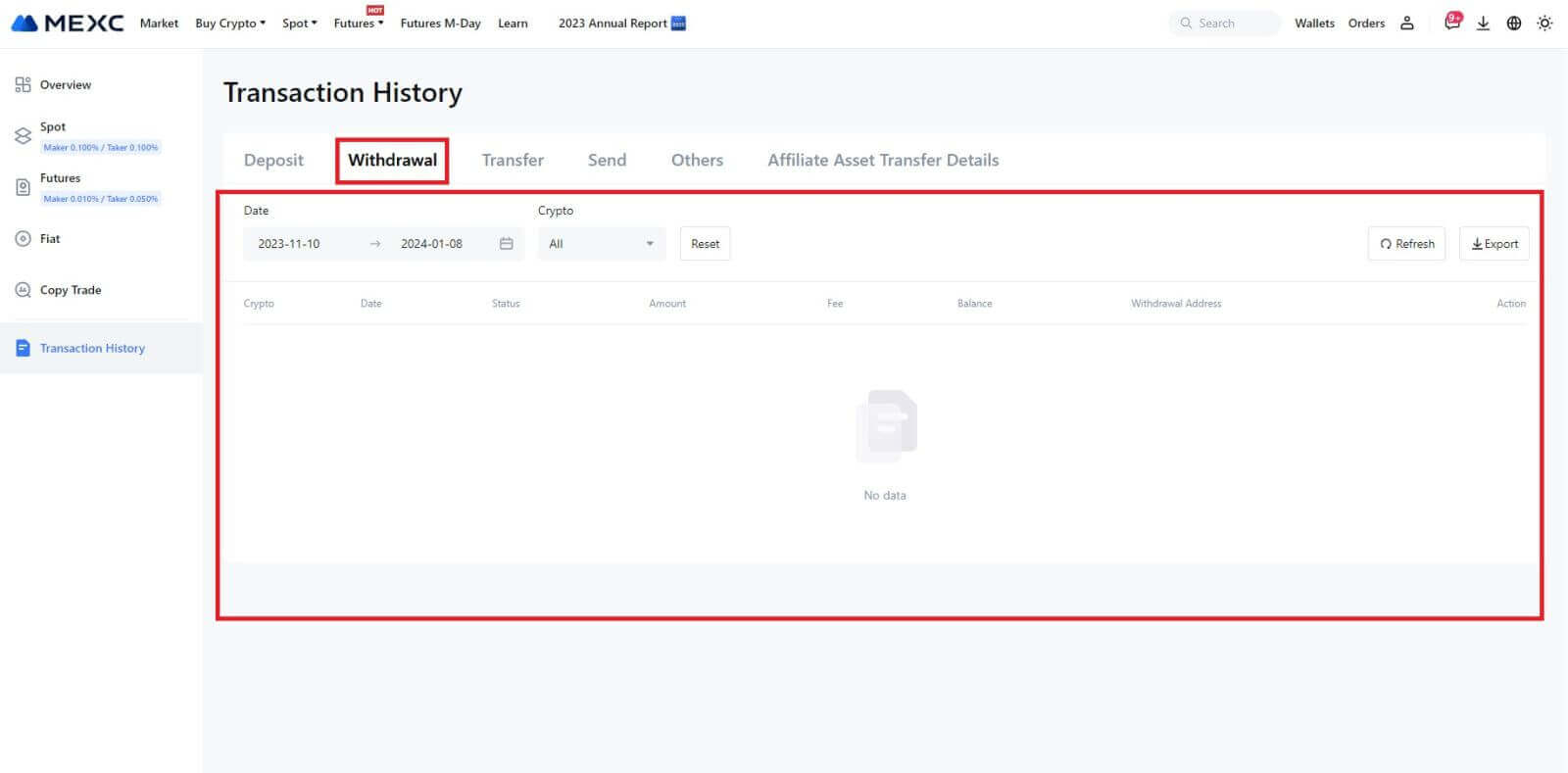MEXC'de Nasıl Oturum Açılır ve Para Çekilir

MEXC'de Hesapta Nasıl Oturum Açılır?
E-posta veya telefon numarası kullanarak MEXC hesabına nasıl giriş yapılır?
1. Adım: Giriş yapın
MEXC web sitesine gidin , ana sayfada " Oturum Aç/Kaydol " düğmesini bulun ve tıklayın. Bu düğme genellikle sayfanın sağ üst köşesinde bulunur. 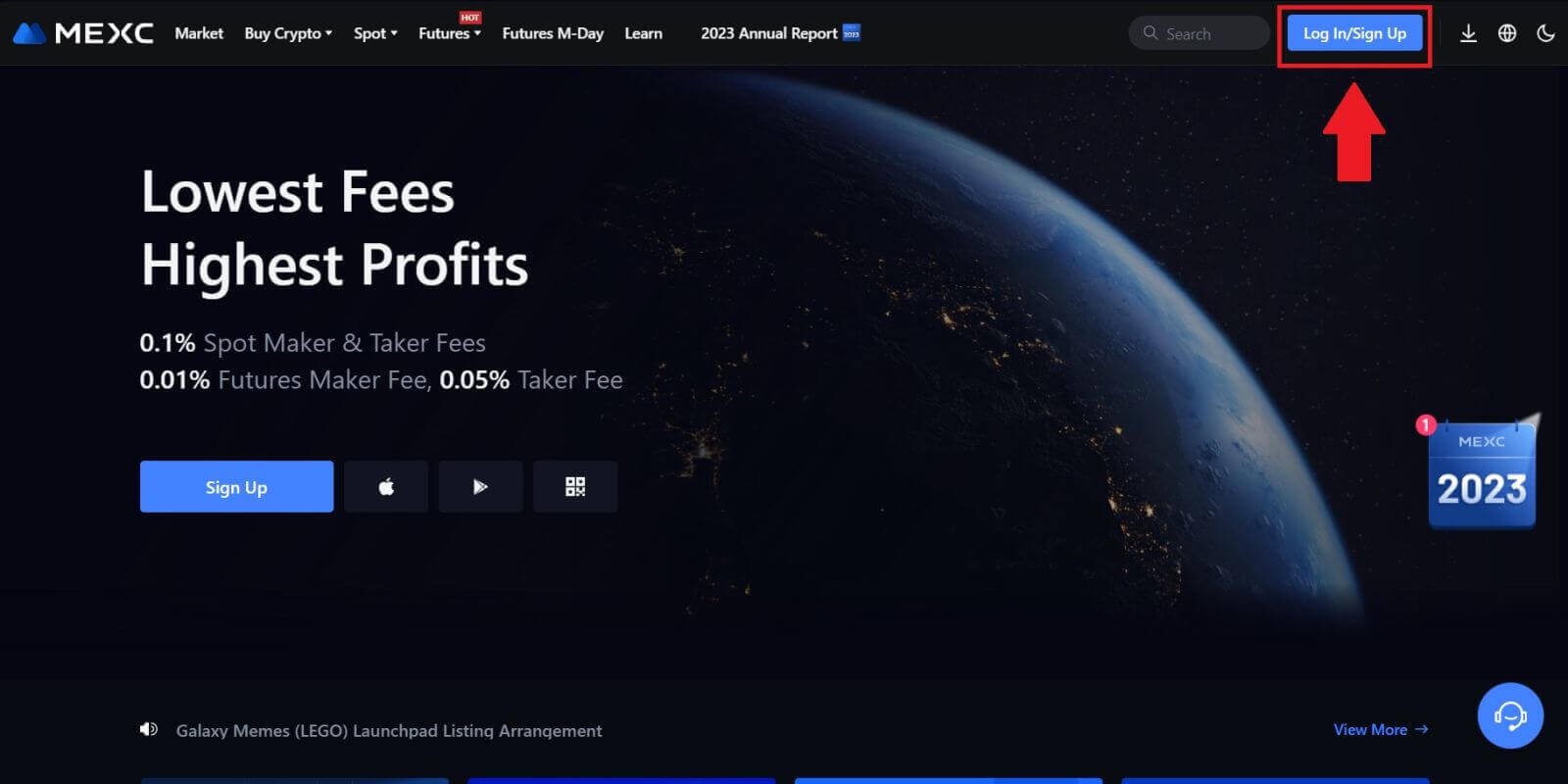 Adım 2: E-posta adresiniz veya telefon numaranızla oturum açın
Adım 2: E-posta adresiniz veya telefon numaranızla oturum açın
1. Giriş sayfasında, kayıt sırasında belirttiğiniz [E-posta] veya [Telefon numarası] ve şifrenizi girin. "Giriş Yap" butonuna tıklayın. 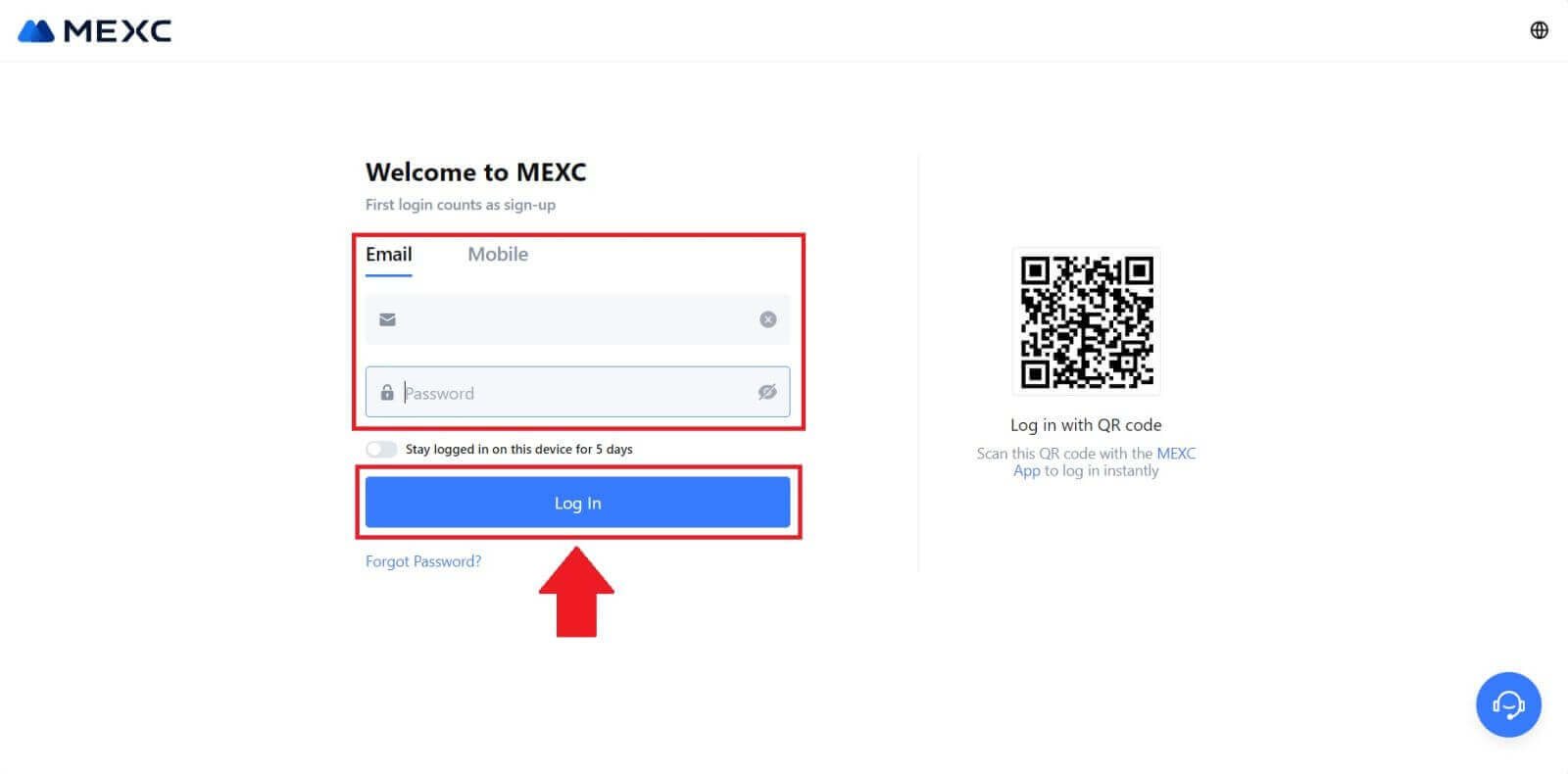
2. E-postanıza veya telefonunuza 6 haneli bir doğrulama kodu gönderilecektir. Doğrulama kodunu girin ve "Onayla"ya tıklayın. 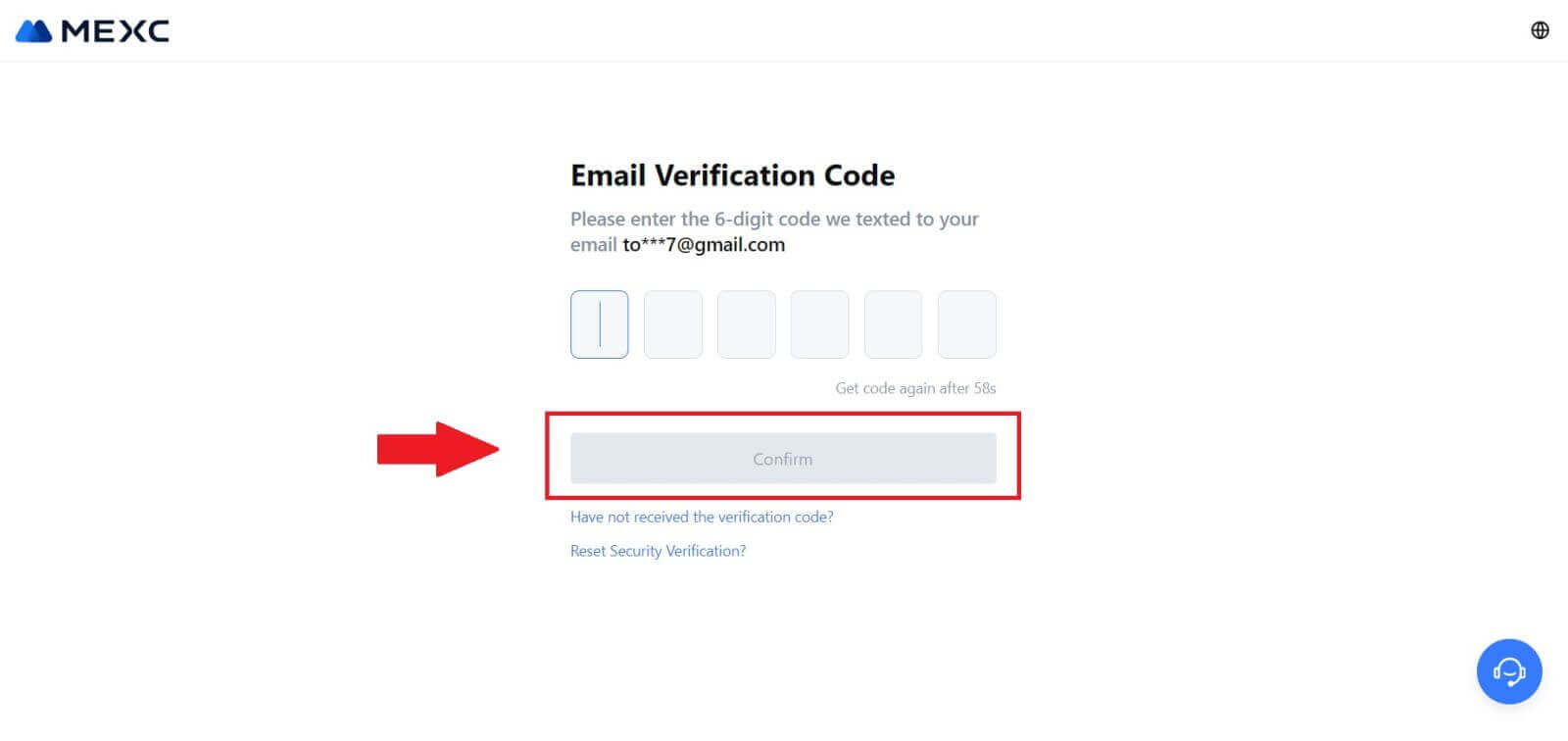
Adım 3: MEXC Hesabınıza Erişin
Doğru doğrulama kodunu girdikten sonra MEXC hesabınızı ticaret için başarıyla kullanabilirsiniz. 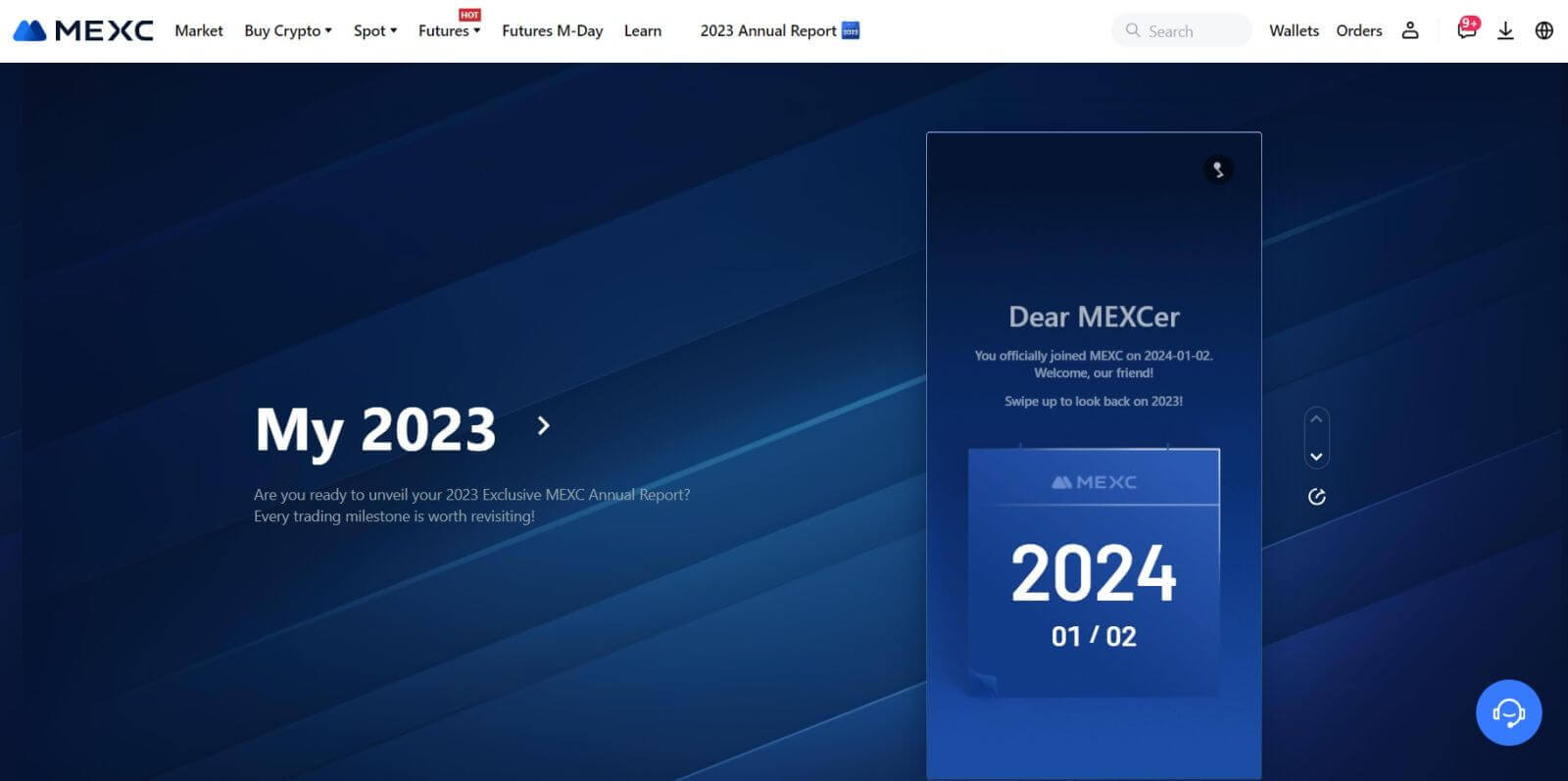
Google'ı kullanarak MEXC hesabında nasıl oturum açılır?
1. Adım: Giriş yapın
MEXC web sitesine gidin , ana sayfada bulun ve " Oturum Aç/Kayıt Ol " düğmesini bulun ve tıklayın. Genellikle sayfanın sağ üst köşesine yerleştirilir. 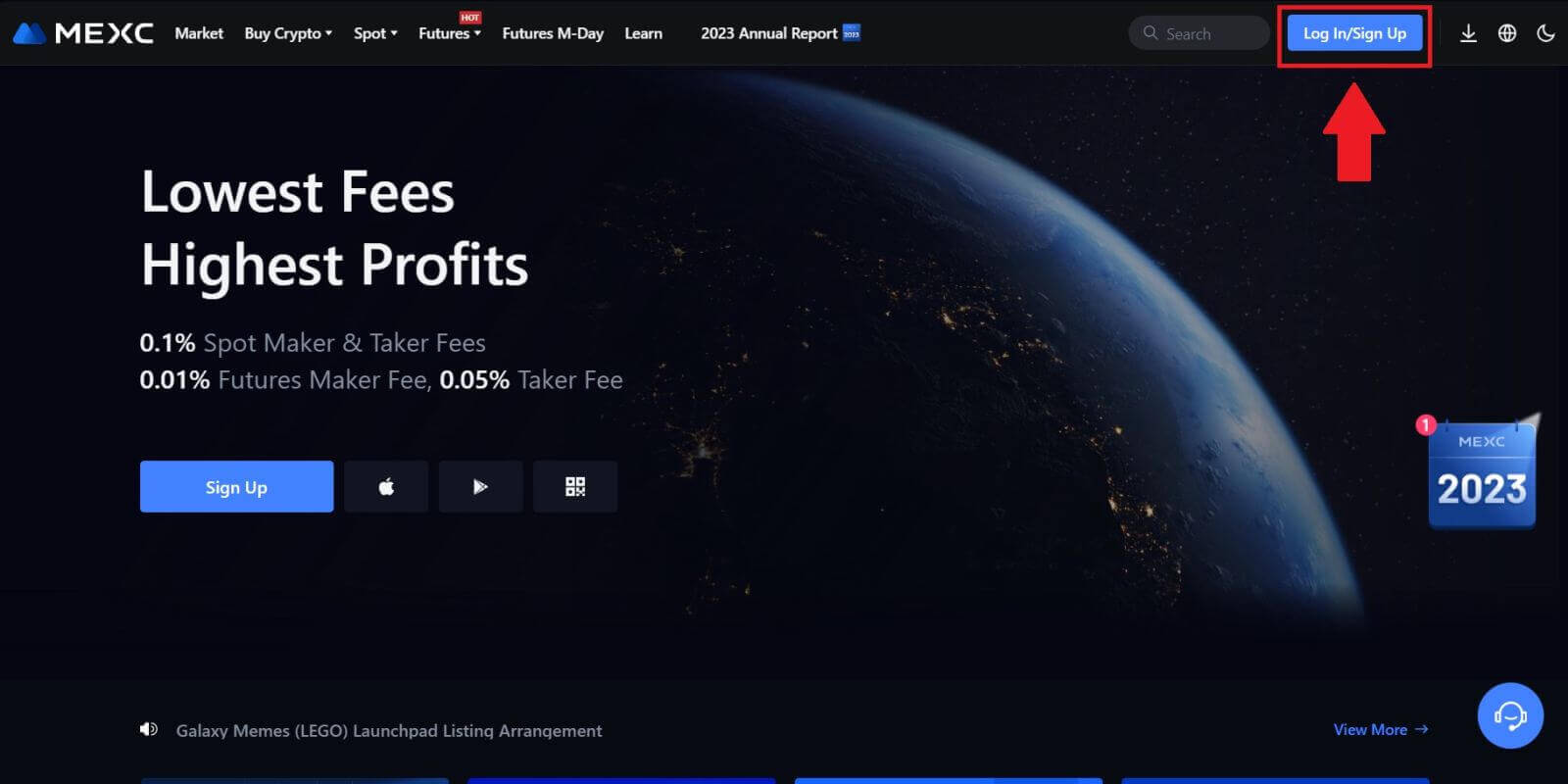 2. Adım: "Google ile Giriş Yap"ı seçin
2. Adım: "Google ile Giriş Yap"ı seçin
Giriş sayfasında çeşitli giriş seçenekleri bulacaksınız. "Google" düğmesini arayın ve seçin.  3. Adım: Google Hesabınızı Seçin
3. Adım: Google Hesabınızı Seçin
1. Yeni bir pencere veya açılır pencere görünecektir, oturum açmak istediğiniz Google hesabını girin ve [İleri]'ye tıklayın. 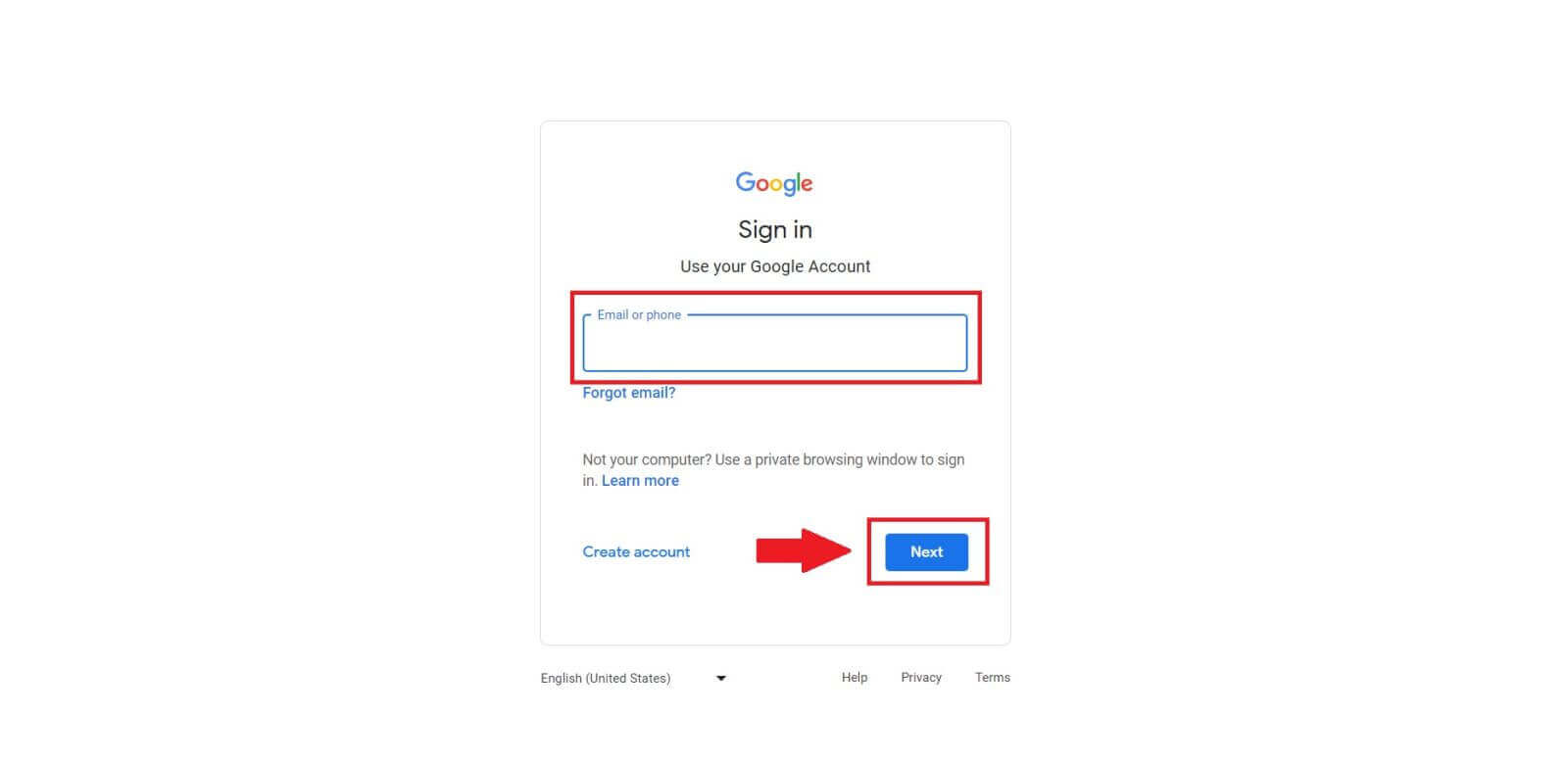
2. Şifrenizi girin ve [İleri]'ye tıklayın. 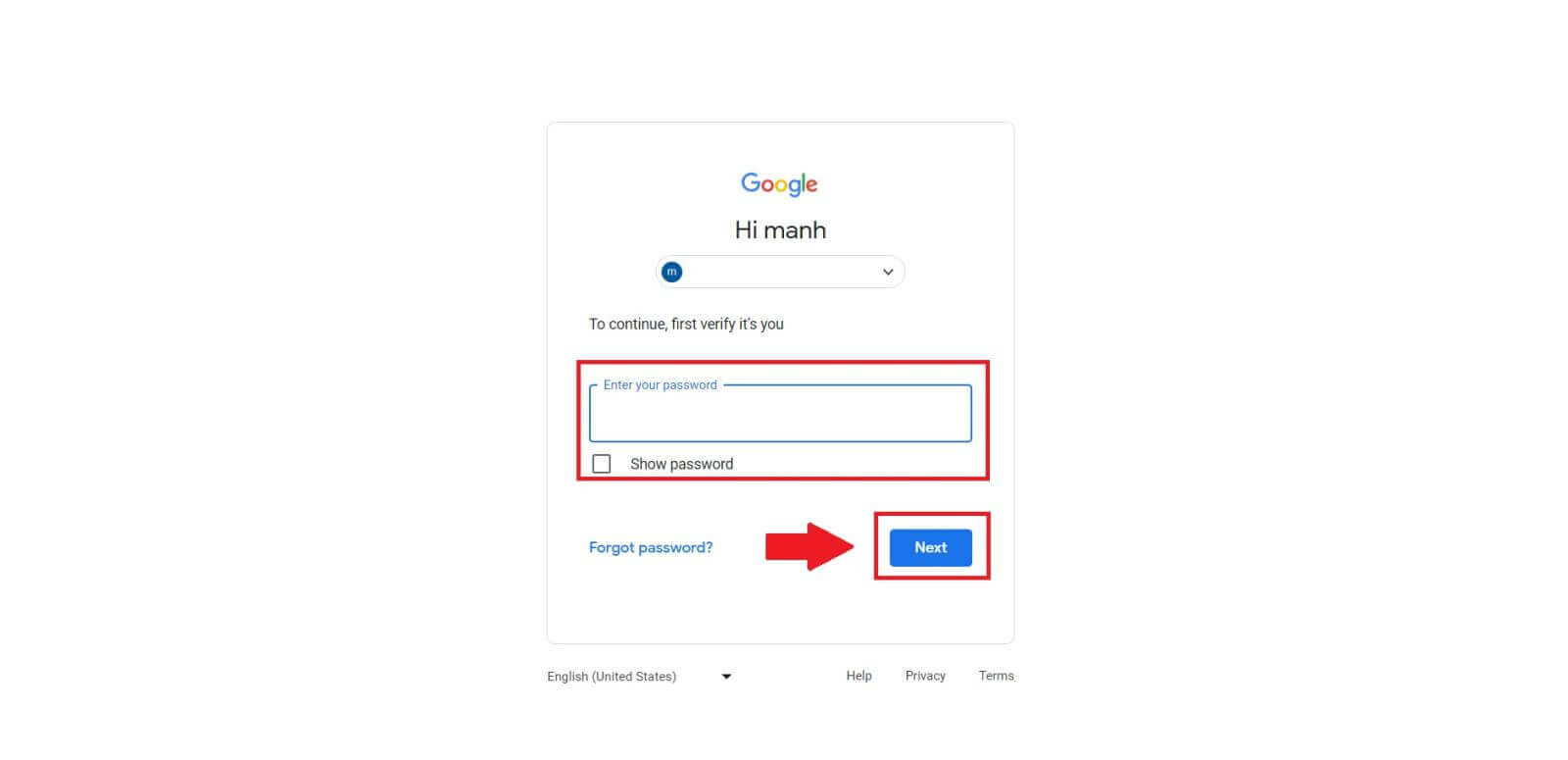 4. Adım: İzin Verme
4. Adım: İzin Verme
Google hesabınızı seçtikten sonra, MEXC'nin Google hesabınıza bağlı belirli bilgilere erişmesine izin vermeniz istenebilir. İzinleri gözden geçirin ve işlemek için [Onayla] öğesine tıklayın. 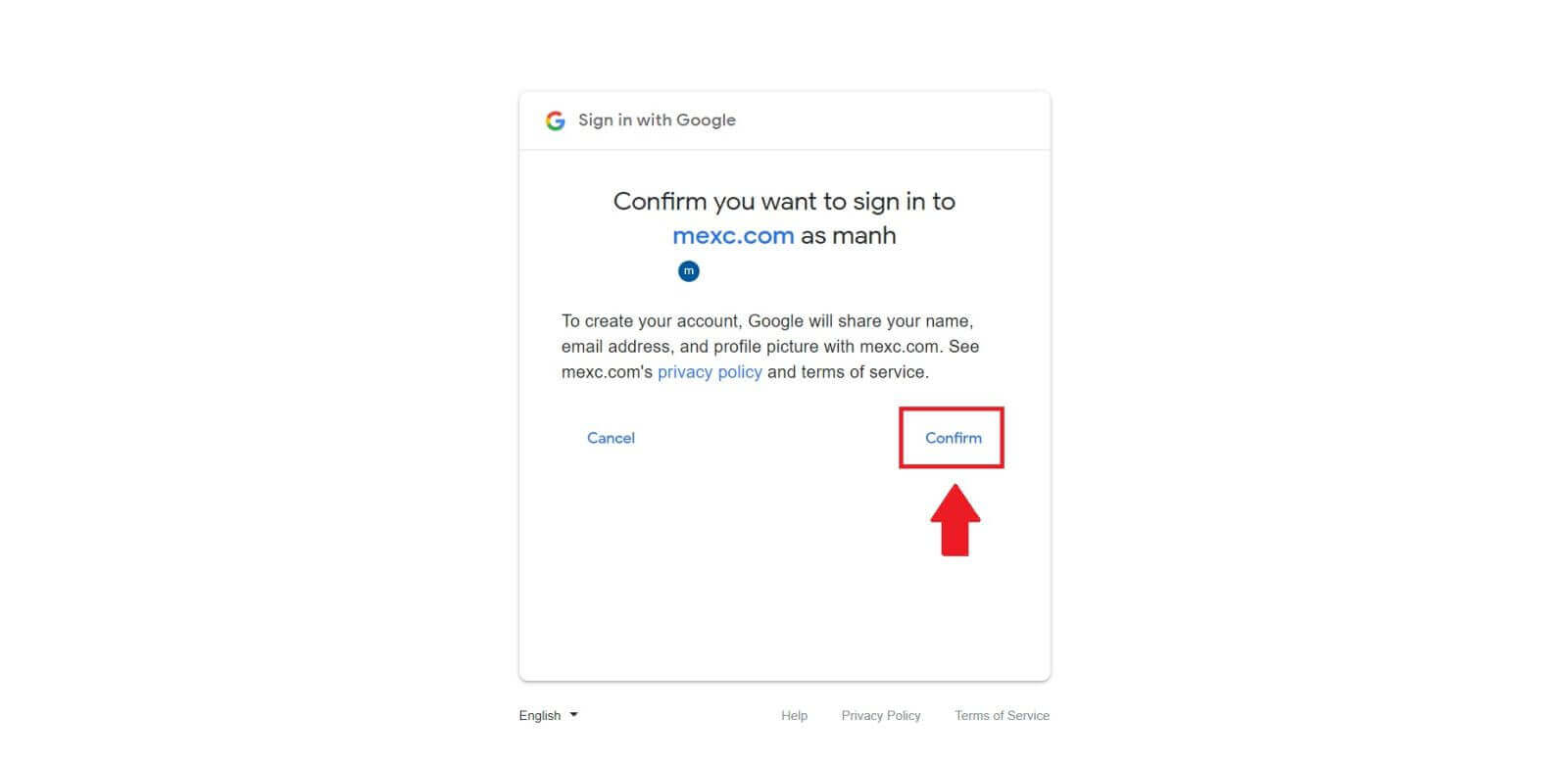 Adım 5: MEXC Hesabınıza Erişin
Adım 5: MEXC Hesabınıza Erişin
İzin verildiğinde MEXC platformuna geri yönlendirileceksiniz. Artık Google kimlik bilgilerinizi kullanarak MEXC hesabınıza giriş yaptınız. 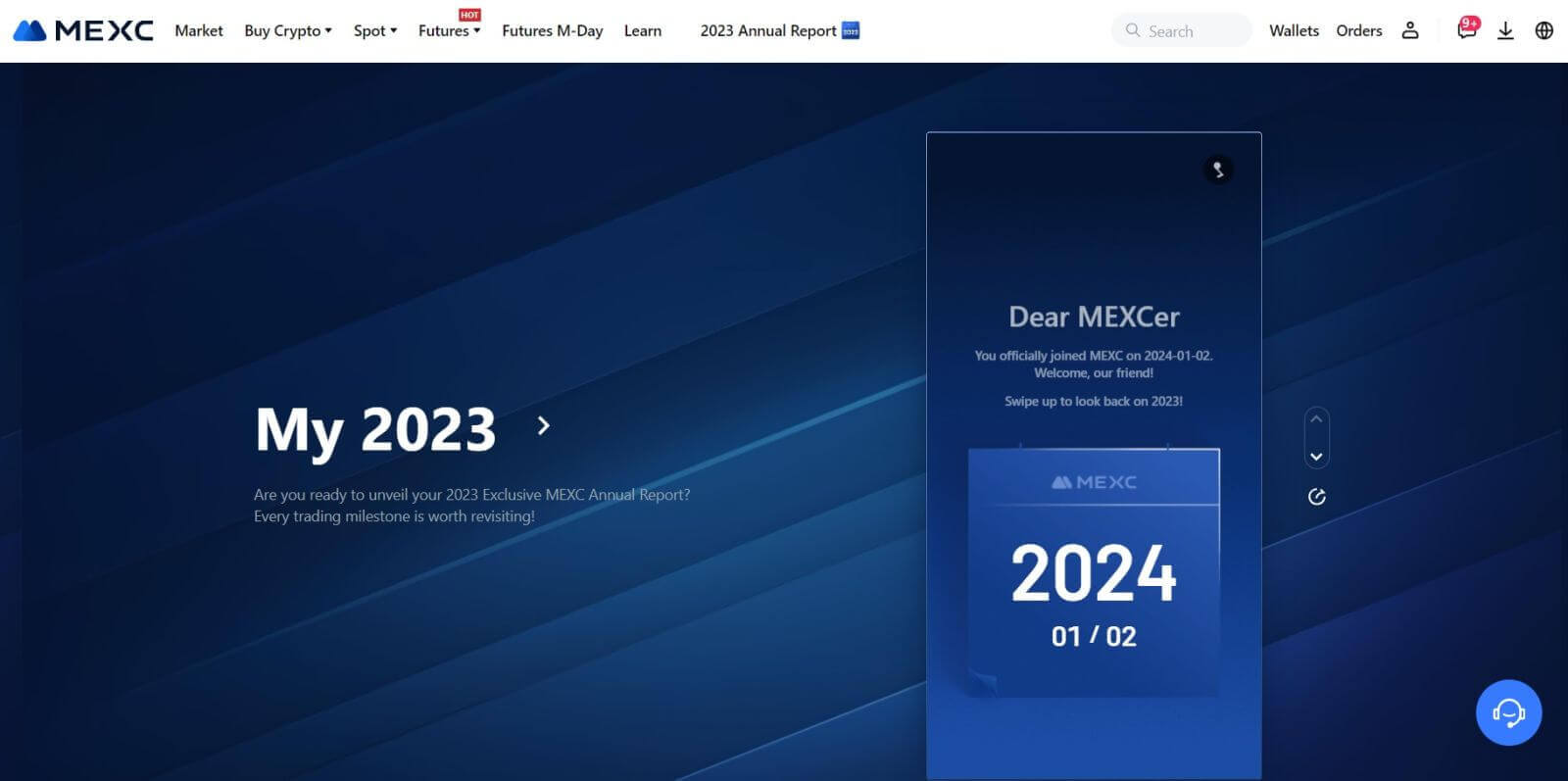
Apple kullanarak MEXC hesabına nasıl giriş yapılır?
1. Adım: Giriş yapın
MEXC web sitesinin ana sayfasındaki MEXC web sitesine gidin , genellikle sağ üst köşede bulunan " Oturum Aç/Kayıt Ol " düğmesini bulun ve tıklayın. 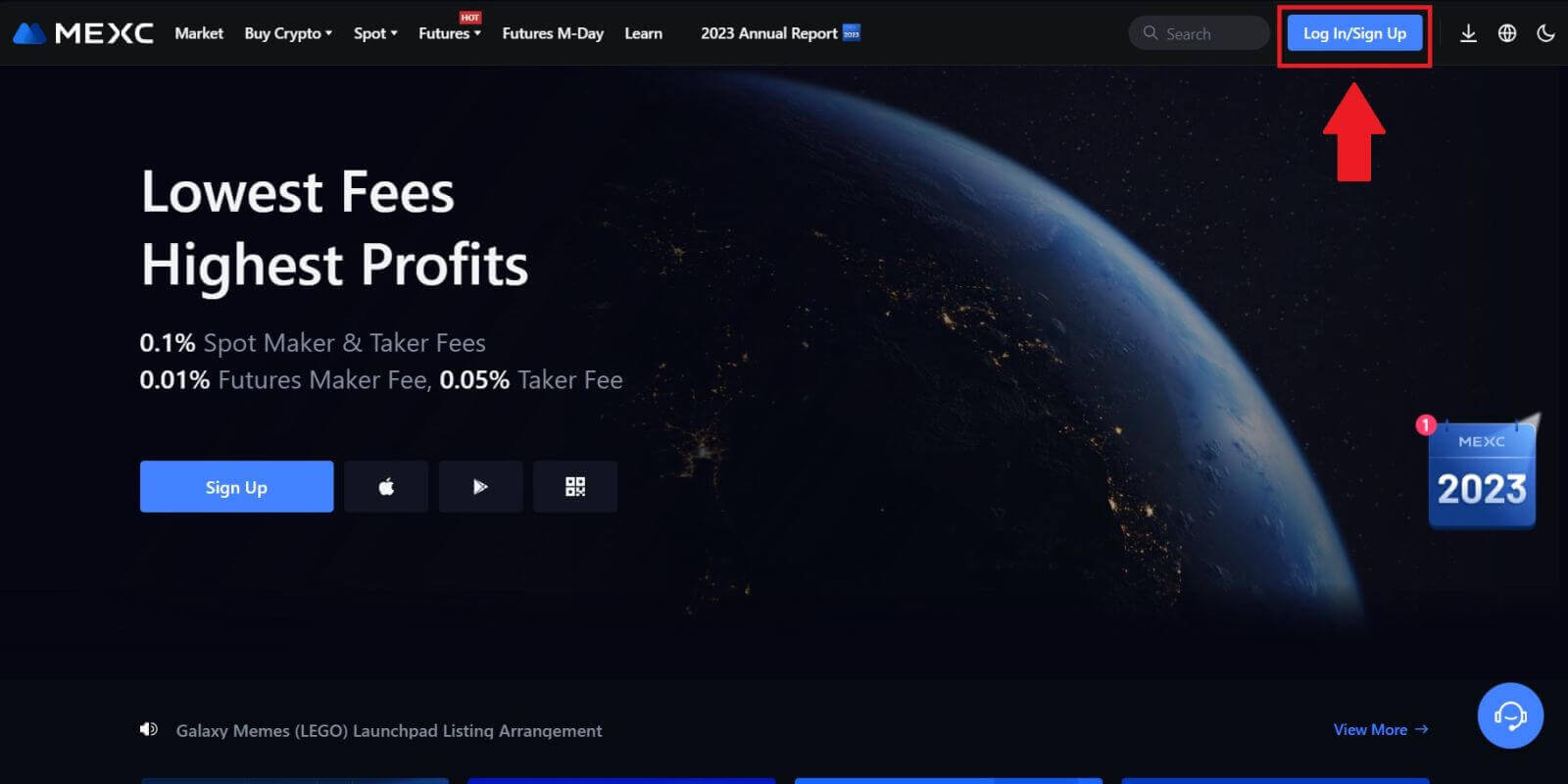 Adım 2: "Apple ile Giriş Yap"ı seçin
Adım 2: "Apple ile Giriş Yap"ı seçin
Giriş sayfasında, giriş seçenekleri arasında "Apple" düğmesini arayın ve seçin. 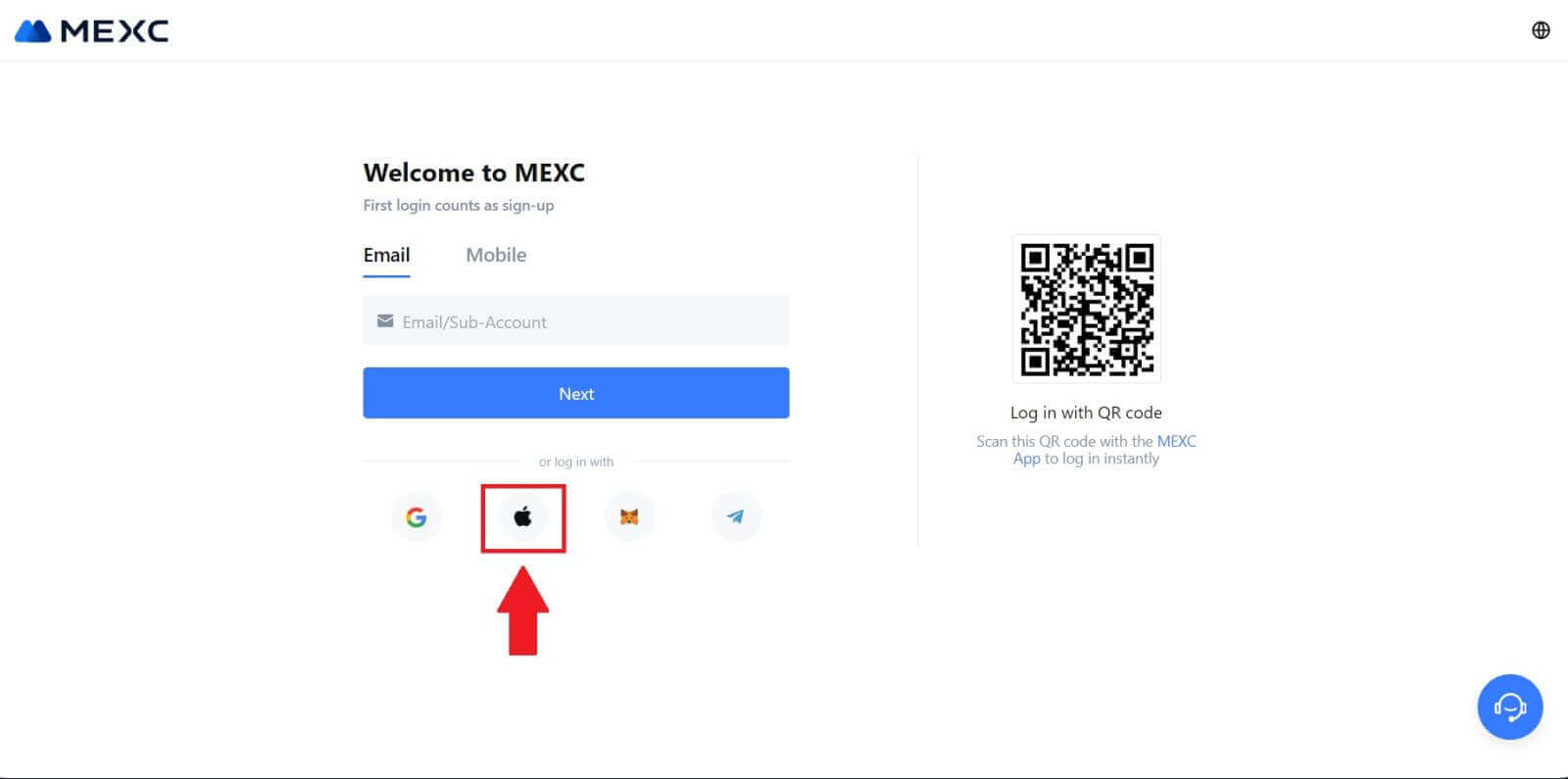 3. Adım: Apple Kimliğinizle Giriş Yapın
3. Adım: Apple Kimliğinizle Giriş Yapın
Apple Kimliğinizi kullanarak oturum açmanızı isteyen yeni bir pencere veya açılır pencere görünecektir. Apple Kimliği e-posta adresinizi ve parolanızı girin. 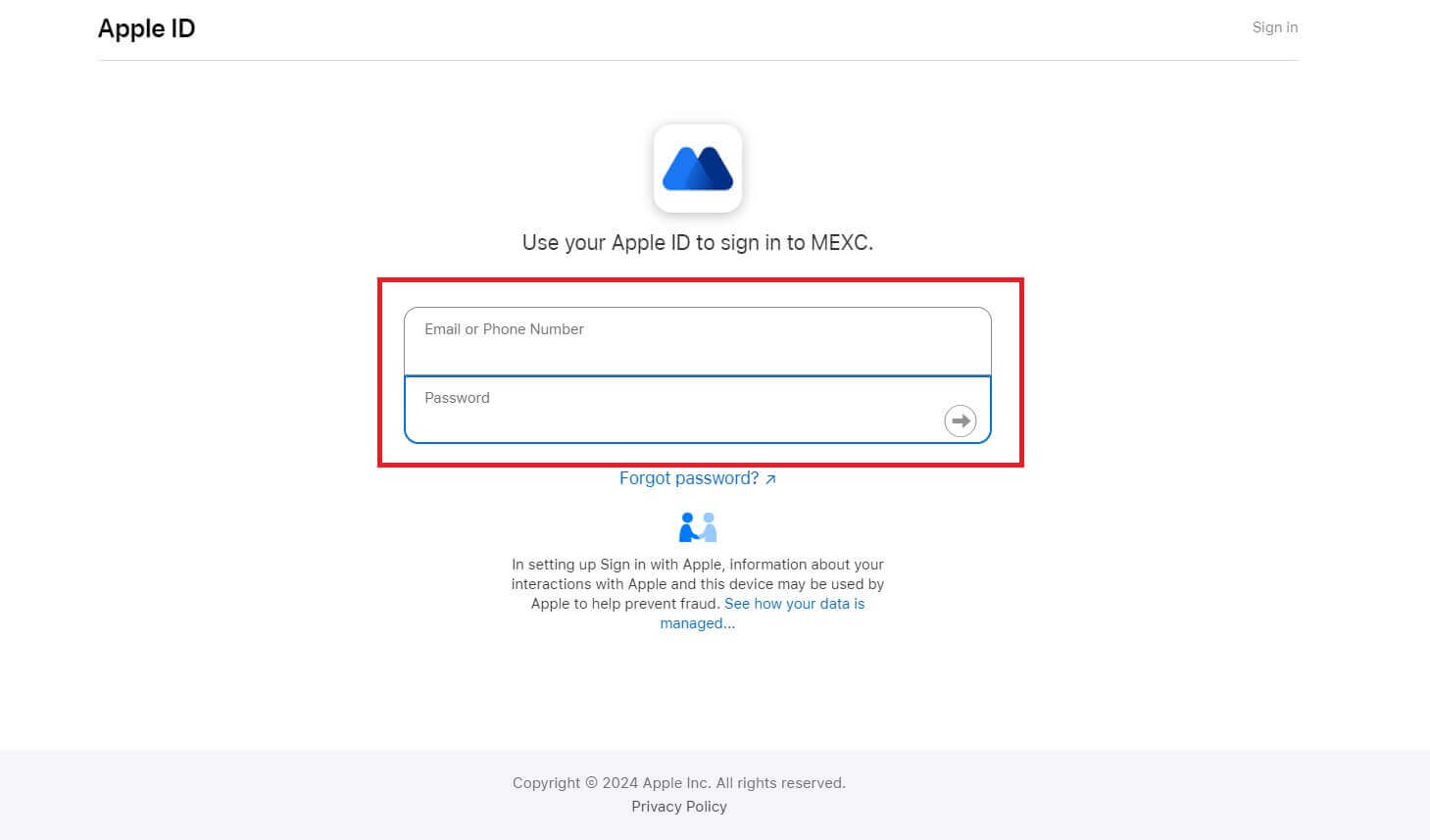 4. Adım: İzin Verme
4. Adım: İzin Verme
MEXC'yi Apple Kimliğinizle kullanmaya devam etmek için [Devam Et]' i tıklayın . 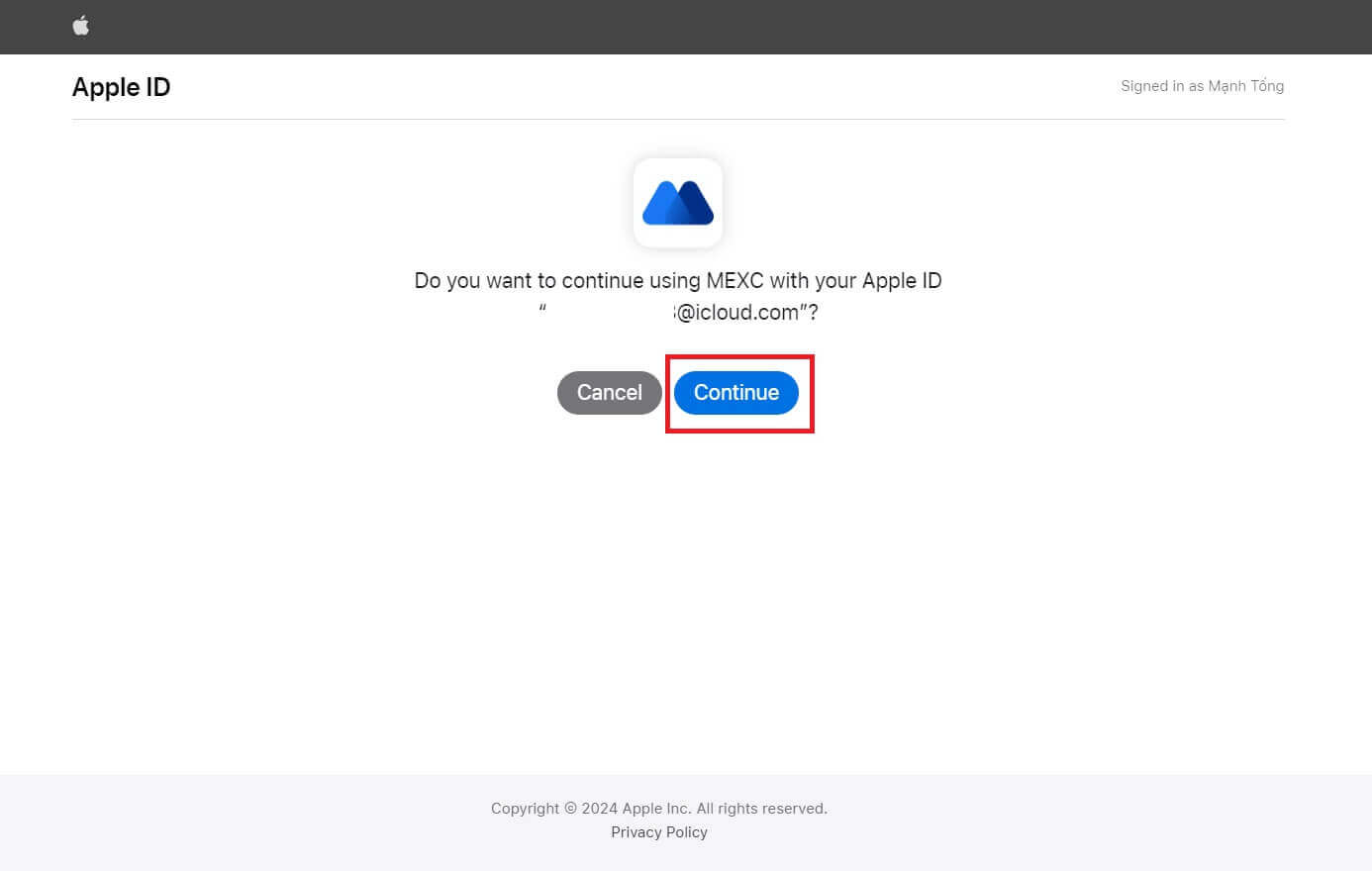 Adım 5: MEXC Hesabınıza Erişin
Adım 5: MEXC Hesabınıza Erişin
İzin verildiğinde MEXC platformuna geri yönlendirileceksiniz ve Apple kimlik bilgilerinizi kullanarak hesabınıza giriş yapacaksınız. 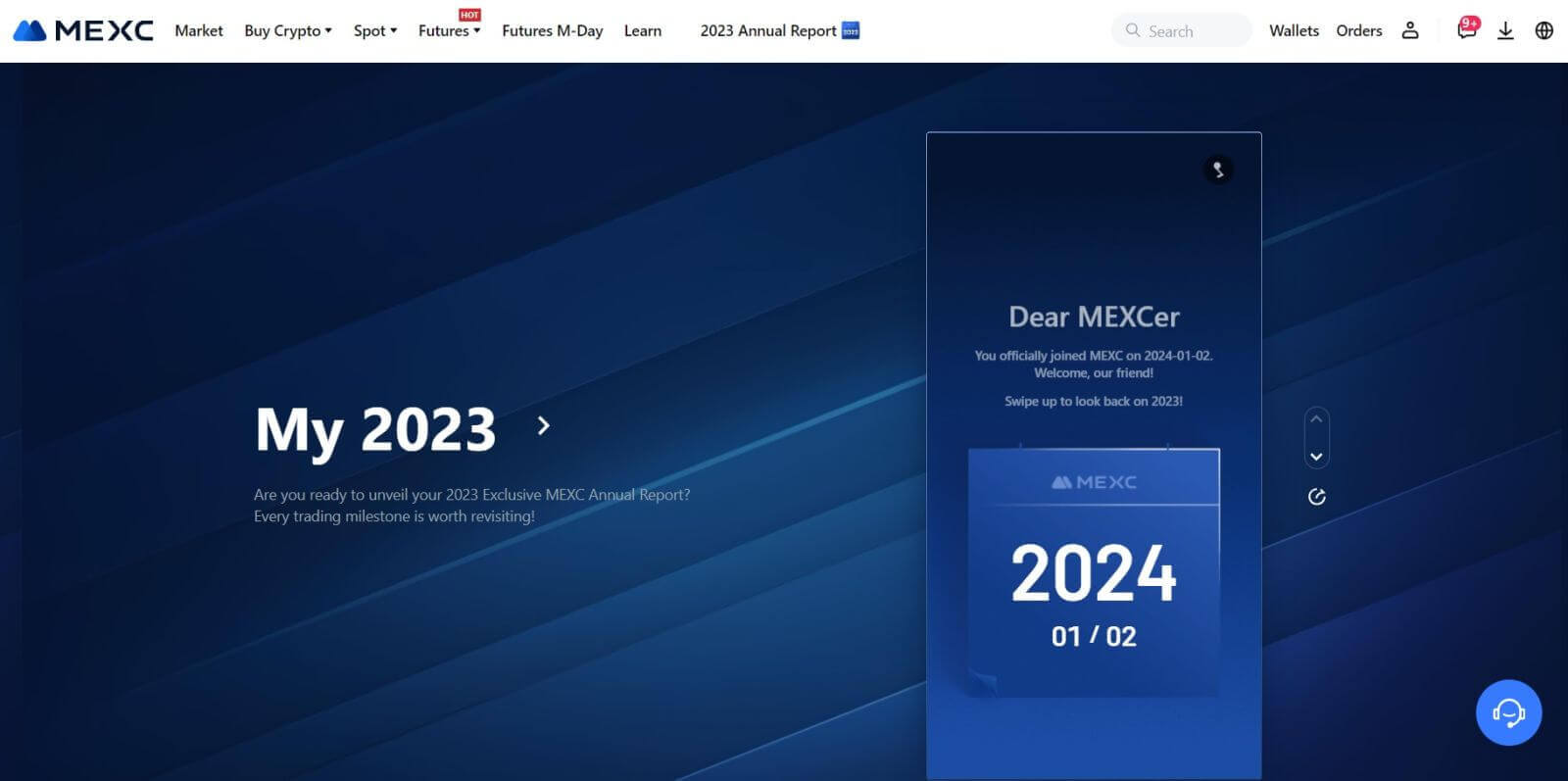
Telegram kullanarak MEXC hesabına nasıl giriş yapılır?
1. Adım: Giriş yapın
MEXC web sitesinin ana sayfasındaki MEXC web sitesine gidin , genellikle sağ üst köşede bulunan " Oturum Aç/Kayıt Ol " düğmesini bulun ve tıklayın ve devam etmek için tıklayın. 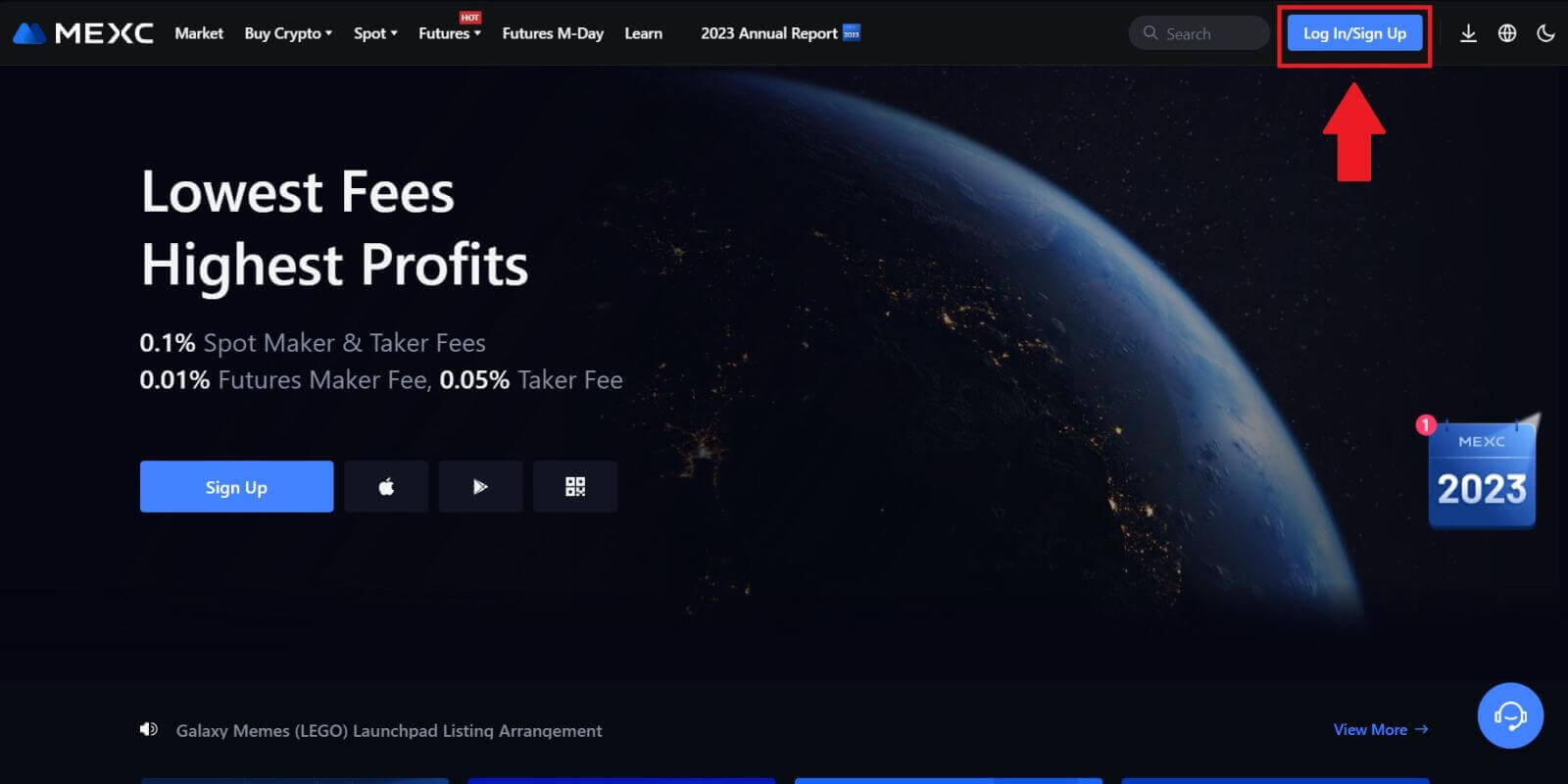 Adım 2: "Telegram ile Giriş Yap"ı seçin
Adım 2: "Telegram ile Giriş Yap"ı seçin
Giriş sayfasında mevcut giriş yöntemleri arasında "Telegram" yazan seçeneği bulun ve tıklayın. 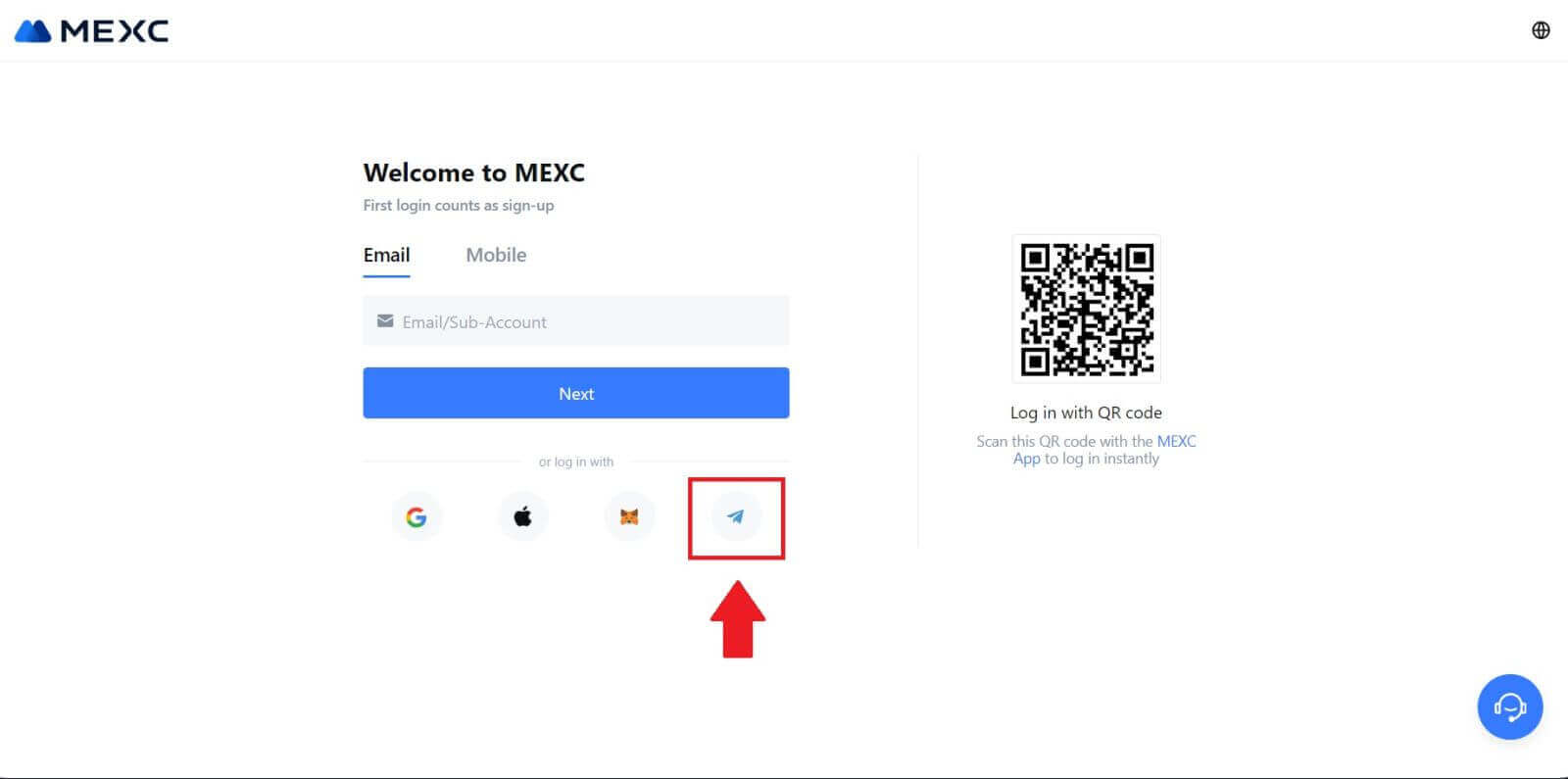
Adım 3: Telegram numaranızla oturum açın.
1. Bölgenizi seçin, Telegram telefon numaranızı yazın ve [İLERİ] öğesine tıklayın. 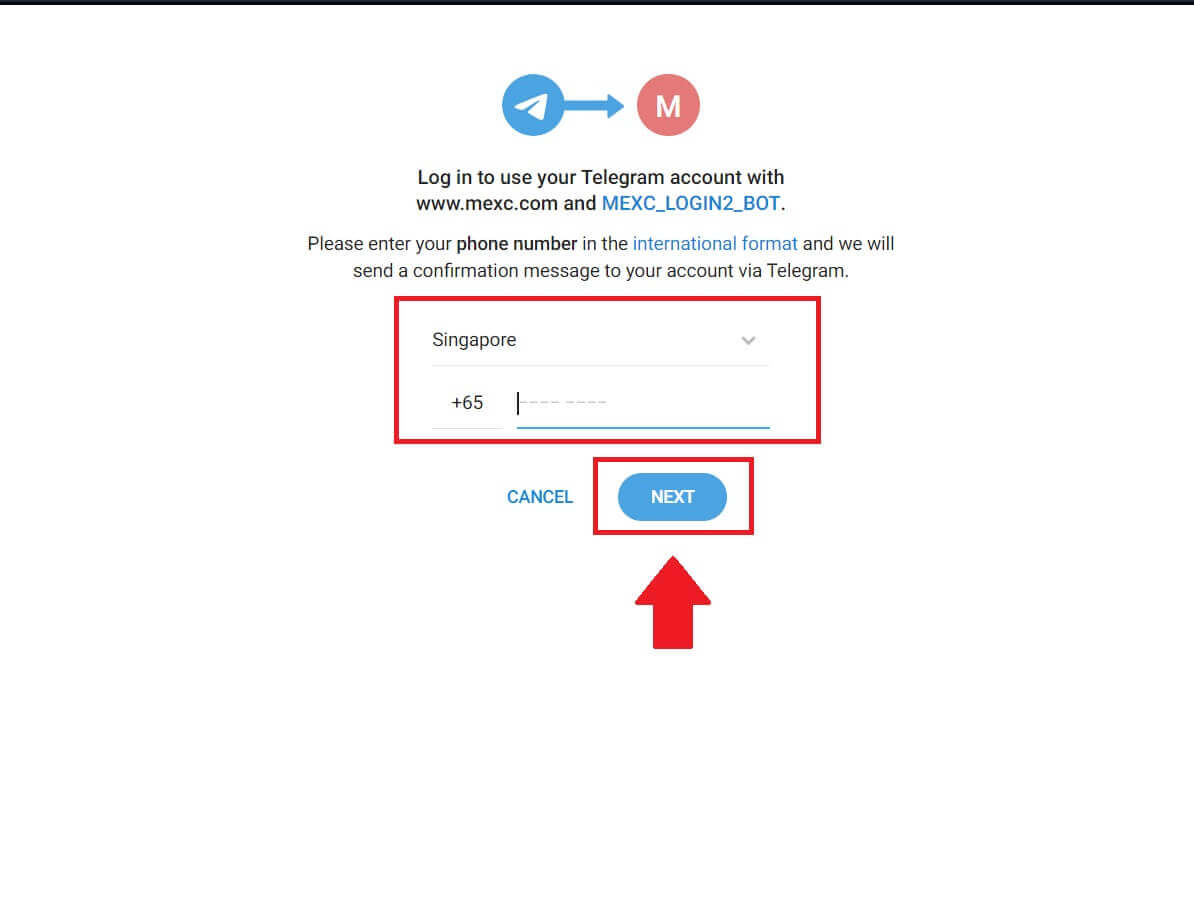
2. Telegram hesabınıza bir onay mesajı gönderilecek, devam etmek için [Onayla]' ya tıklayın . 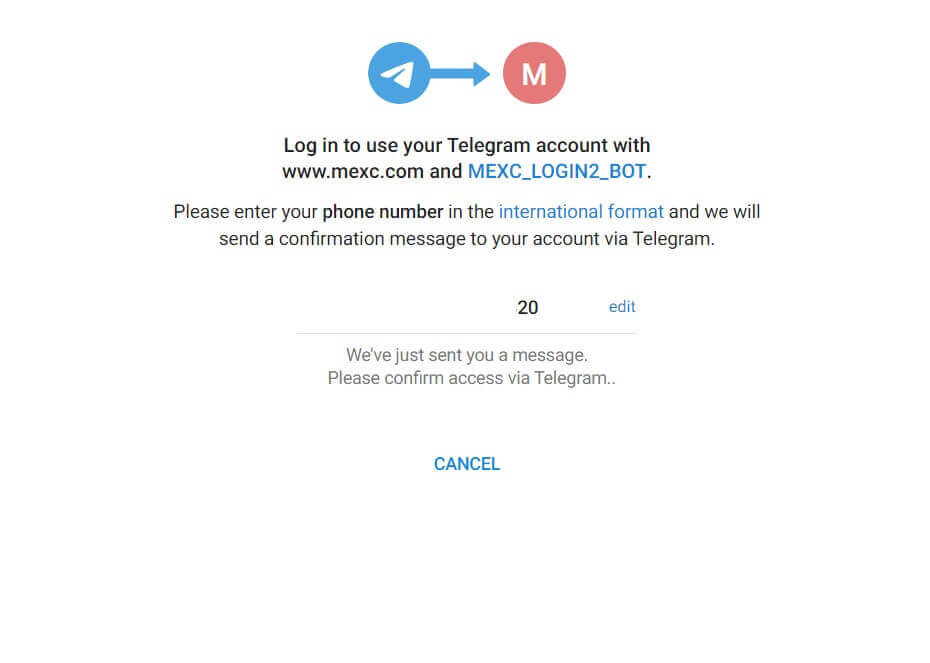
4. Adım: MEXC'yi yetkilendirin
[KABUL ET] seçeneğine tıklayarak MEXC'ye Telegram bilgilerinize erişme yetkisi verin . 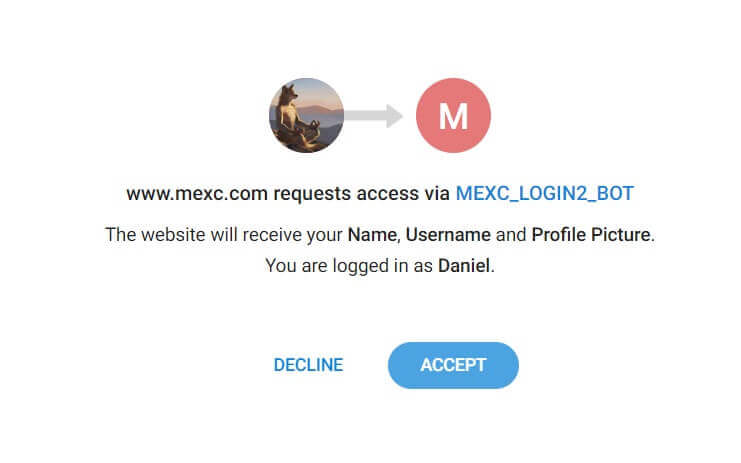 Adım 5: MEXC'ye dönün
Adım 5: MEXC'ye dönün
İzin verdikten sonra MEXC platformuna geri yönlendirileceksiniz. Artık Telegram kimlik bilgilerinizi kullanarak MEXC hesabınıza giriş yaptınız. 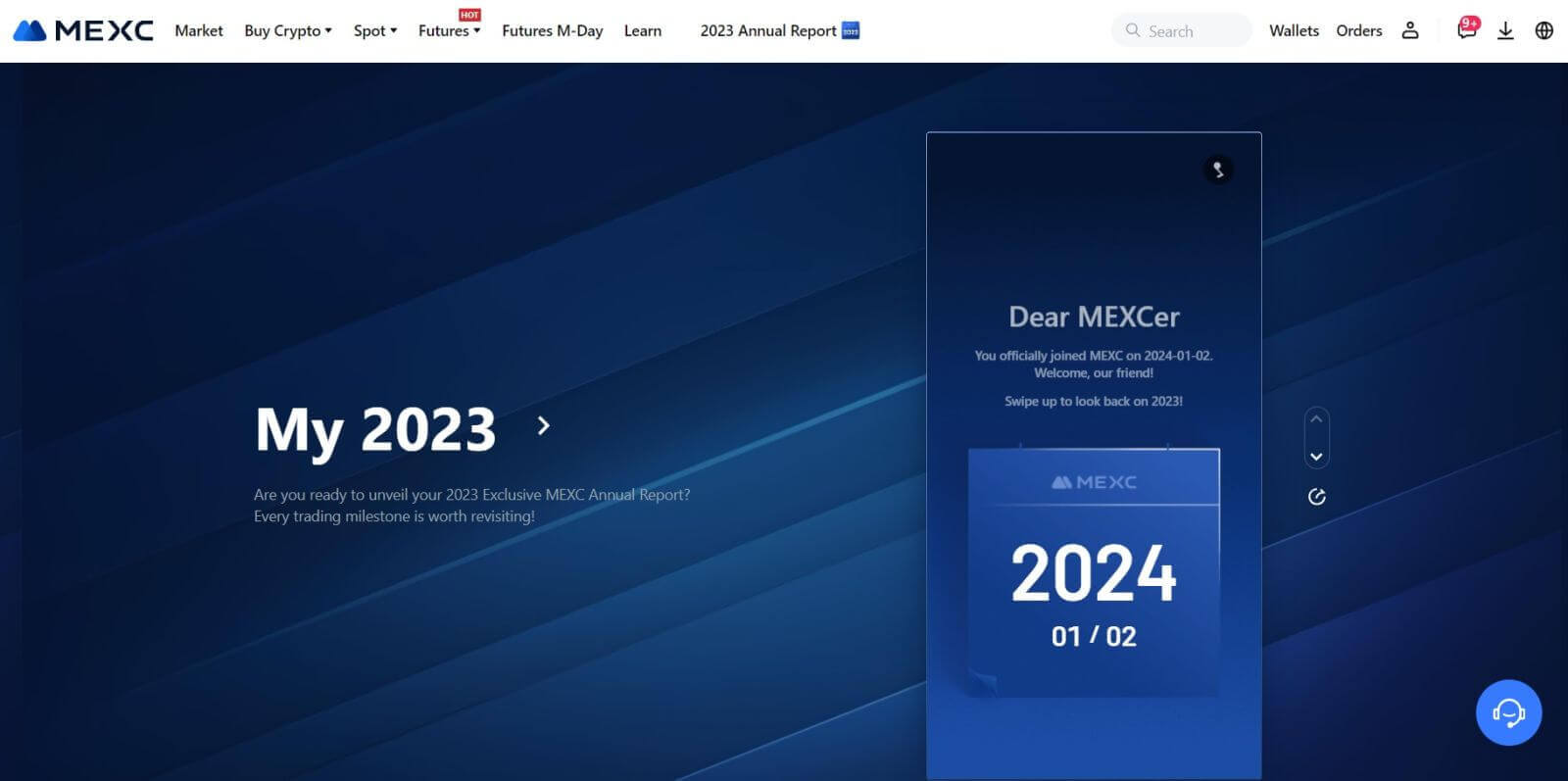
MEXC Uygulamasında Nasıl Oturum Açılır?
1. Adım: MEXC Uygulamasını İndirin ve Yükleyin
- Mobil cihazınızda App Store'u (iOS için) veya Google Play Store'u (Android için) ziyaret edin .
- Mağazada "MEXC"yi arayın ve MEXC uygulamasını indirin.
- Uygulamayı cihazınıza yükleyin.
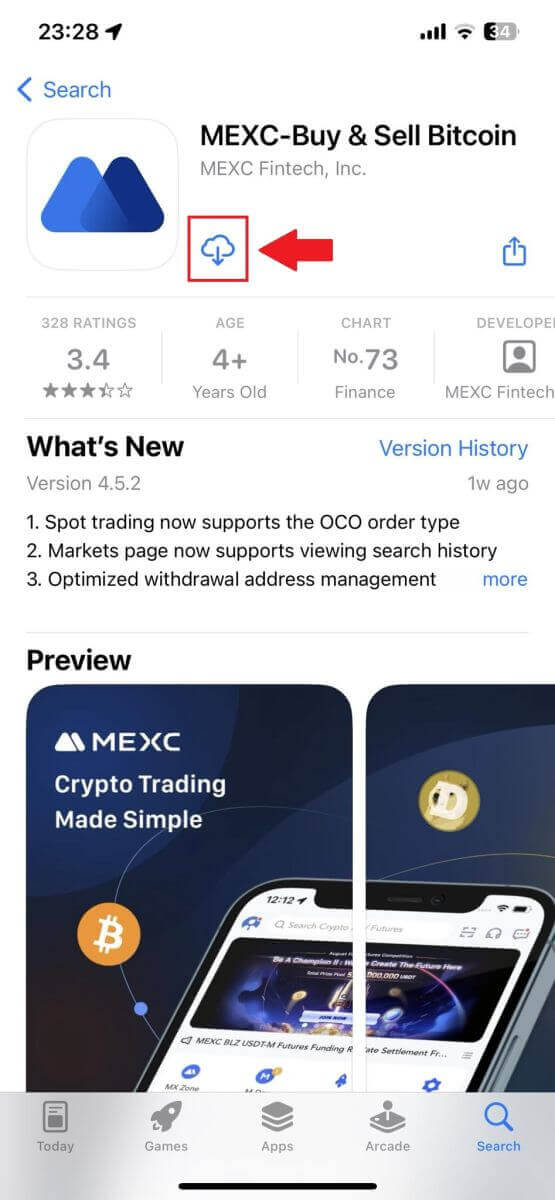
Adım 2: Uygulamayı açın ve Giriş Sayfasına erişin
- MEXC uygulamasını açın, sol üst ana ekrandaki [Profil] simgesine dokunun ; "Oturum Aç" gibi seçenekleri bulacaksınız. Giriş sayfasına ilerlemek için bu seçeneğe dokunun.
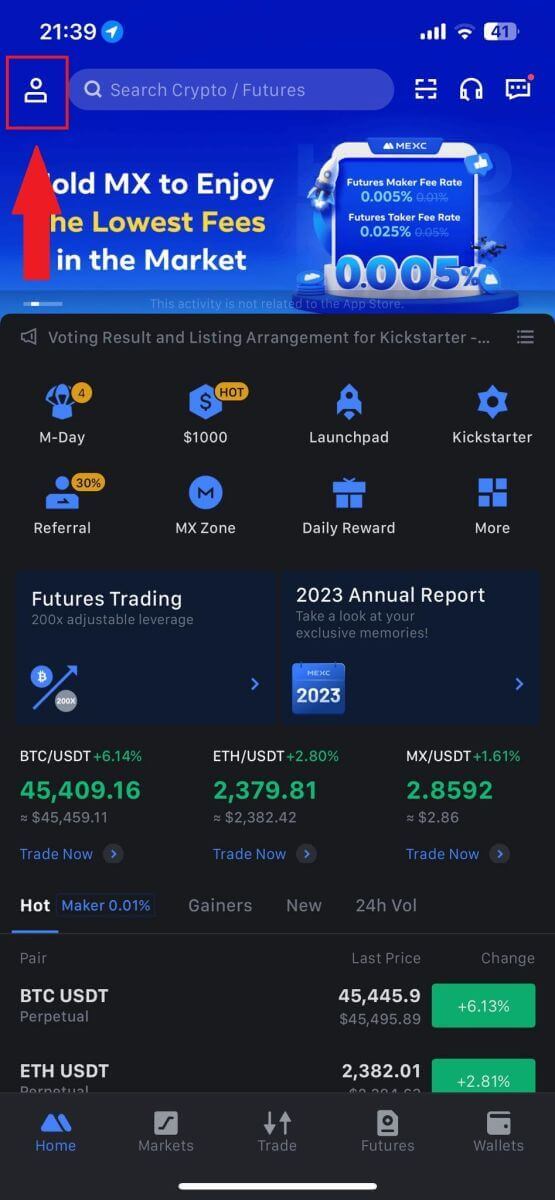
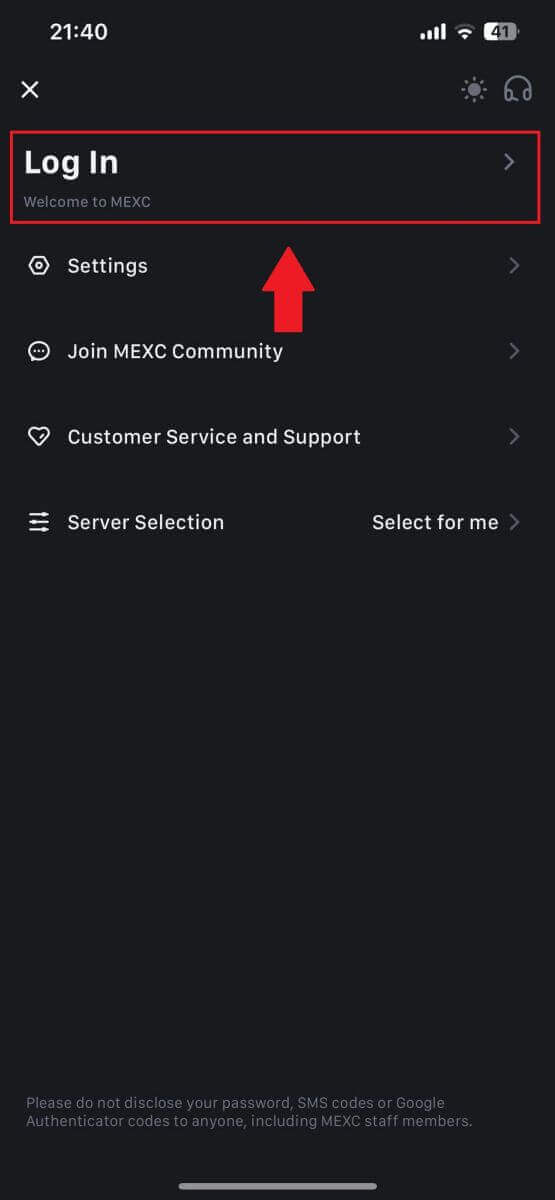
4. Adım: Kimlik Bilgilerinizi Girin
- Kayıtlı e-posta adresinizi girin.
- MEXC hesabınızla ilişkili güvenli şifrenizi girin ve [İleri] öğesine dokunun.
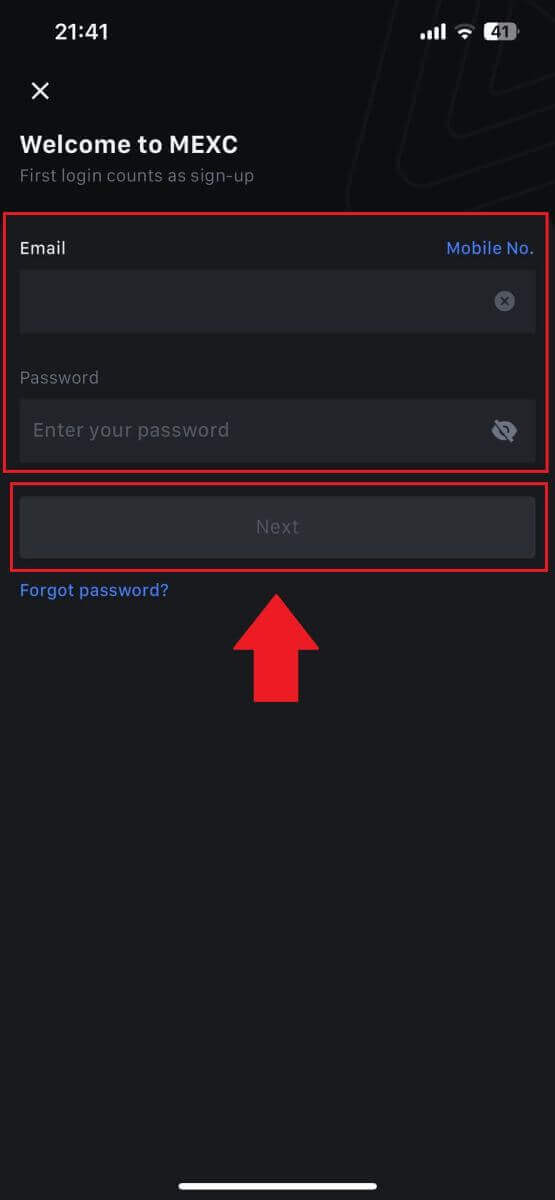
Adım 5: Doğrulama
- E-postanıza gönderilen 6 haneli kodu girin ve [Gönder] öğesine dokunun.
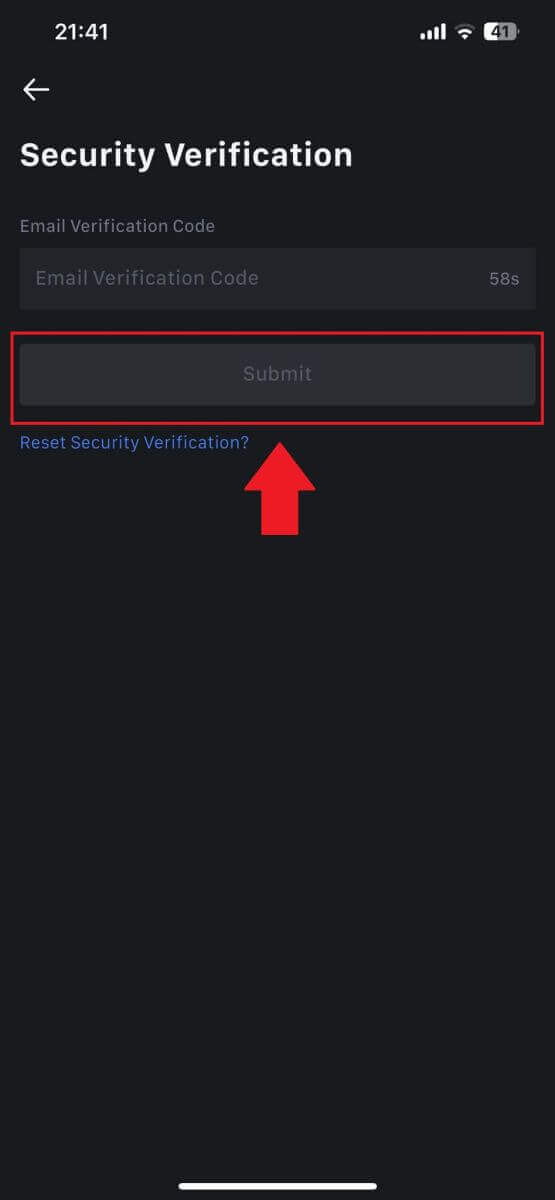
Adım 6: Hesabınıza Erişin
- Başarılı bir giriş yaptıktan sonra uygulama aracılığıyla MEXC hesabınıza erişim kazanacaksınız. Portföyünüzü görüntüleyebilecek, kripto para birimleriyle işlem yapabilecek, bakiyeleri kontrol edebilecek ve platformun sunduğu çeşitli özelliklere erişebileceksiniz.
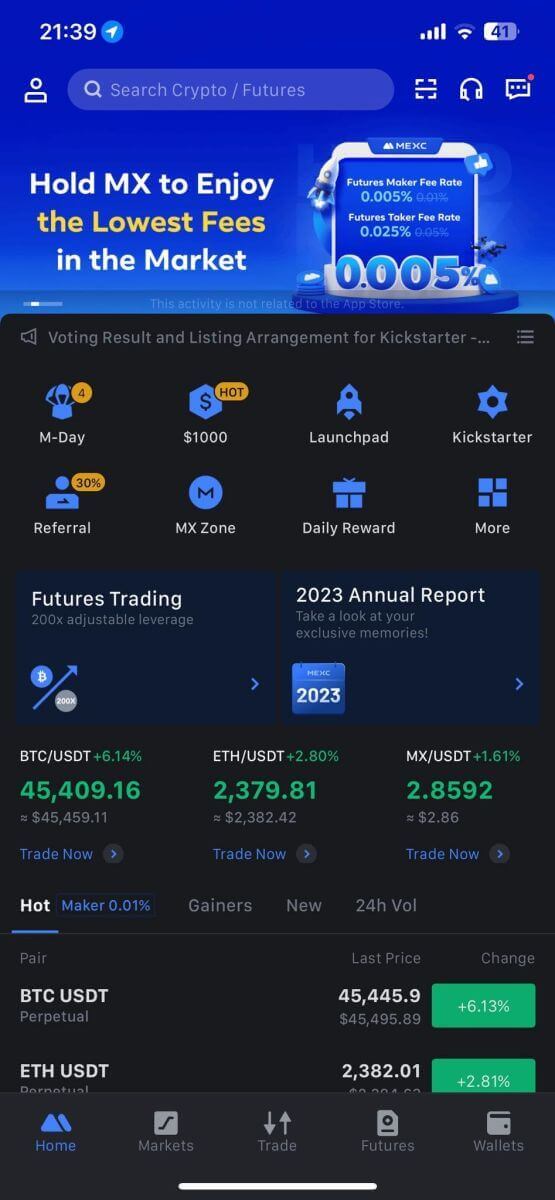
Veya Google, Telegram veya Apple'ı kullanarak MEXC uygulamasına giriş yapabilirsiniz.

MEXC hesabımın şifresini unuttum
Parolanızı unutmak sinir bozucu olabilir ancak MEXC'de parolanızı sıfırlamak basit bir işlemdir. Hesabınıza yeniden erişim kazanmak için bu basit adımları izleyin.1. MEXC web sitesine gidin ve [Oturum Aç/Kaydol] öğesine tıklayın. 2. Devam etmek için [Şifrenizi mi unuttunuz?]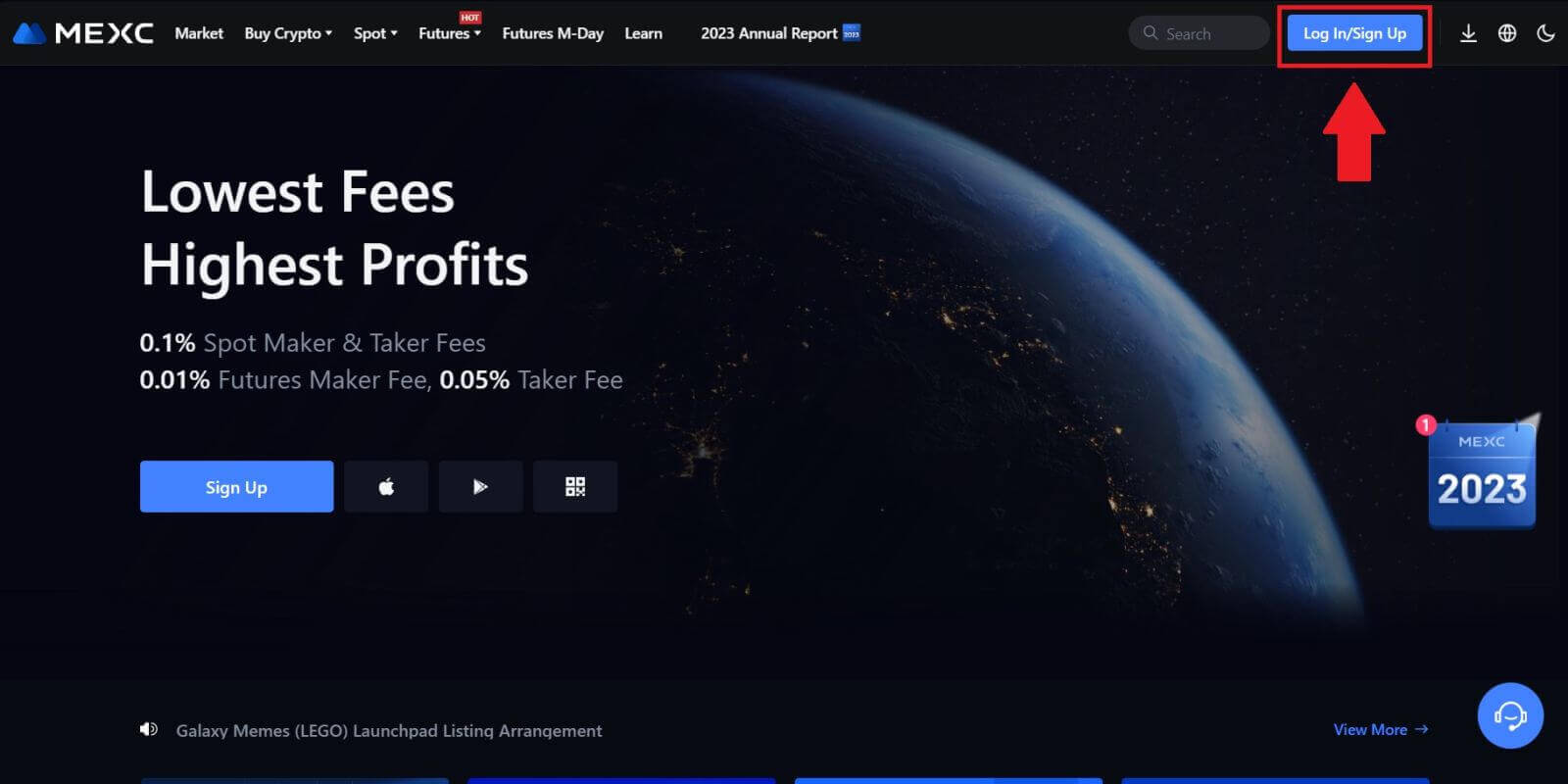
öğesine tıklayın .
3. MEXC hesabı e-postanızı girin ve [İleri]'ye tıklayın.
4. [Kodu Al]' a tıkladığınızda 6 haneli kod e-posta adresinize gönderilecektir. Kodu girin ve [İleri]'ye tıklayın.
5. Yeni şifrenizi girin ve [Onayla] tuşuna basın.
Bundan sonra şifrenizi başarıyla sıfırladınız. Hesabınıza giriş yapmak için lütfen yeni şifreyi kullanın.
Uygulamayı kullanıyorsanız aşağıdaki gibi [Şifrenizi mi unuttunuz?] öğesine tıklayın.
1. MEXC uygulamasını açın, [Profil] simgesine dokunun, ardından [Oturum Aç] öğesine tıklayın ve [Şifrenizi mi unuttunuz?] öğesini seçin.
2. MEXC hesabınızın e-postasını girin ve [İleri]'ye tıklayın.
3. [Kodu Al]' a tıkladığınızda 6 haneli kod e-posta adresinize gönderilecektir. Kodu girin ve [Gönder] öğesine tıklayın.
4. Yeni şifrenizi girin ve [Onayla] tuşuna basın.
Bundan sonra şifrenizi başarıyla sıfırladınız. Hesabınıza giriş yapmak için lütfen yeni şifreyi kullanın.
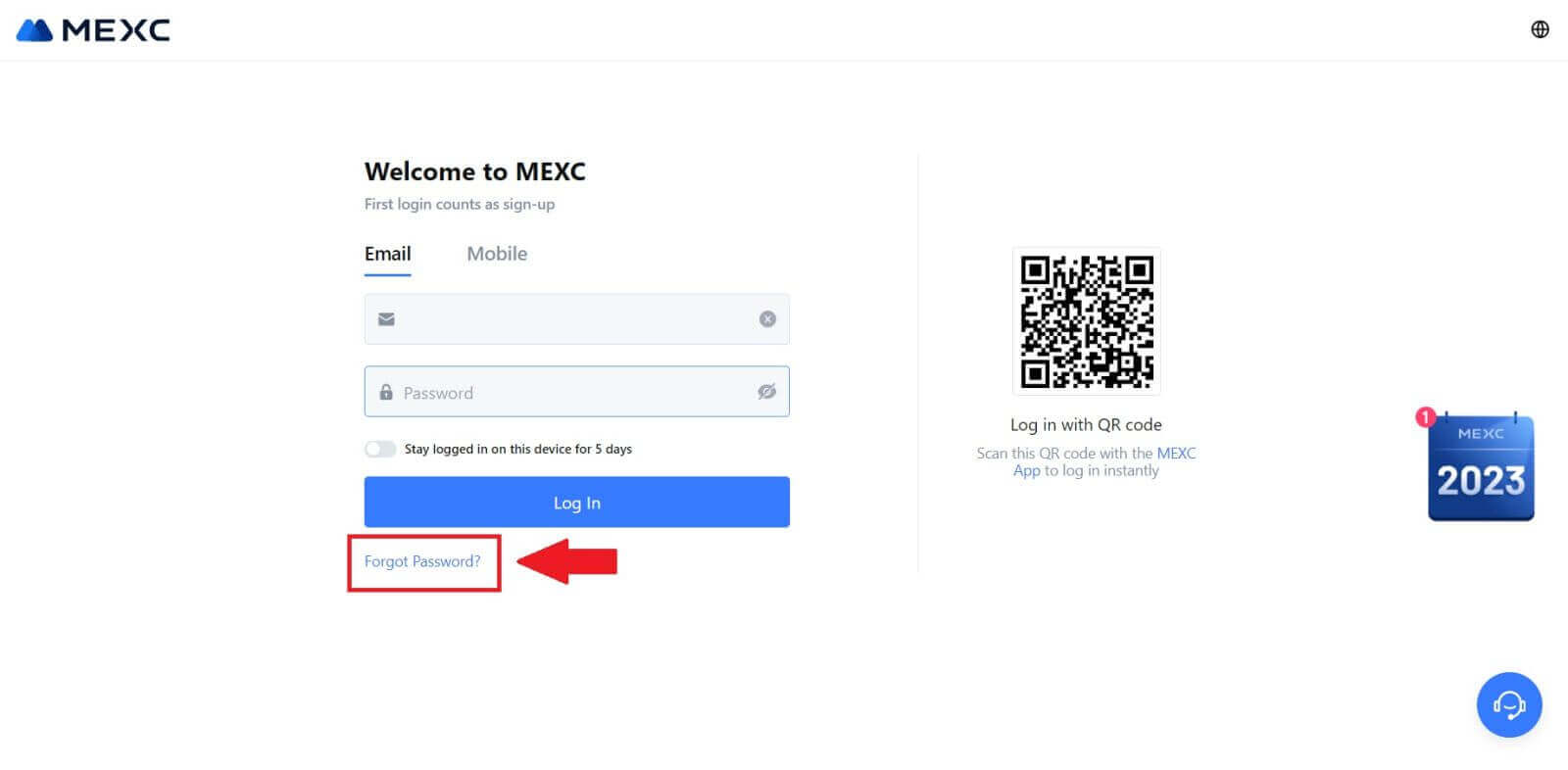
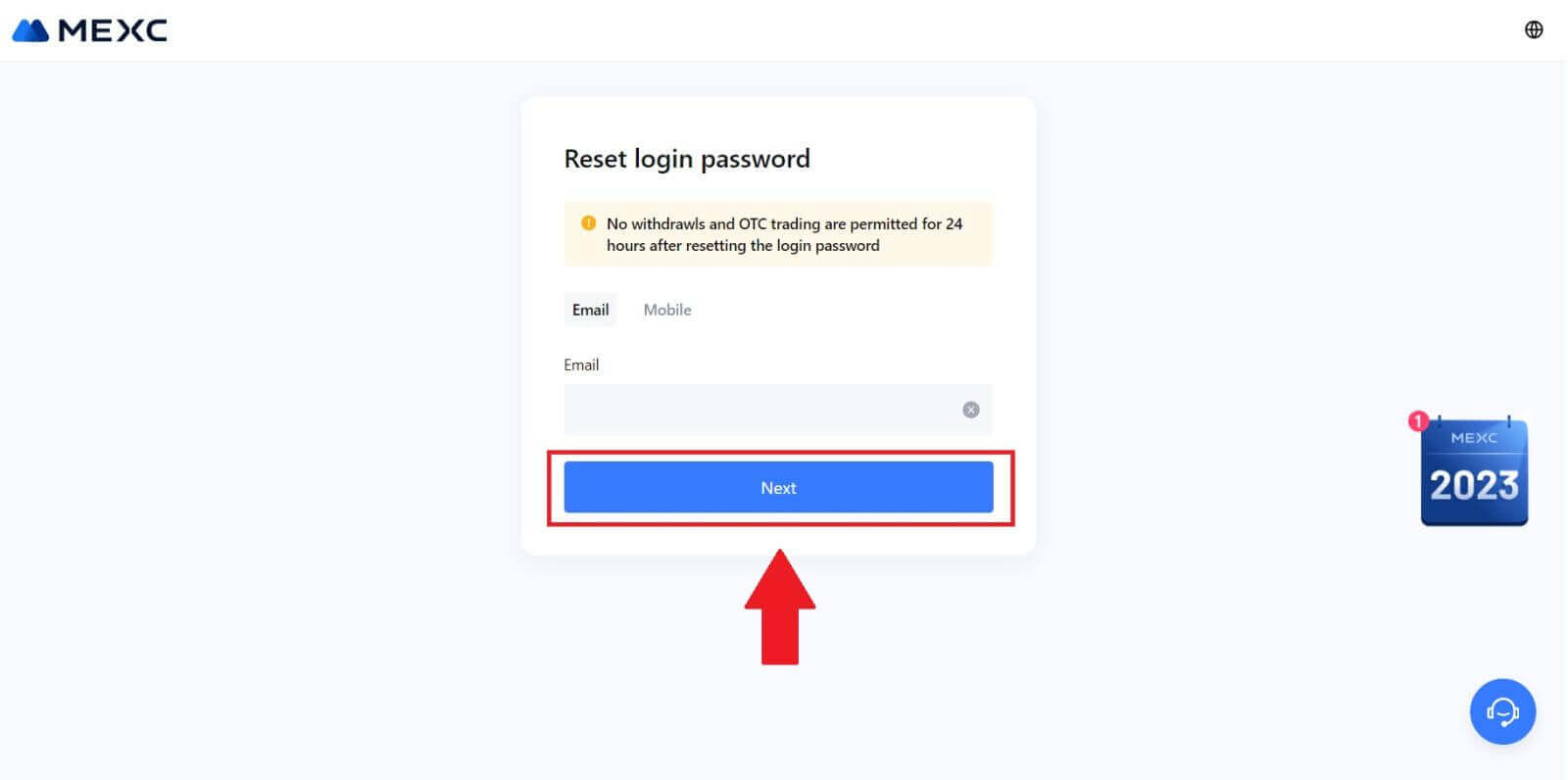
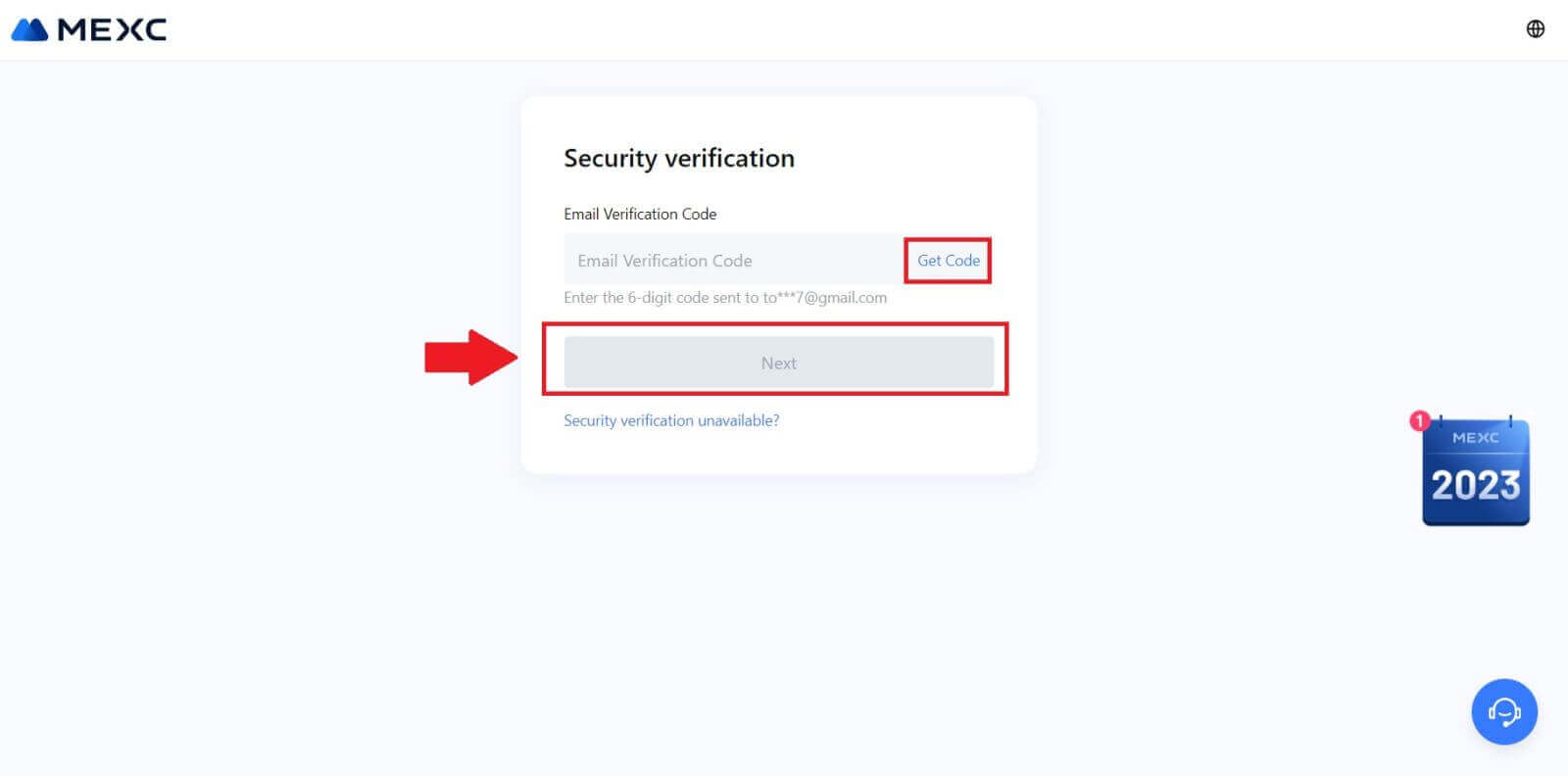
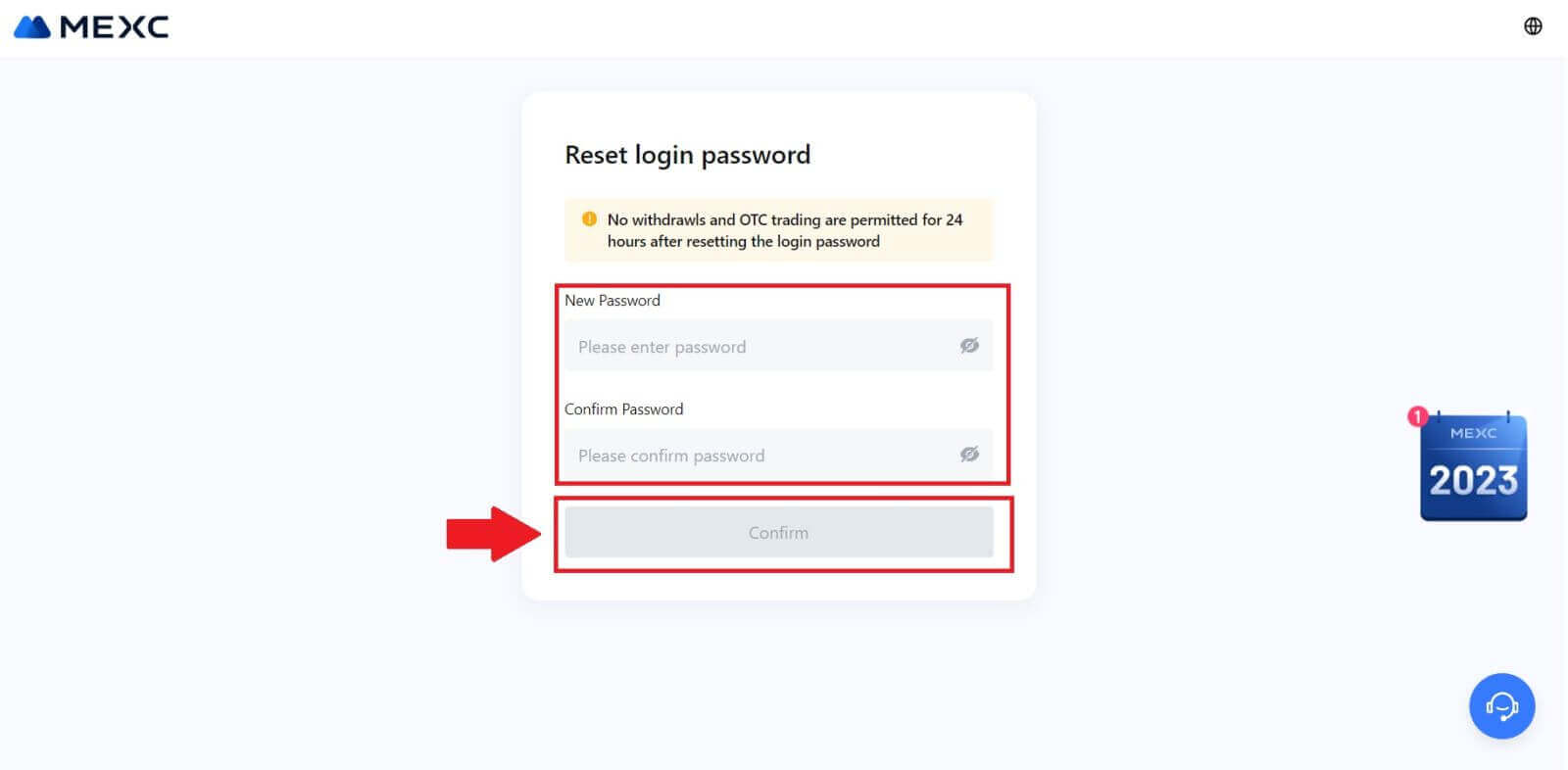
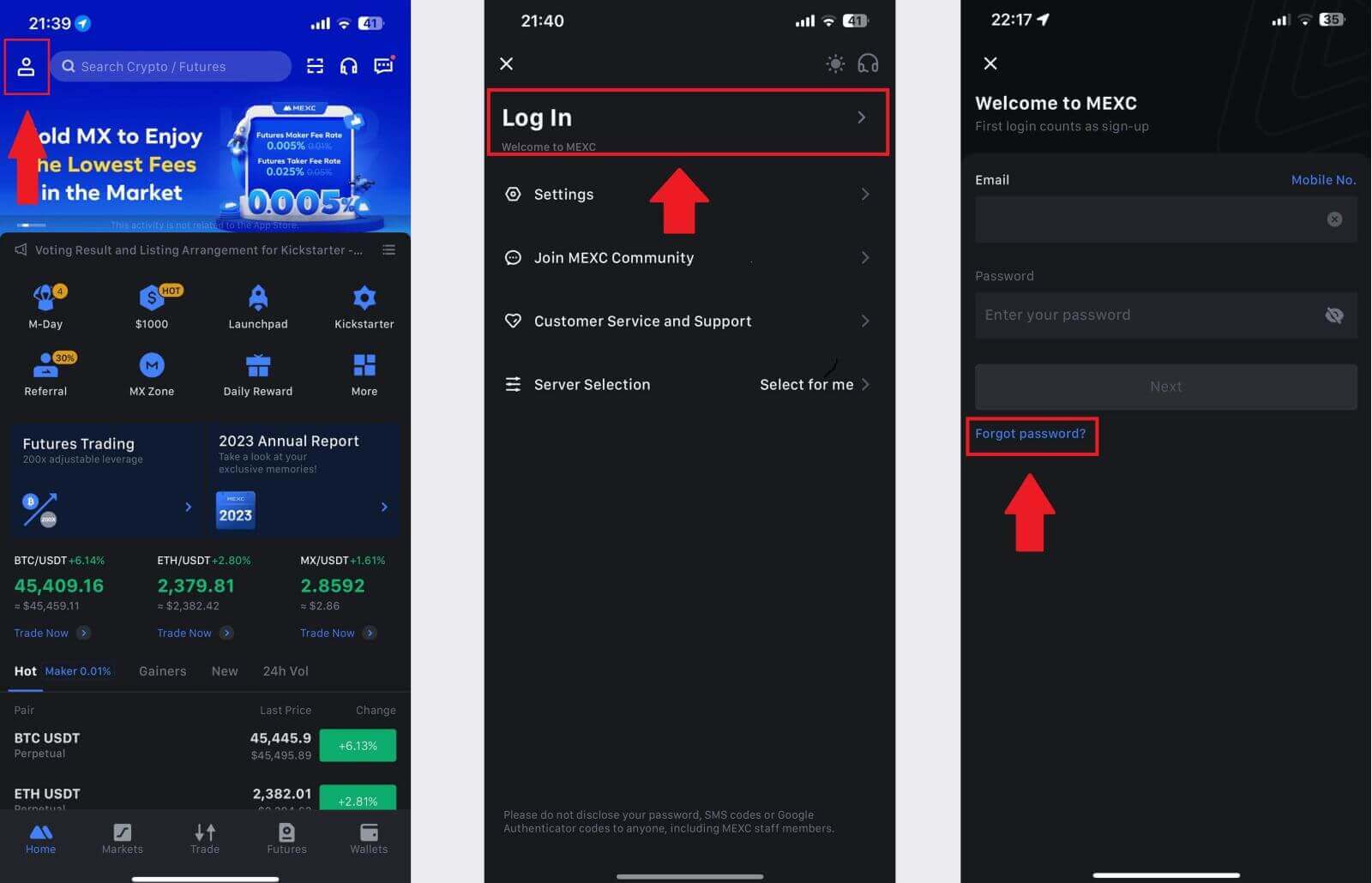
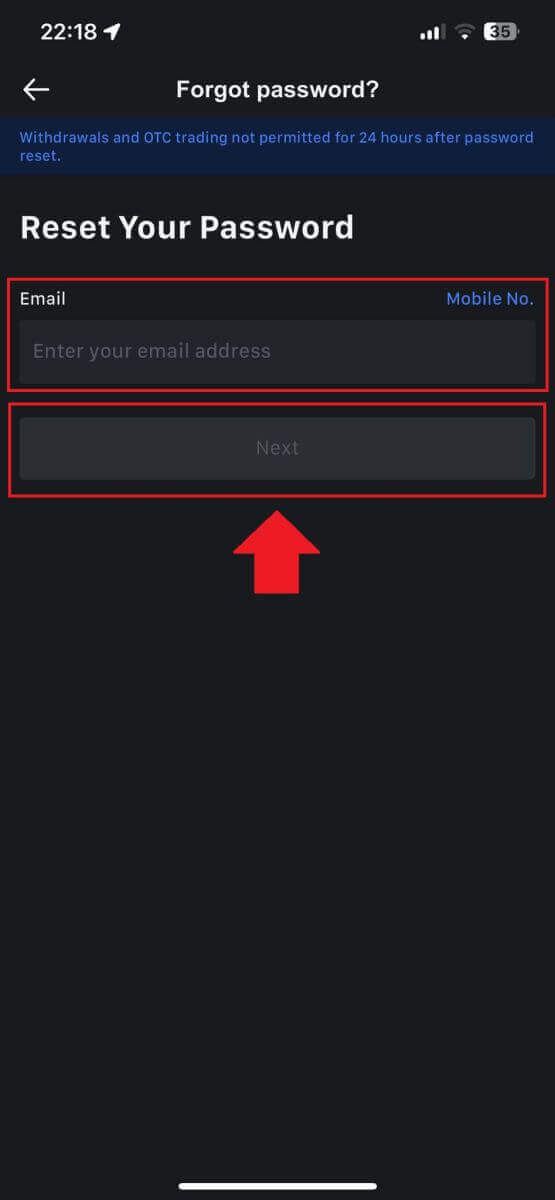
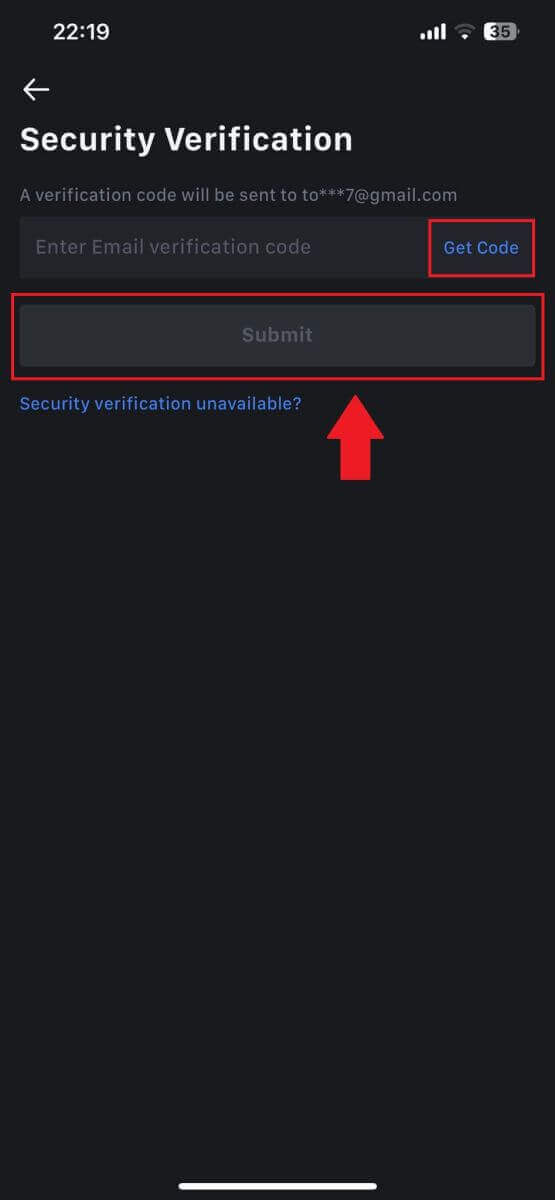
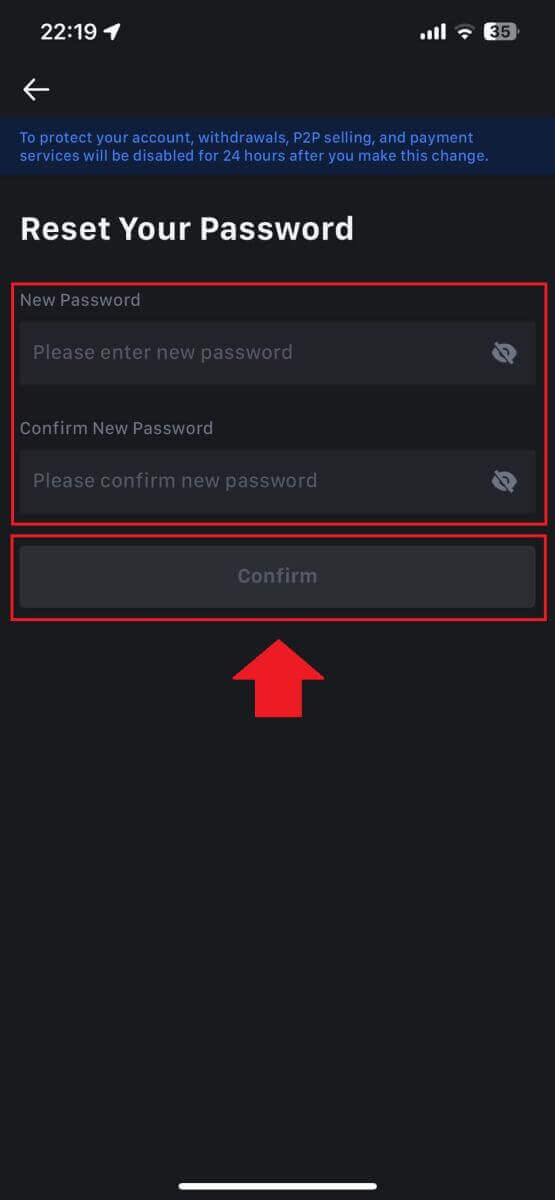
Sık Sorulan Sorular (SSS)
İki Faktörlü Kimlik Doğrulama Nedir?
İki Faktörlü Kimlik Doğrulama (2FA), e-posta doğrulaması ve hesap şifreniz için ek bir güvenlik katmanıdır. 2FA etkinleştirildiğinde, MEXC platformunda belirli eylemleri gerçekleştirirken 2FA kodunu sağlamanız gerekecektir.
TOTP nasıl çalışır?
MEXC, İki Faktörlü Kimlik Doğrulama için Zamana Dayalı Tek Kullanımlık Şifre (TOTP) kullanır; bu, yalnızca 30 saniye boyunca geçerli olan geçici, benzersiz, tek seferlik 6 haneli bir kod* oluşturmayı içerir. Platformdaki varlıklarınızı veya kişisel bilgilerinizi etkileyen işlemleri gerçekleştirmek için bu kodu girmeniz gerekecektir.
*Kodun yalnızca rakamlardan oluşması gerektiğini lütfen unutmayın.
Google Authenticator Nasıl Kurulur
1. MEXC web sitesinde oturum açın, [Profil] simgesine tıklayın ve [Güvenlik] seçeneğini seçin.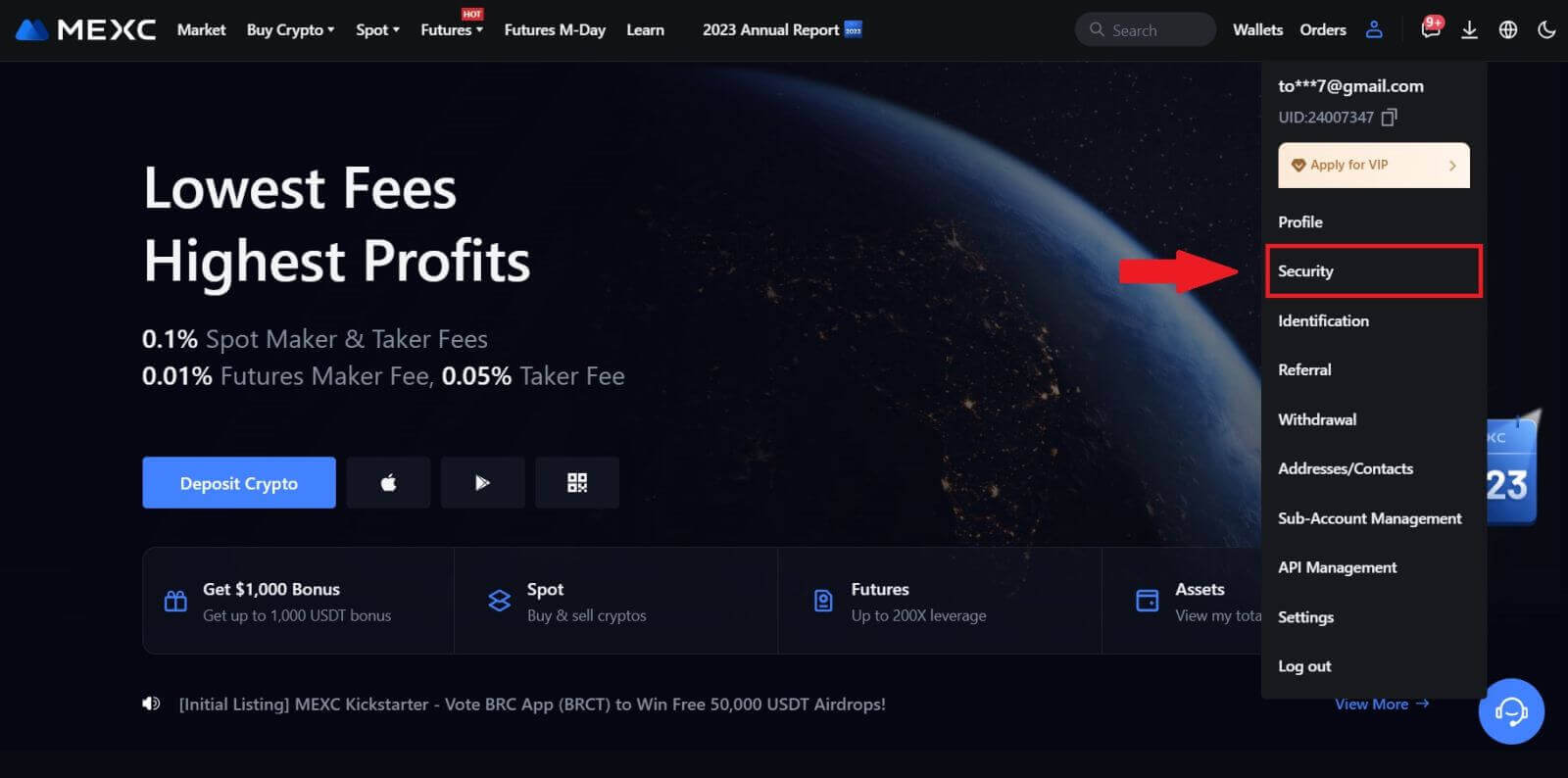
2. Kurulum için MEXC/Google Authenticator'ı seçin.
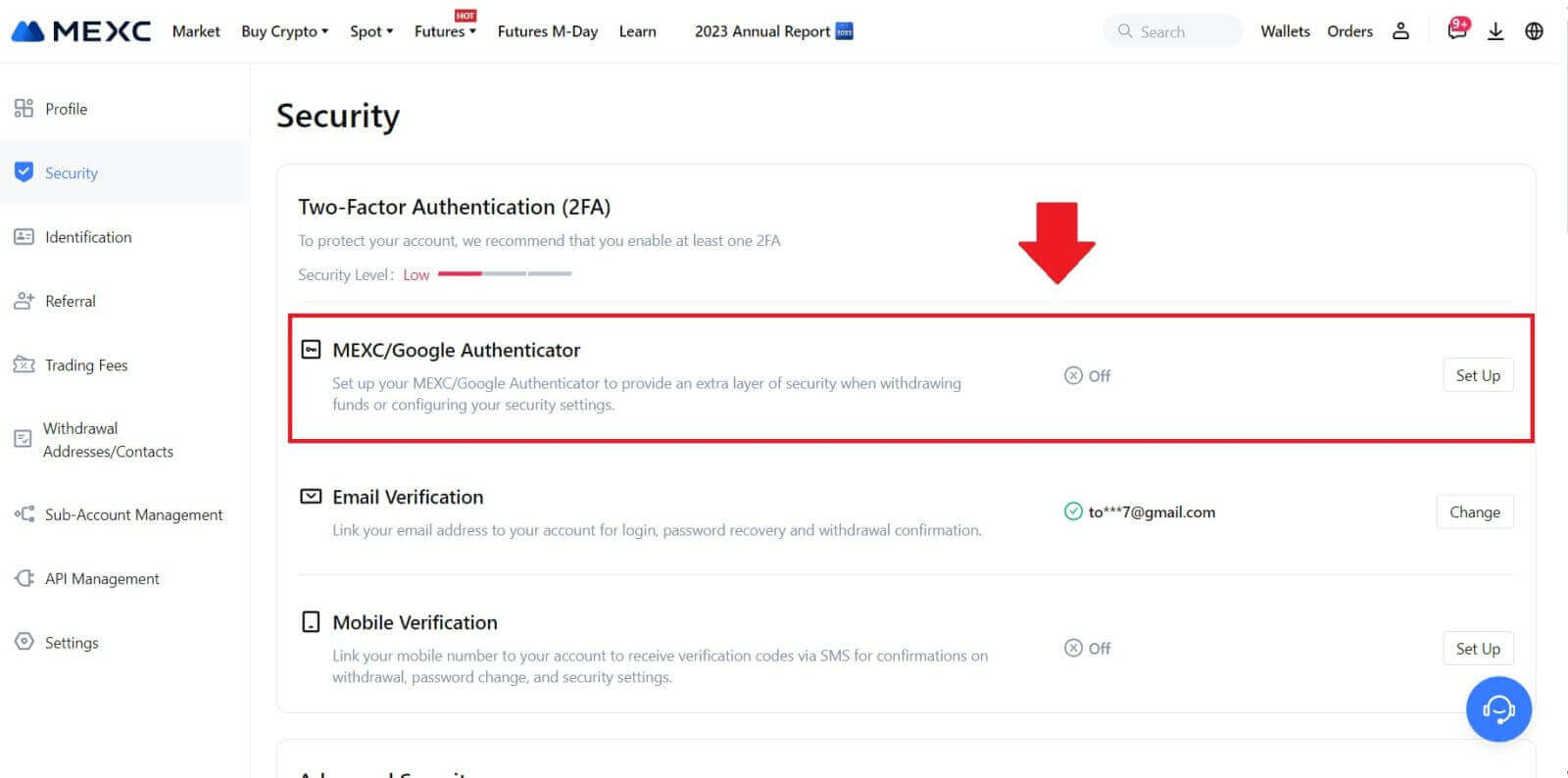
3. Kimlik doğrulayıcı uygulamasını yükleyin.
Bir iOS cihazı kullanıyorsanız App Store'a erişin ve indirmek için "Google Authenticator" veya "MEXC Authenticator"ı bulun.
Android kullanıcıları, yüklemek için Google Play'i ziyaret edin ve "Google Authenticator" veya "MEXC Authenticator"ı bulun.
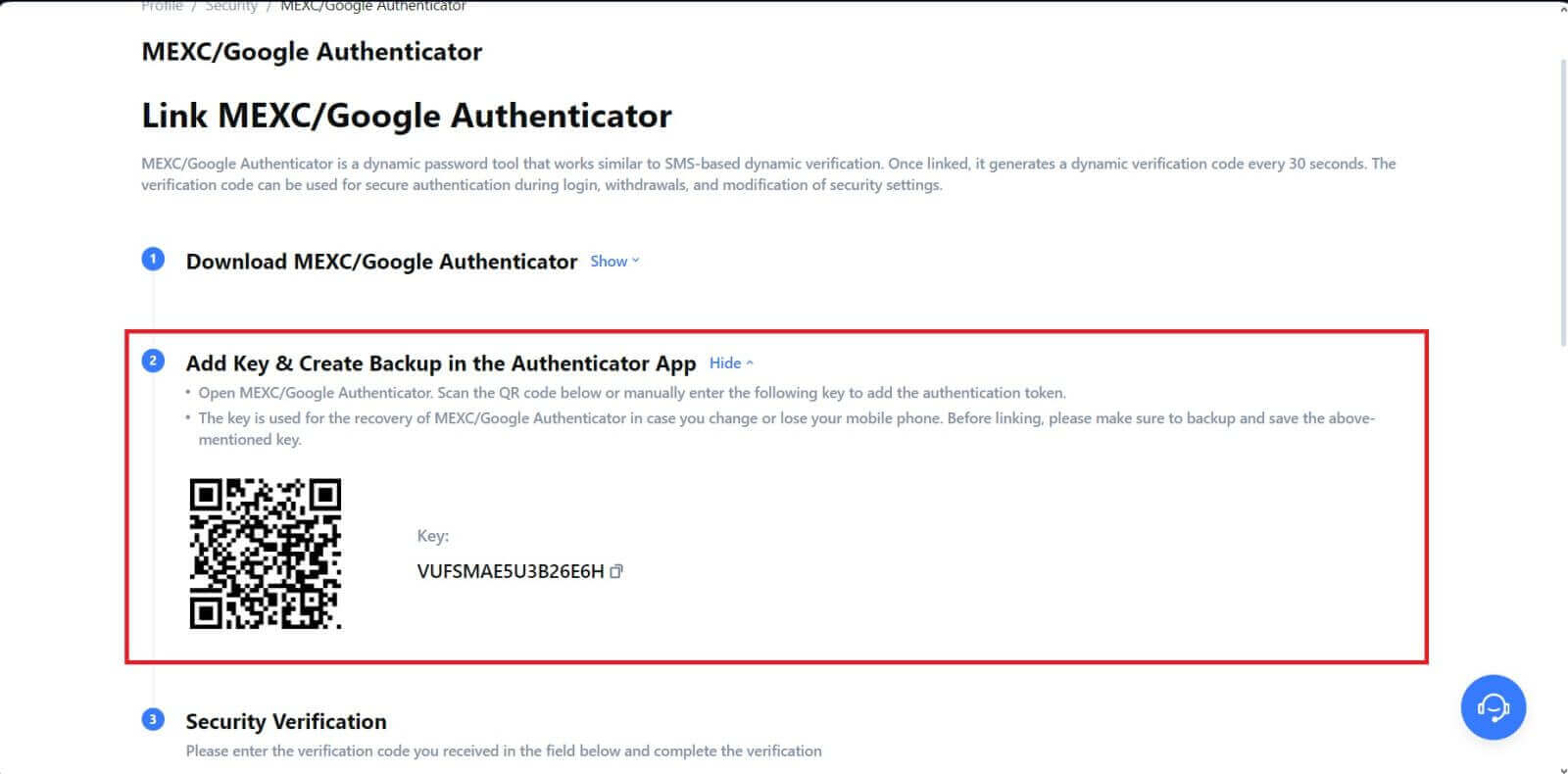 öğesine tıklayın ve e-postanıza gönderilen 6 haneli kodu ve Kimlik Doğrulayıcı kodunu girin. İşlemi tamamlamak için [Gönder] öğesine tıklayın .
öğesine tıklayın ve e-postanıza gönderilen 6 haneli kodu ve Kimlik Doğrulayıcı kodunu girin. İşlemi tamamlamak için [Gönder] öğesine tıklayın .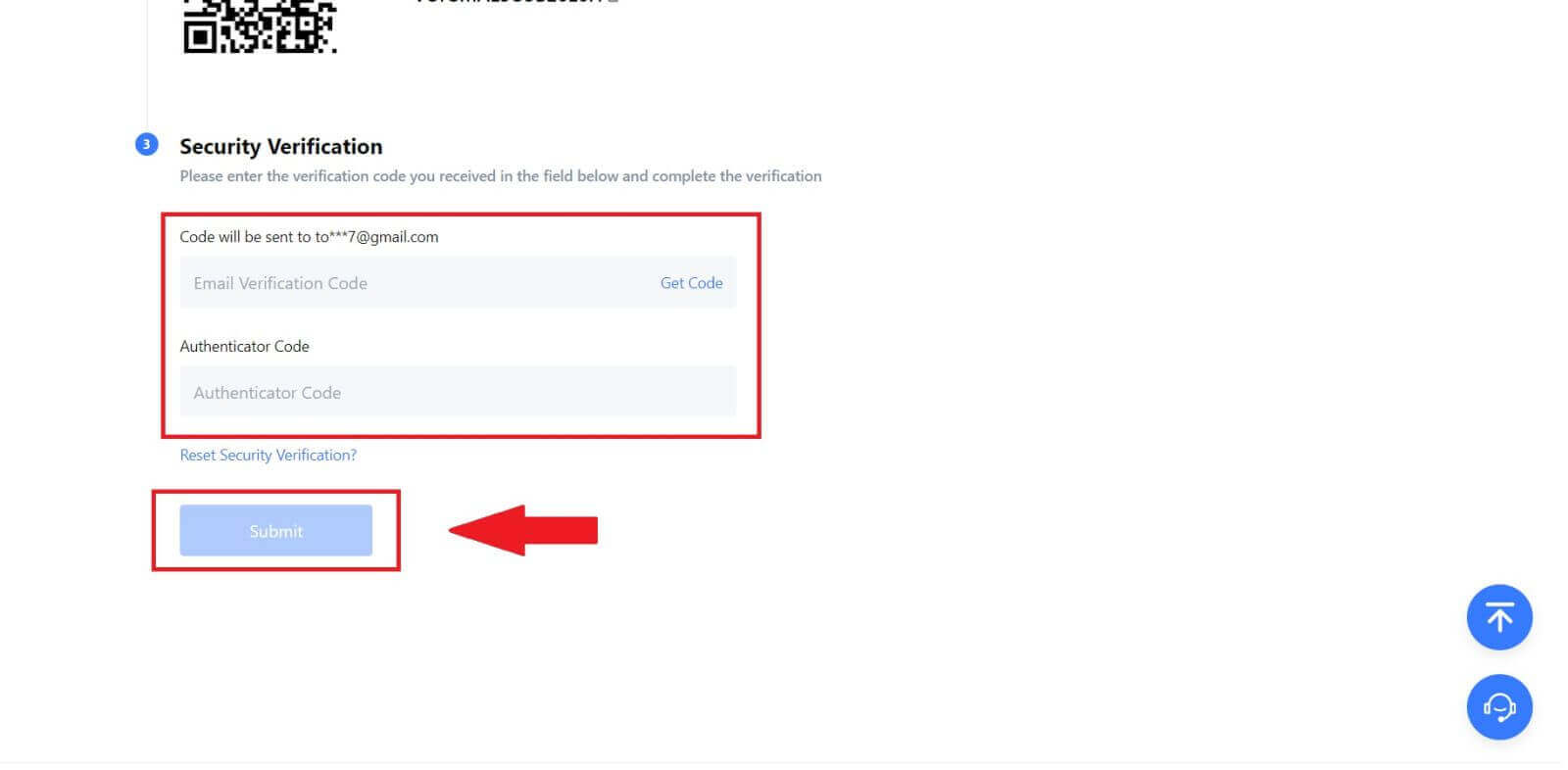
MEXC'den Nasıl Para Çekilir
Banka Transferi (SEPA) Yoluyla Kripto Satma
1. MEXC'nizde oturum açın , üst gezinme çubuğundaki [Kripto Satın Al]' a tıklayın ve [Küresel Banka Transferi]'ni seçin. 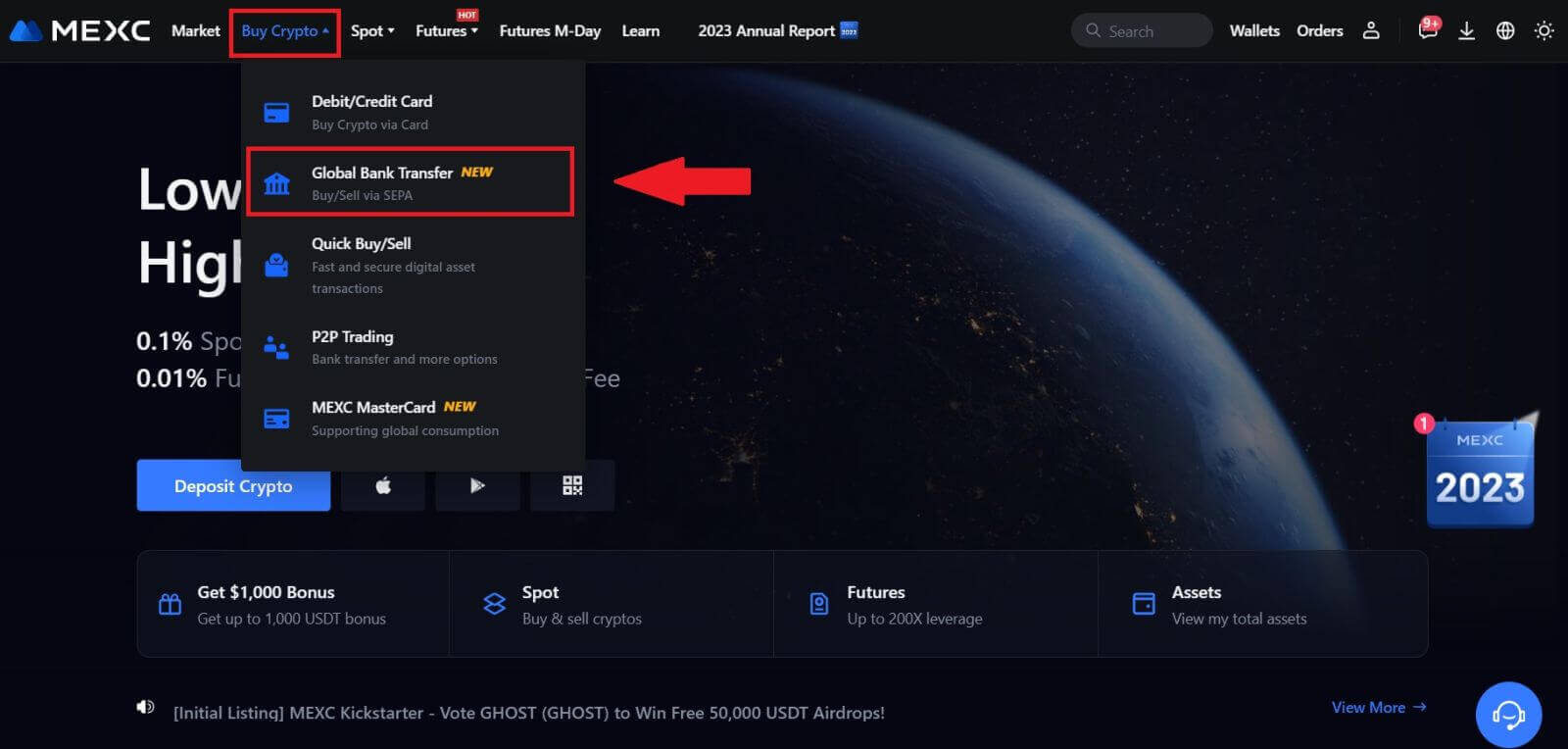 2. Satış
2. Satış
sekmesini
seçin ; artık Fiat Satış işlemine başlamaya hazırsınız.
3. Alıcı Hesap Ekleme . Fiat Sell'e devam etmeden önce banka hesap bilgilerinizi doldurun ve ardından [Devam Et]'e tıklayın.
Not: Lütfen eklediğiniz banka hesabının KYC adınızla aynı ad altında olduğundan emin olun.
4. Fiat Satış emri için Fiat para birimi olarak EUR'yu seçin. MEXC'den ödeme almak istediğiniz Ödeme Hesabını seçin.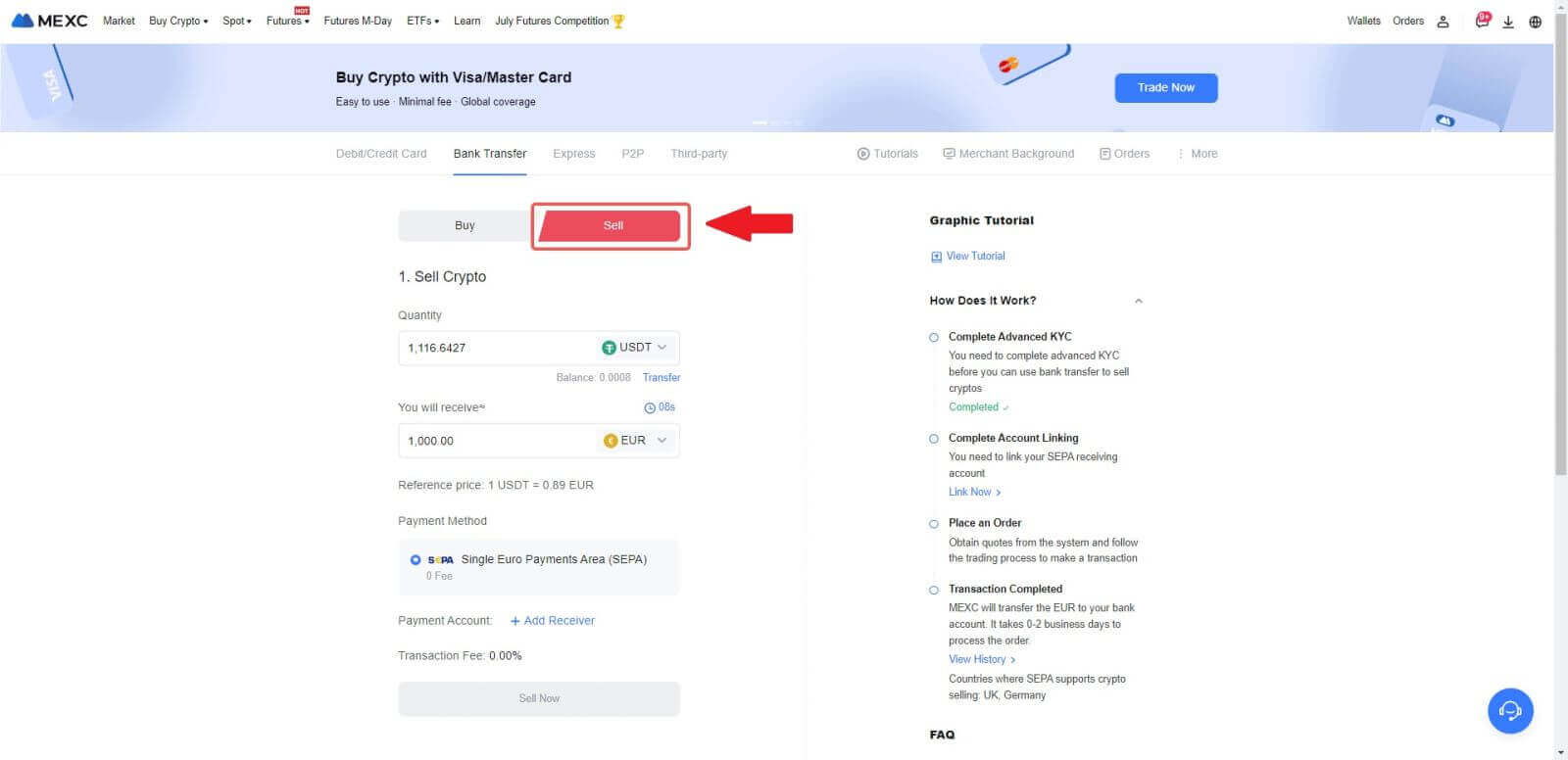

Not: Gerçek zamanlı fiyat teklifi, periyodik güncellemelere tabi olan Referans fiyatına dayanmaktadır. Fiat Satış kuru, yönetilen dalgalı döviz kuru aracılığıyla belirlenir.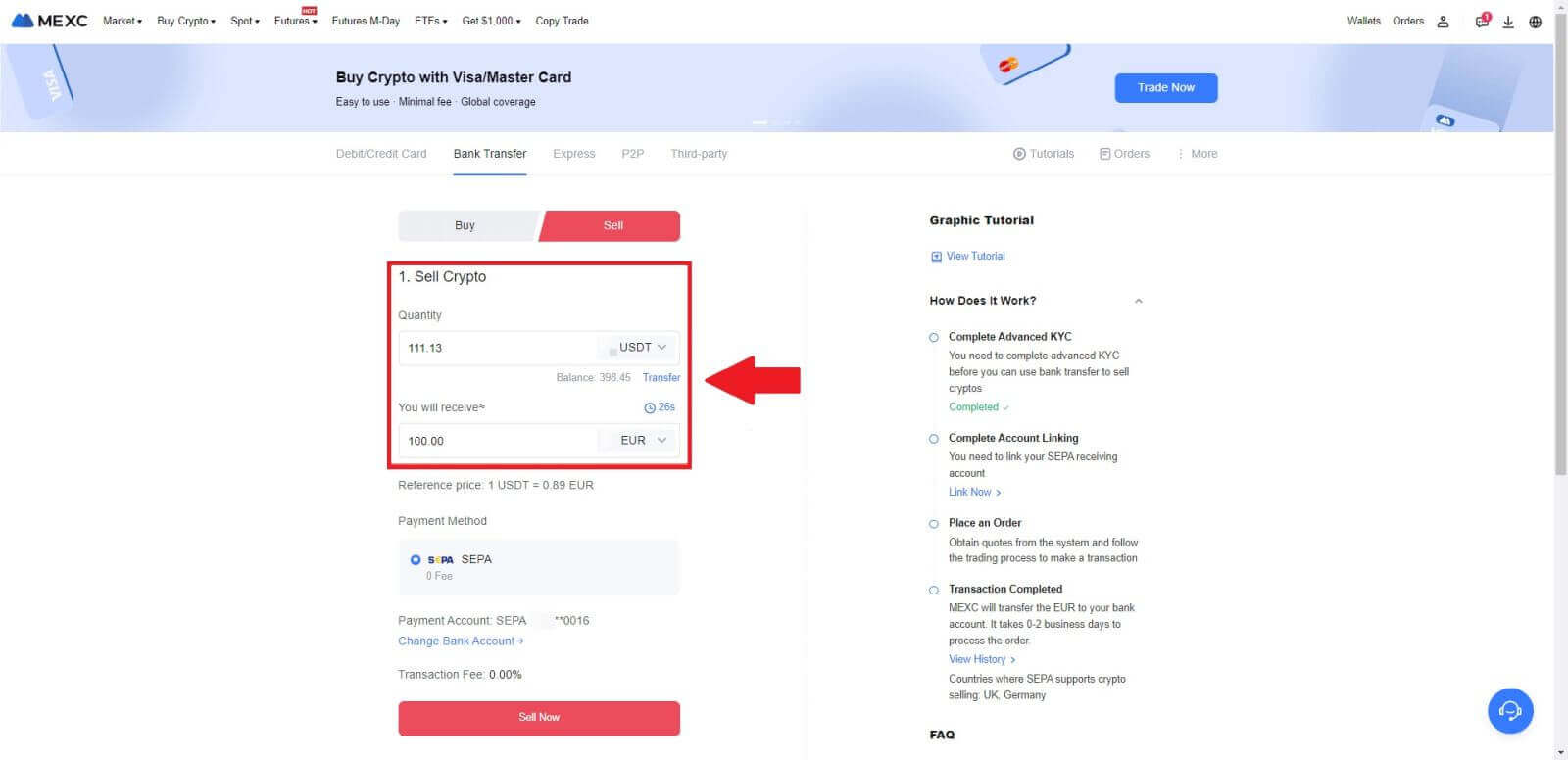
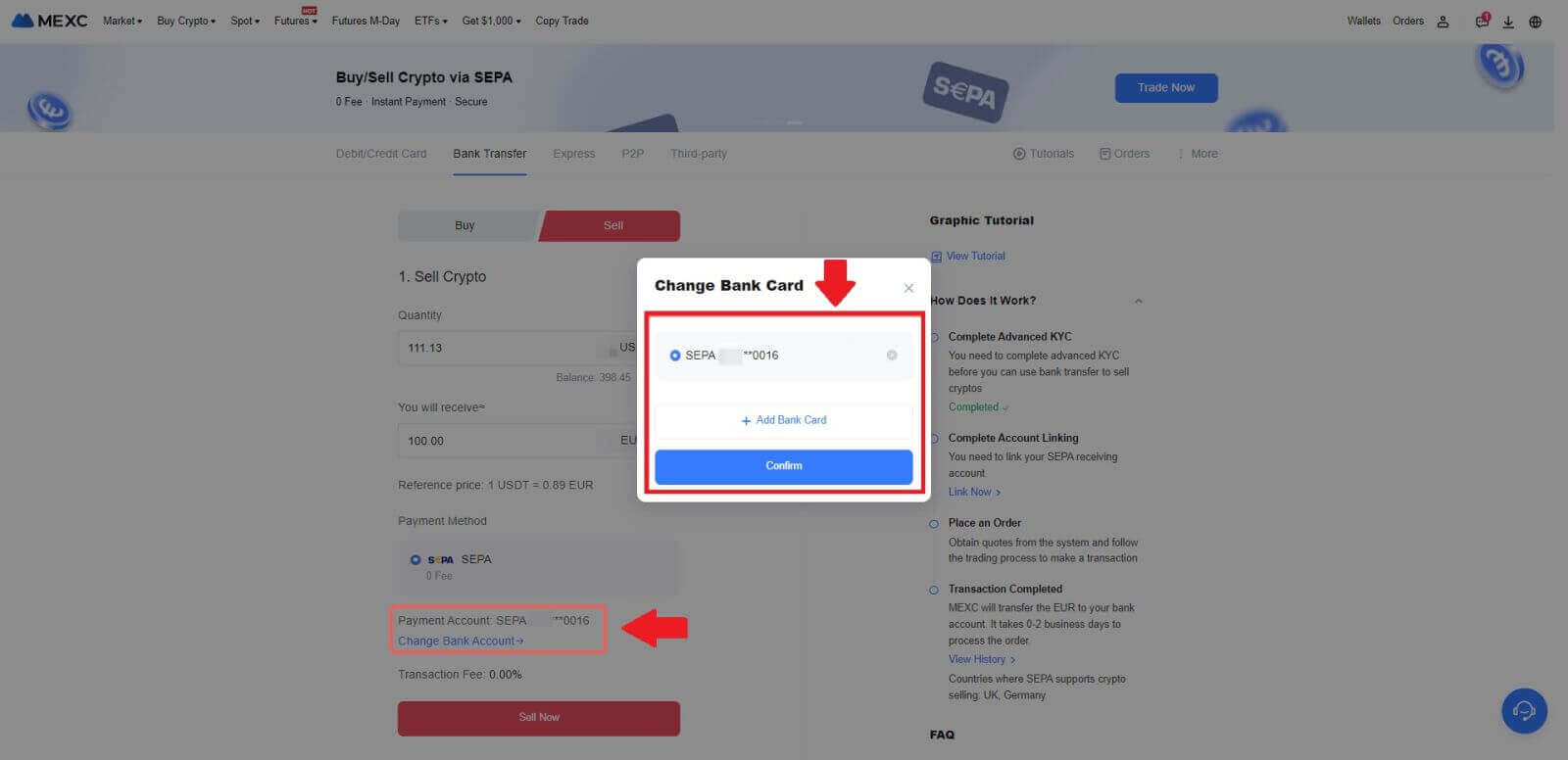
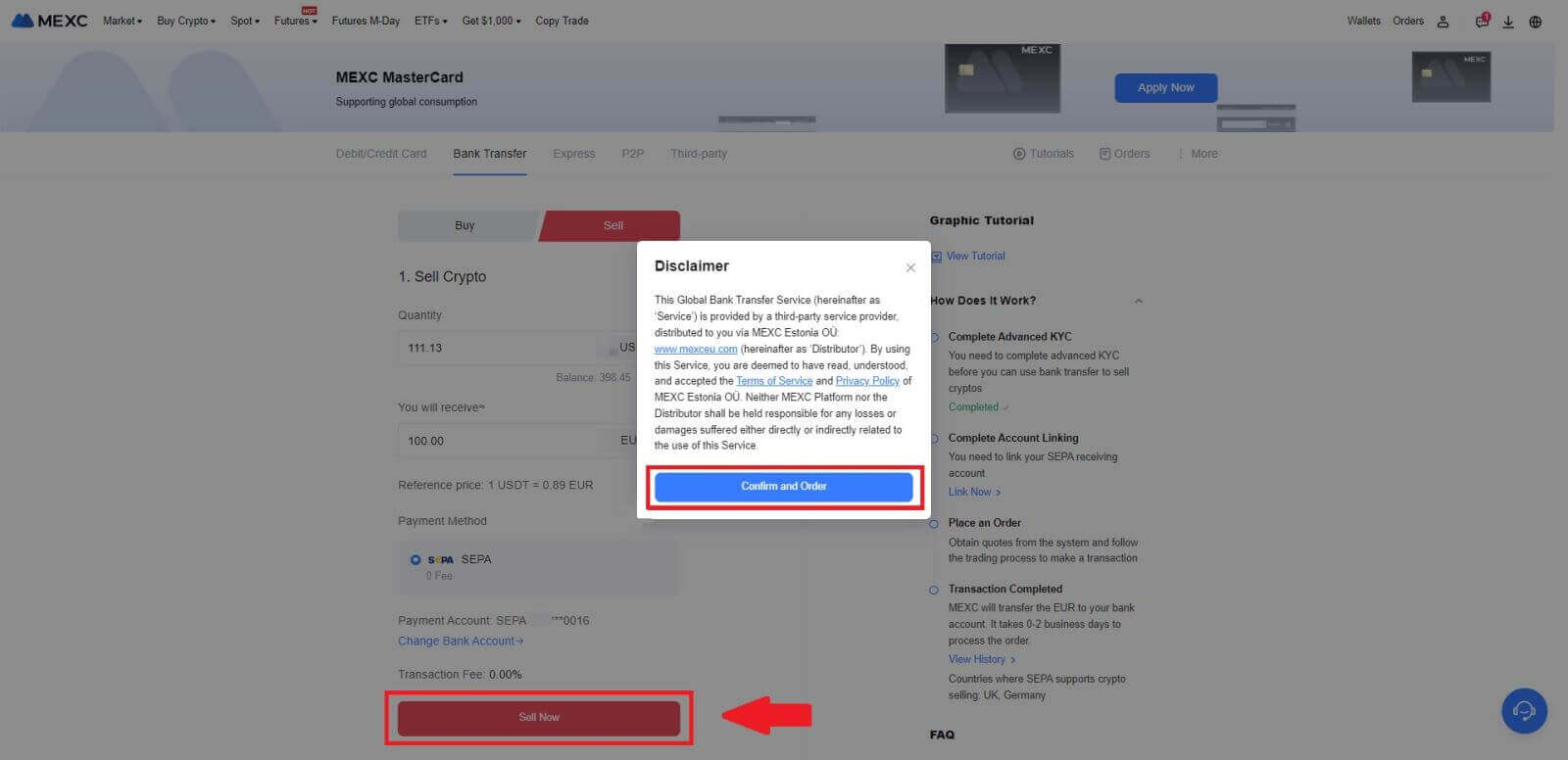
5. Onay açılır kutusunda sipariş ayrıntılarını onaylayın ve doğrulamadan sonra devam etmek için [Gönder]'
i tıklayın . Google Authenticator Uygulamanızdan altı (6) haneli Google Authenticator 2FA güvenlik kodunu girin. Daha sonra Fiat Satış işlemine devam etmek için [Evet] seçeneğine tıklayın .
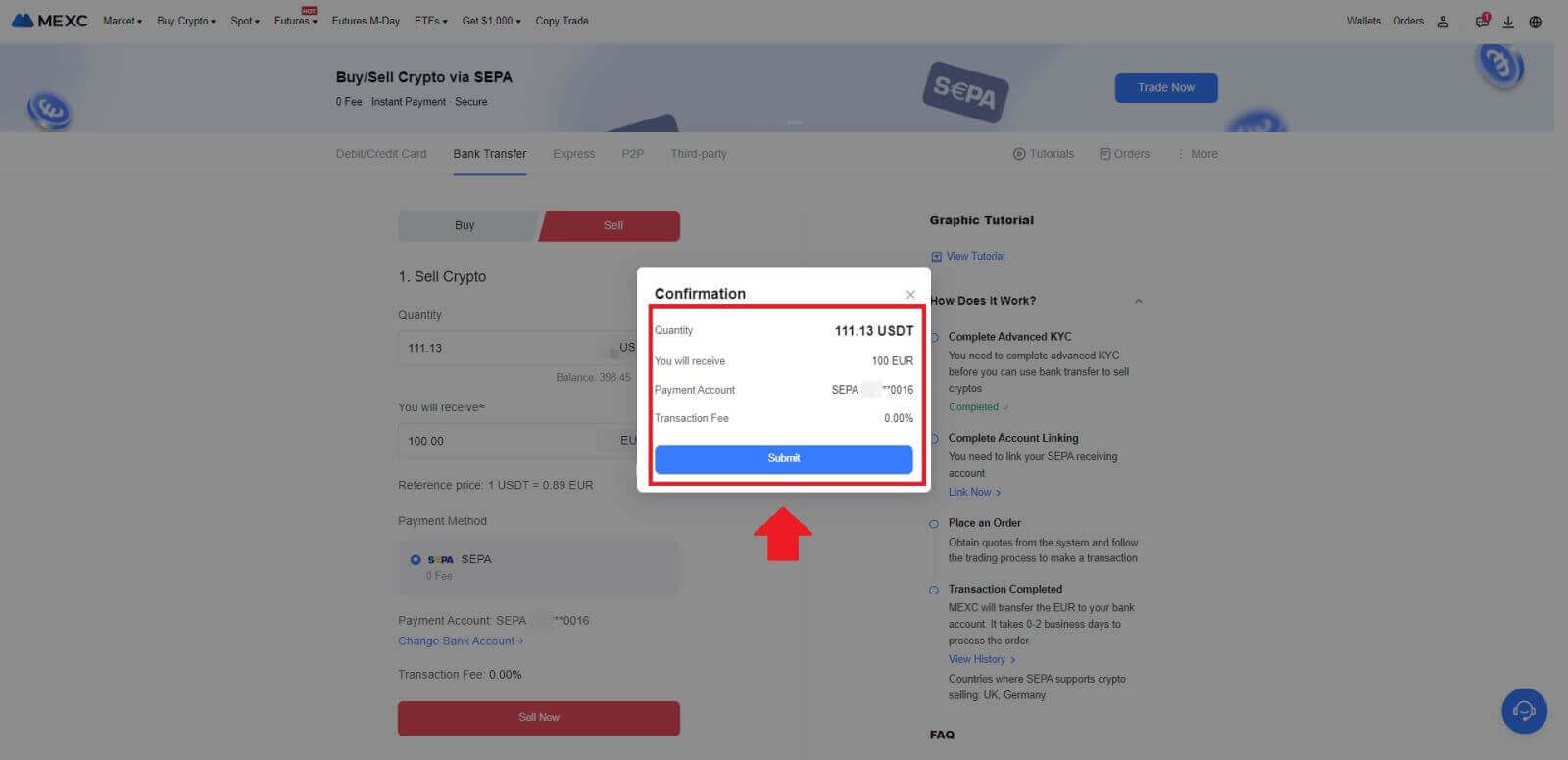
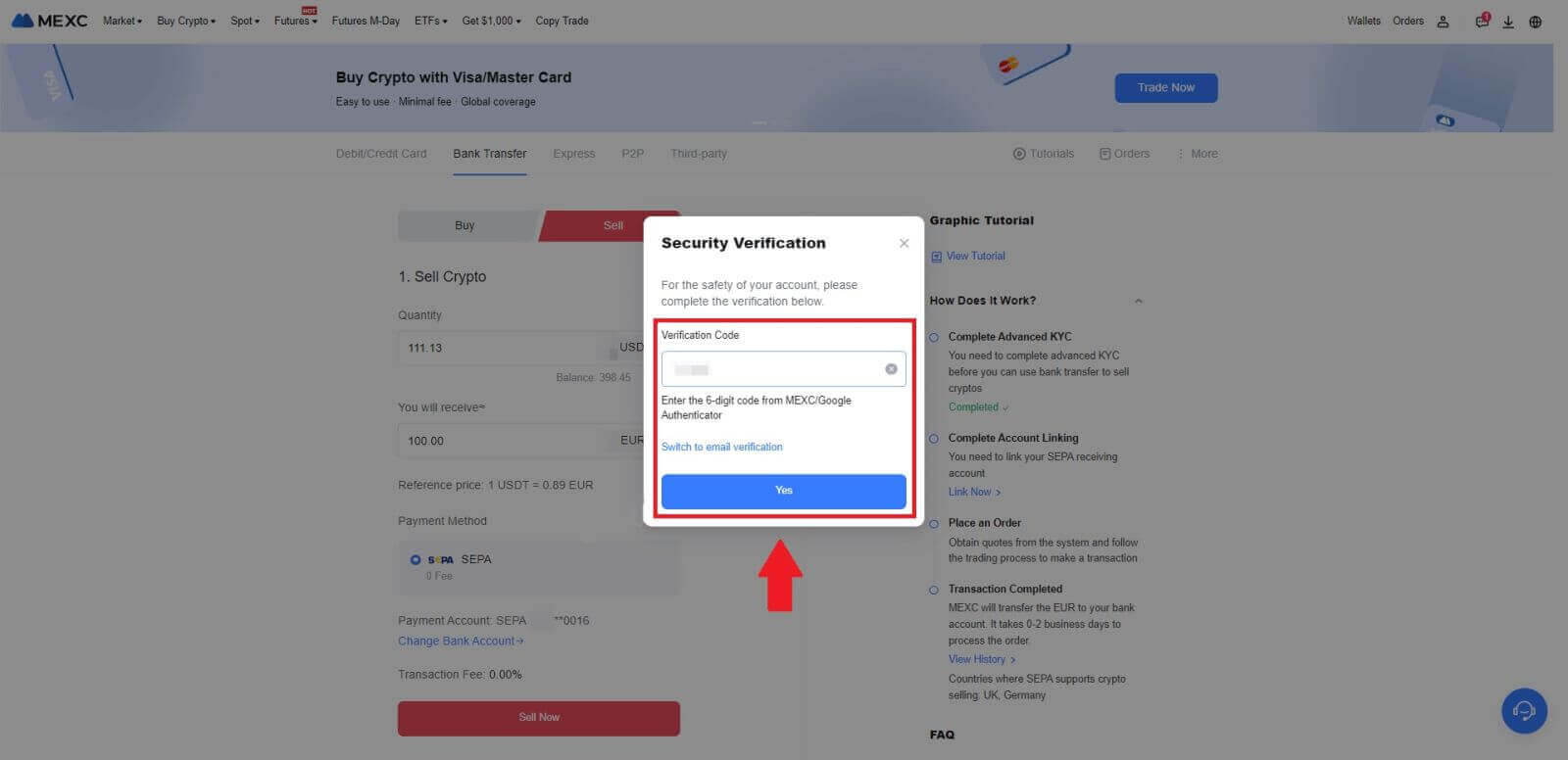 6. Tebrikler! Fiat Satışınız işleme alınmıştır. Paranın 2 iş günü içinde belirlenen Ödeme Hesabınıza aktarılmasını bekleyin.
6. Tebrikler! Fiat Satışınız işleme alınmıştır. Paranın 2 iş günü içinde belirlenen Ödeme Hesabınıza aktarılmasını bekleyin.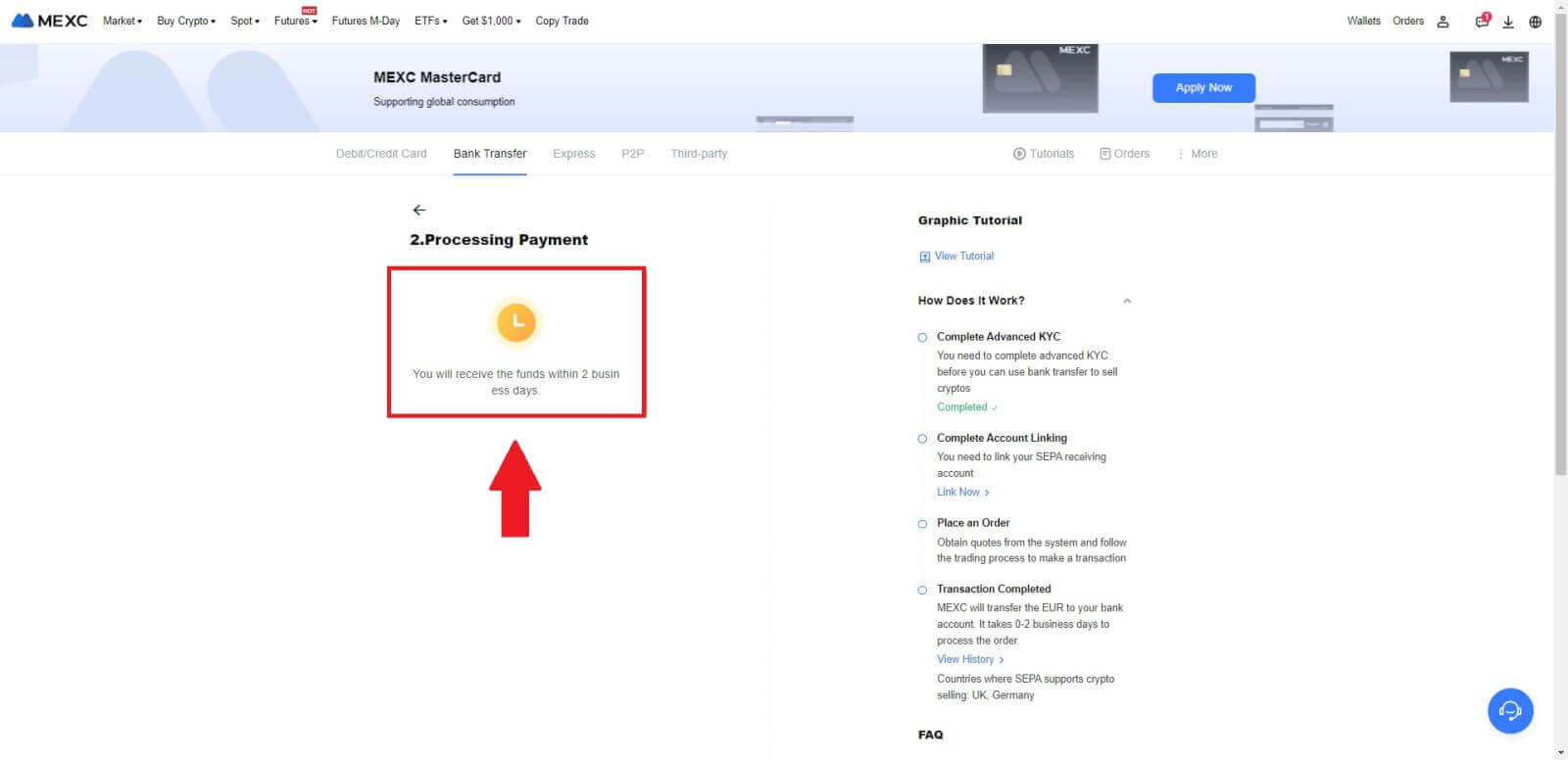
MEXC'de P2P Yoluyla Kripto Nasıl Satılır
MEXC'de (Web Sitesi) P2P aracılığıyla Kripto Satışı
1. MEXC'nizde oturum açın , [Kripto Satın Al]'a tıklayın ve [P2P Ticareti]'ni seçin.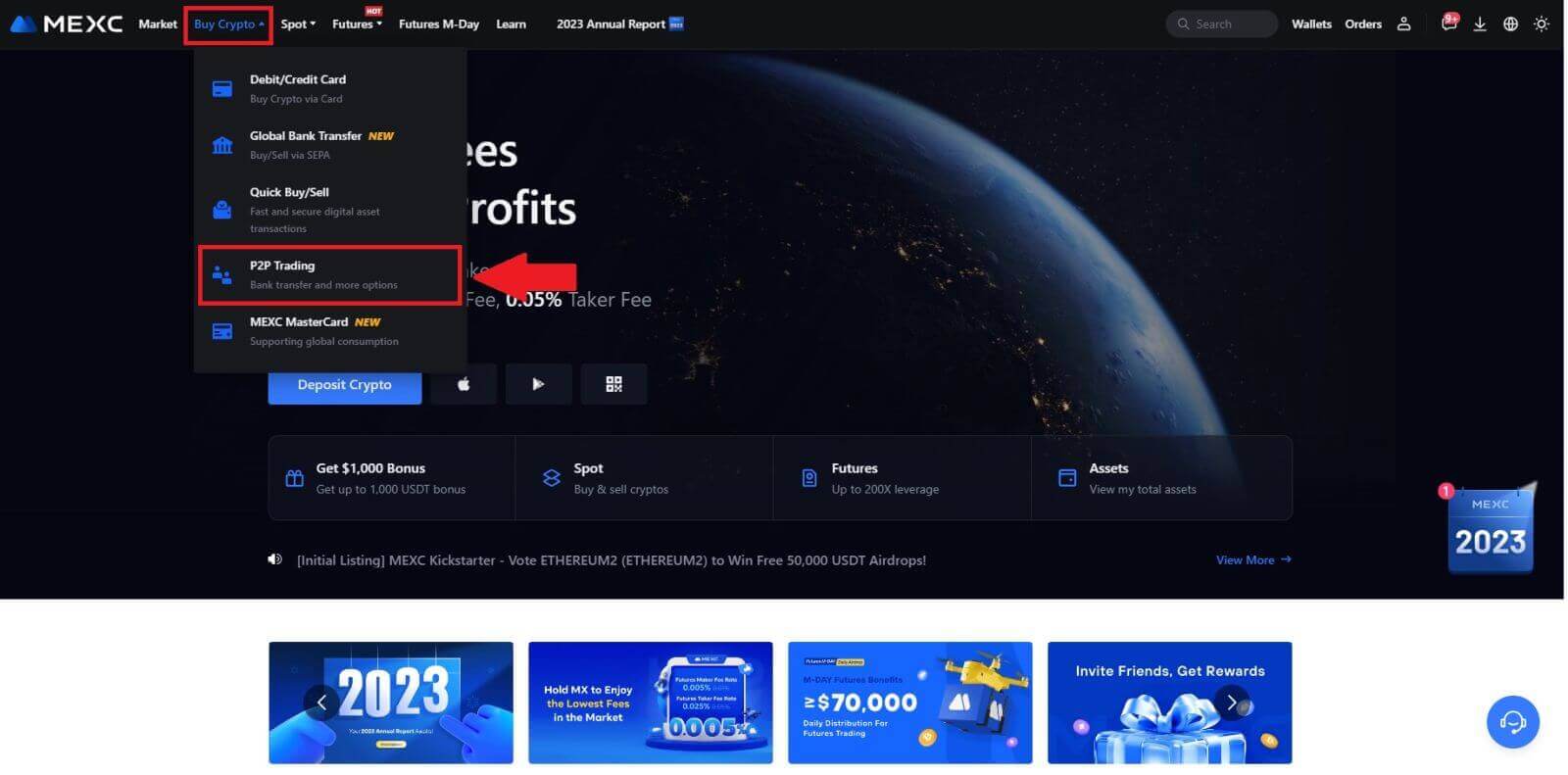 2. İşlem sayfasında, [Sat]' a tıklayın ve satmak istediğiniz para birimini seçin (örnek olarak USDT gösterilmektedir) ve [USDT Sat]'a tıklayın.
2. İşlem sayfasında, [Sat]' a tıklayın ve satmak istediğiniz para birimini seçin (örnek olarak USDT gösterilmektedir) ve [USDT Sat]'a tıklayın. 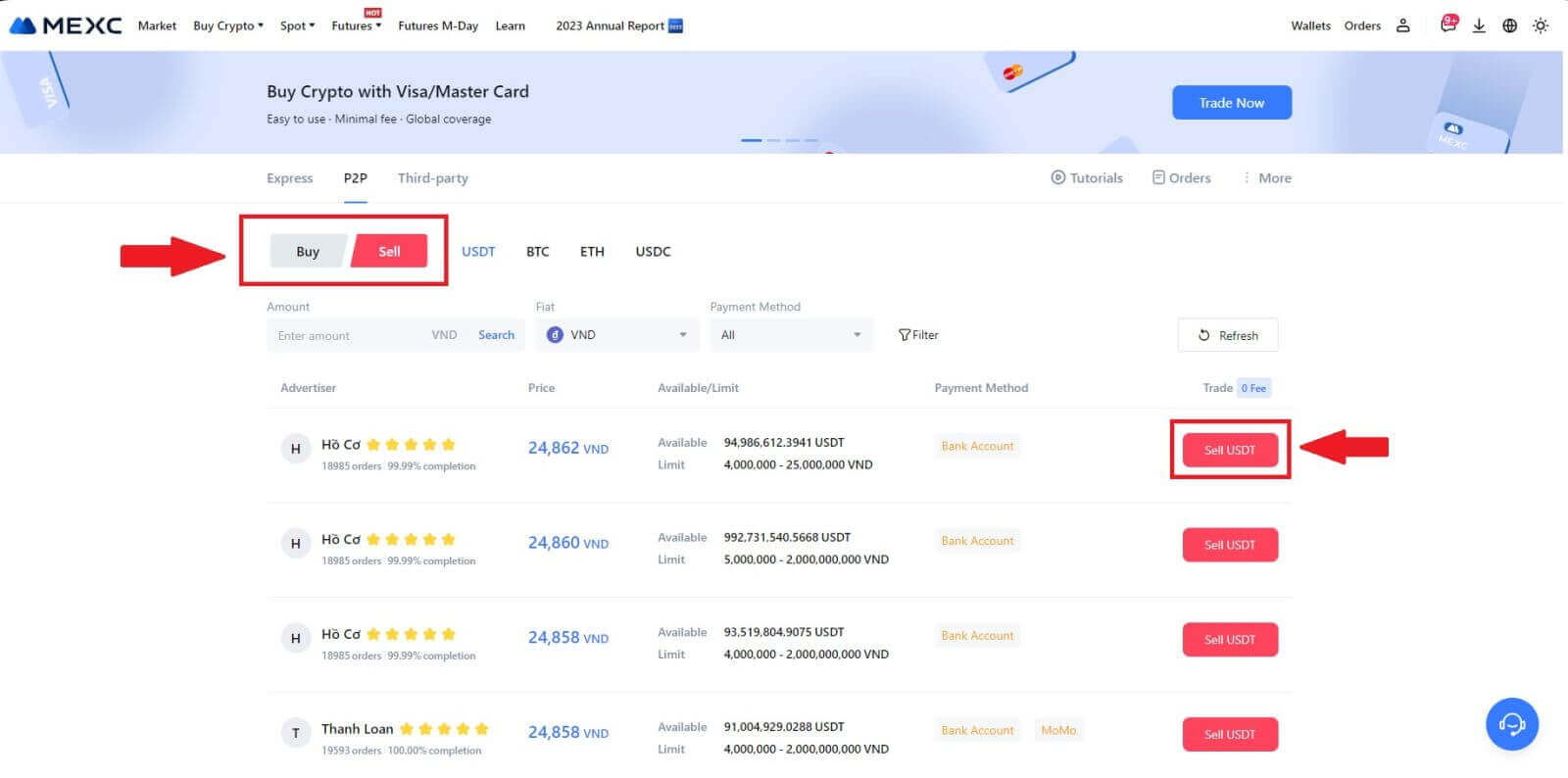
3. Satmak istediğiniz tutarı (fiat para biriminizde) veya miktarı (kriptoda) girin.
Toplama yönteminizi ekleyin, kutuyu işaretleyin ve [USDT Sat] seçeneğine tıklayın.
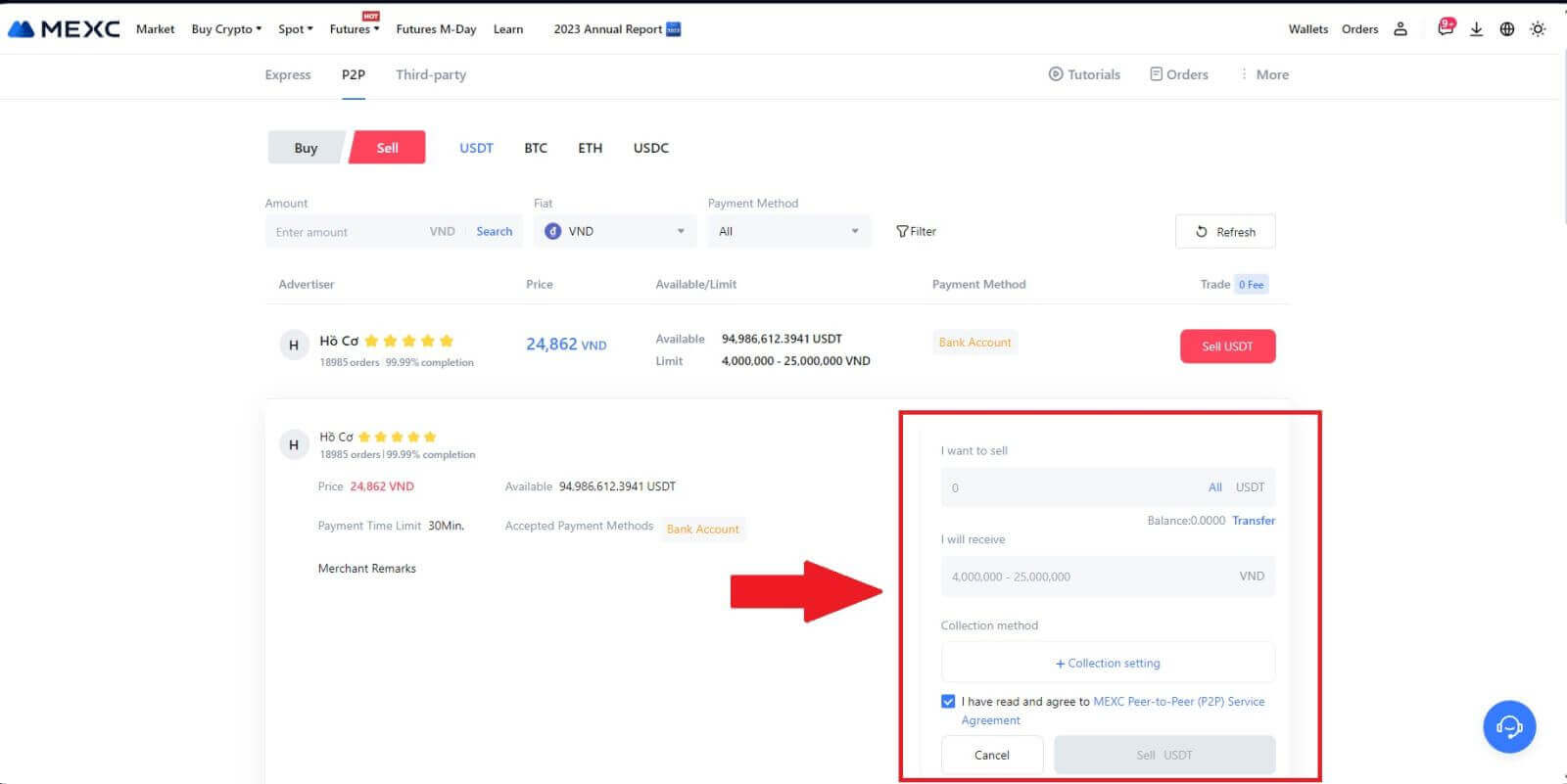
4. Sipariş sayfasındayken, P2P Satıcısına ödemeyi belirlediğiniz banka hesabına yapması için 15 dakika verilir. [Sipariş Bilgilerini] titizlikle inceleyin . [Tahsilat yöntemi]' nde sunulan hesap adının MEXC'deki kayıtlı adınızla uyumlu olduğunu doğrulayın; tutarsızlıklar P2P Satıcısının siparişi reddetmesine neden olabilir.
Satıcılarla gerçek zamanlı iletişim kurmak, hızlı ve verimli etkileşimi kolaylaştırmak için Canlı Sohbet kutusunu kullanın .
Not: Kripto para biriminin P2P aracılığıyla satışı yalnızca Fiat hesabı aracılığıyla gerçekleştirilecektir. İşlemi başlatmadan önce paranızın Fiat hesabınızda mevcut olduğundan emin olun. 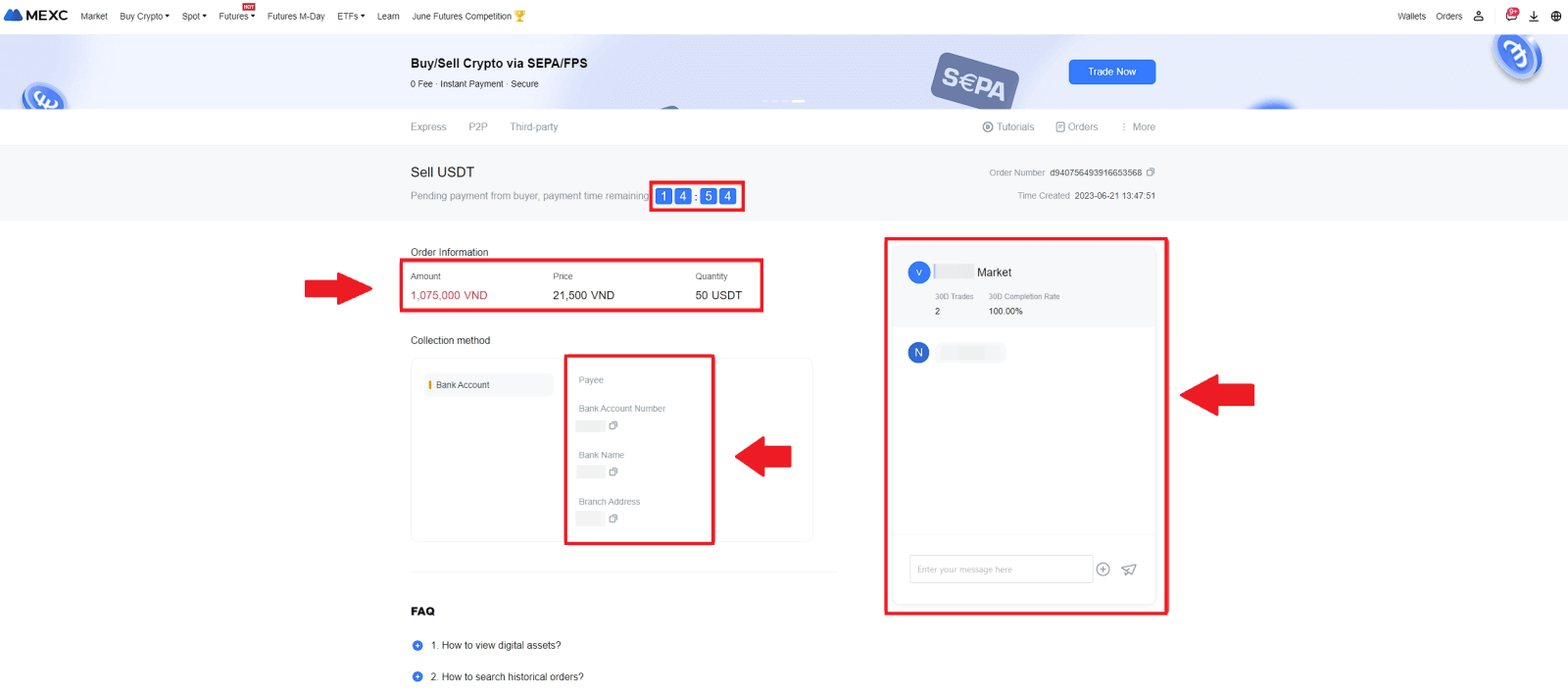 5. P2P Satıcısından ödemenizi başarıyla aldıktan sonra lütfen [ Ödeme Alındı ] kutusunu işaretleyin. 6. P2P Satış emrine devam etmek için [ Onayla
5. P2P Satıcısından ödemenizi başarıyla aldıktan sonra lütfen [ Ödeme Alındı ] kutusunu işaretleyin. 6. P2P Satış emrine devam etmek için [ Onayla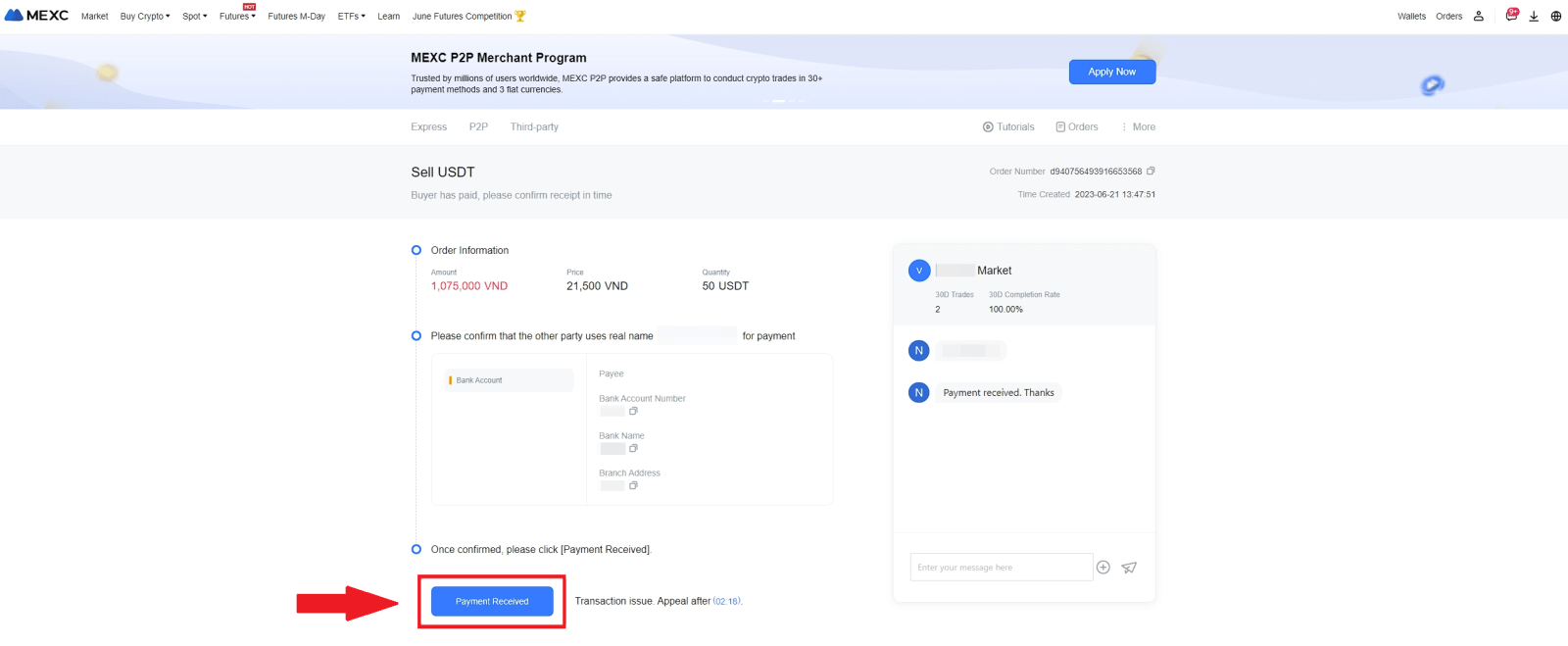
]
seçeneğine tıklayın ; 7. Lütfen Google Authenticator Uygulamanızdan altı (6) haneli güvenlik kodunu girin. Daha sonra P2P Satış işlemini tamamlamak için [Evet]' e tıklayın .
8. Tebrikler! P2P Satış siparişiniz başarıyla tamamlandı.
Geçmiş P2P işlemlerinizi incelemek için Siparişler düğmesine tıklamanız yeterlidir. Bu size kolay referans ve takip için önceki tüm P2P işlemlerinize ilişkin kapsamlı bir genel bakış sağlayacaktır.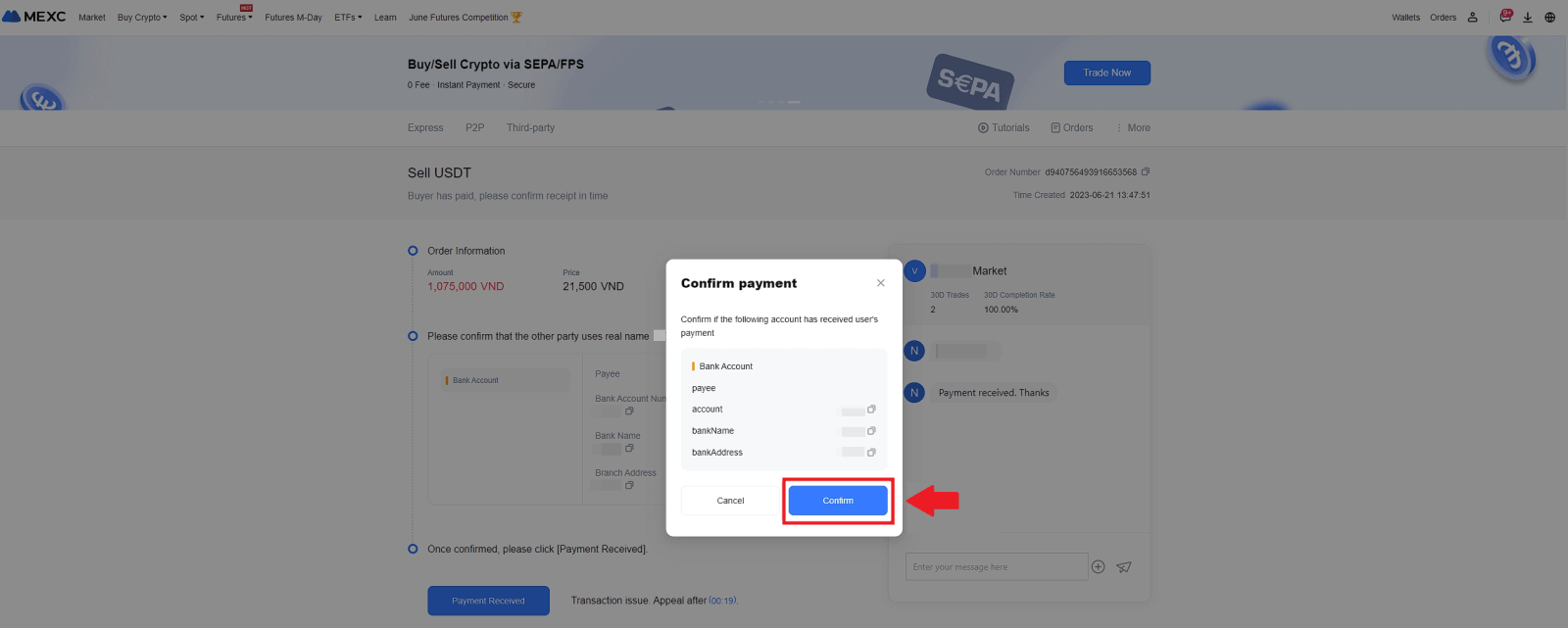
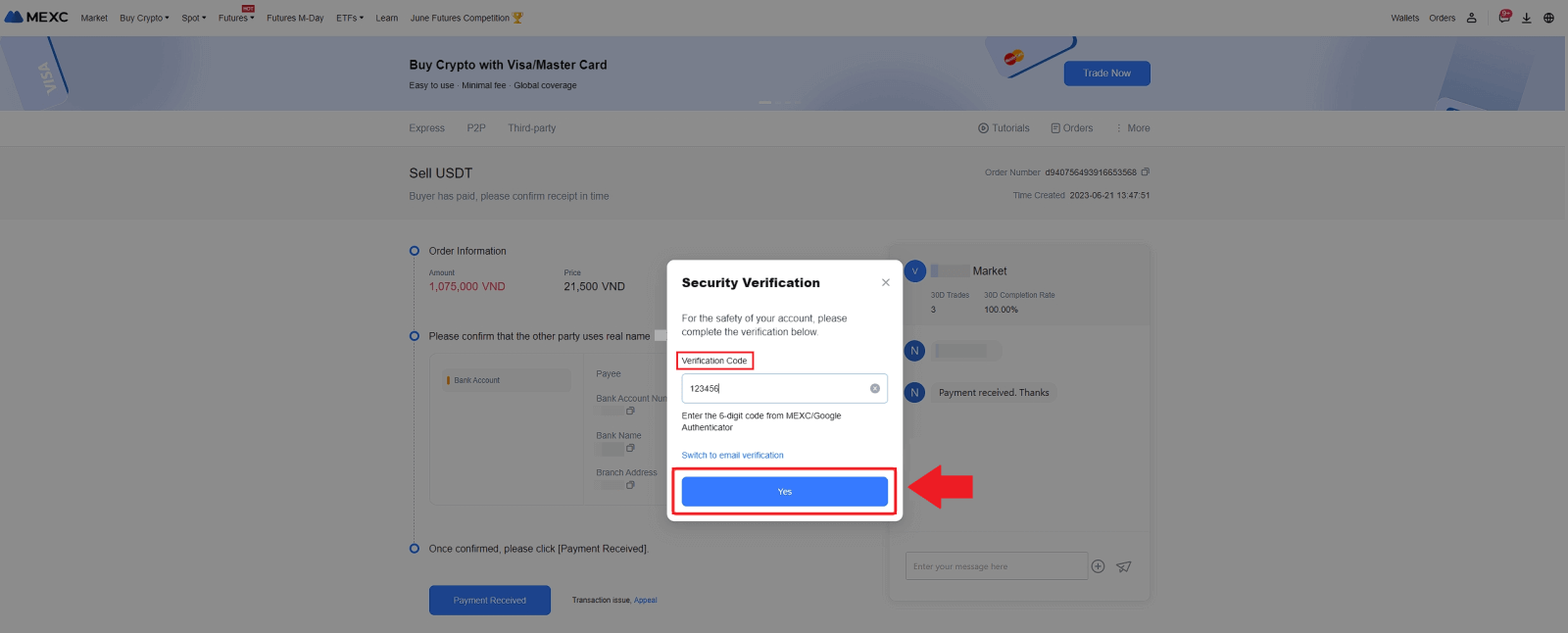
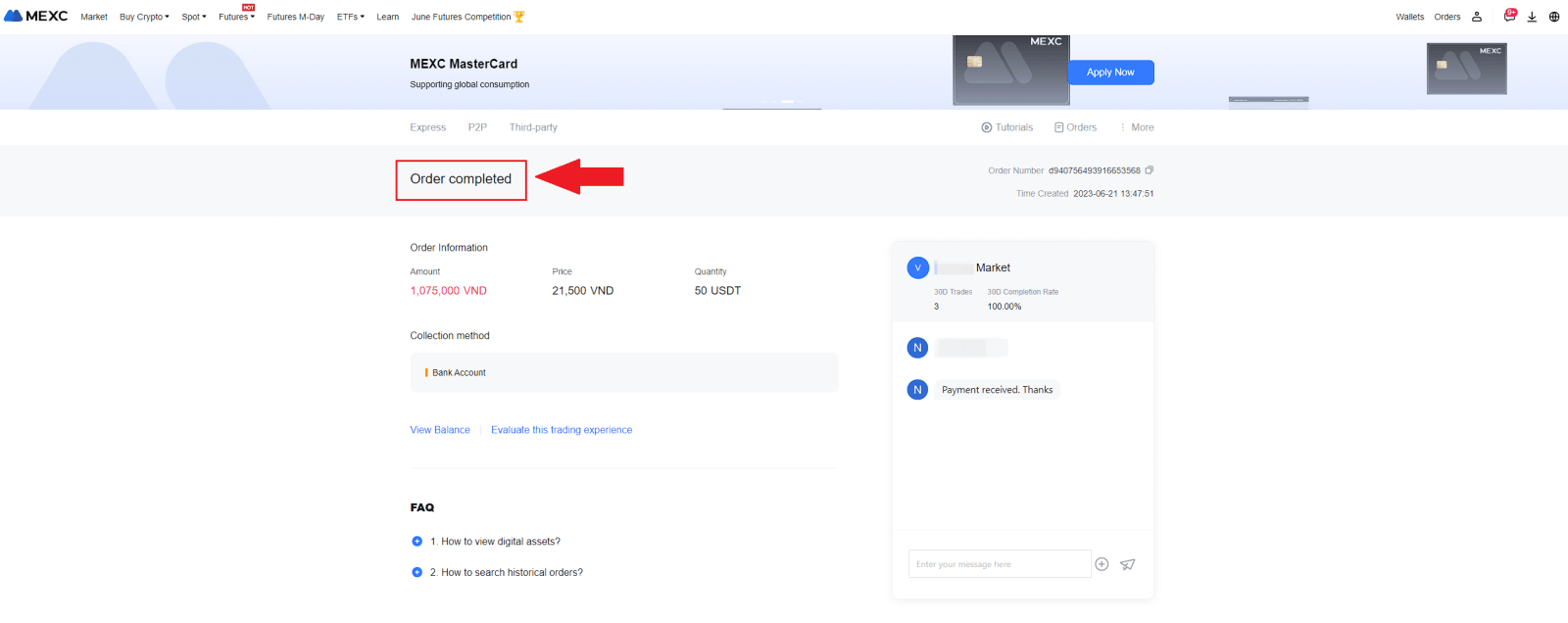
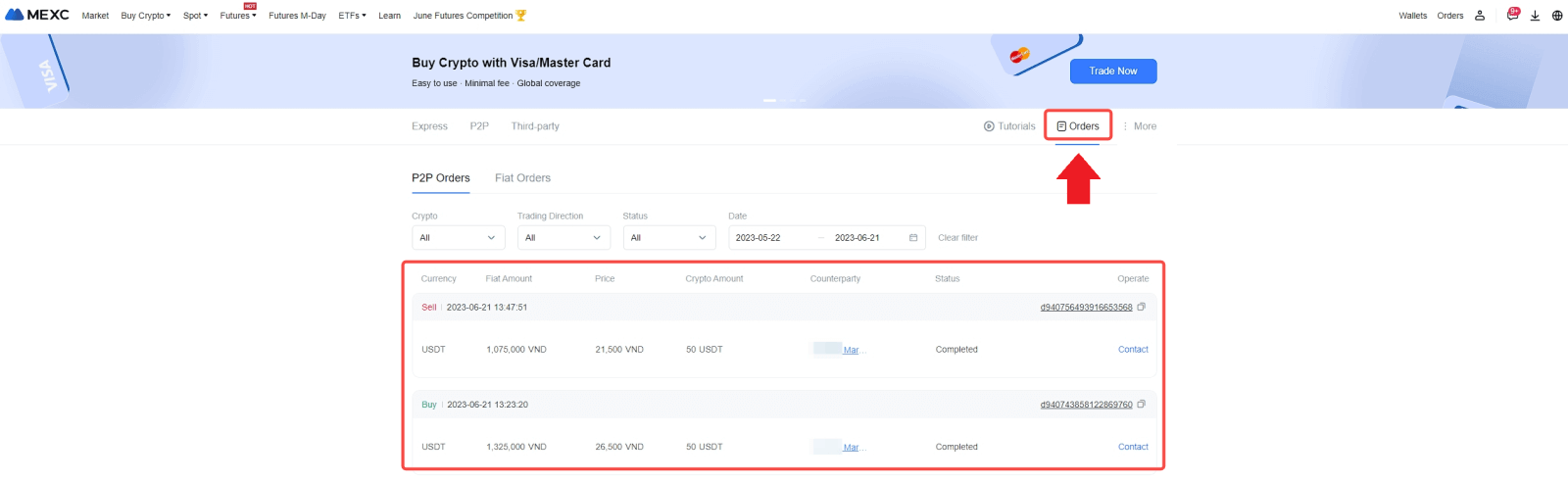
MEXC'de (Uygulama) P2P aracılığıyla Kripto Satışı
1. MEXC uygulamanızı açın ve [Diğer] seçeneğine tıklayın.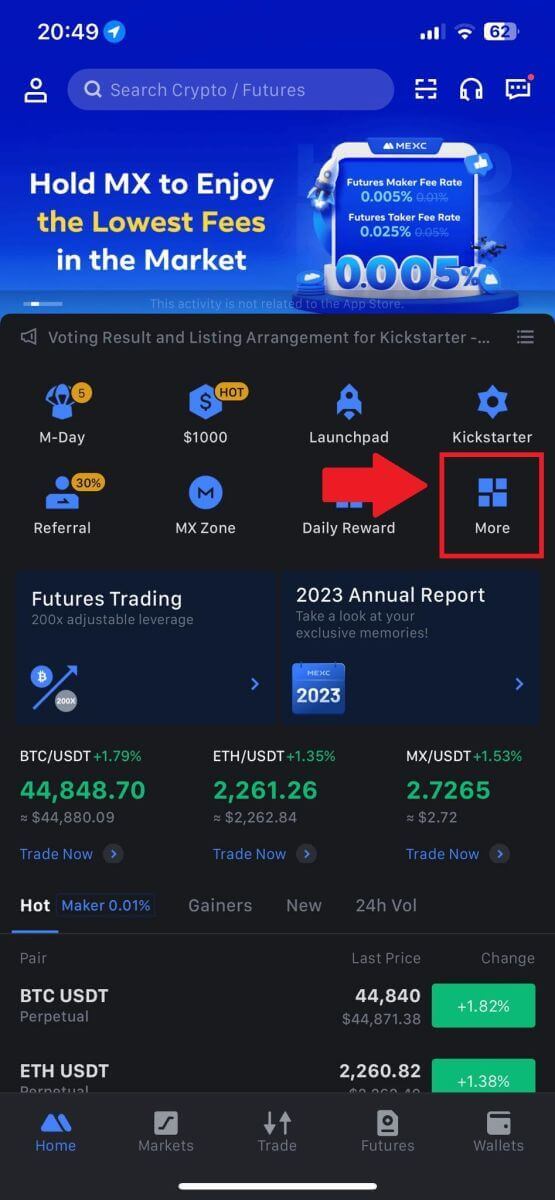
2. [Kripto Satın Al] seçeneğini seçin.
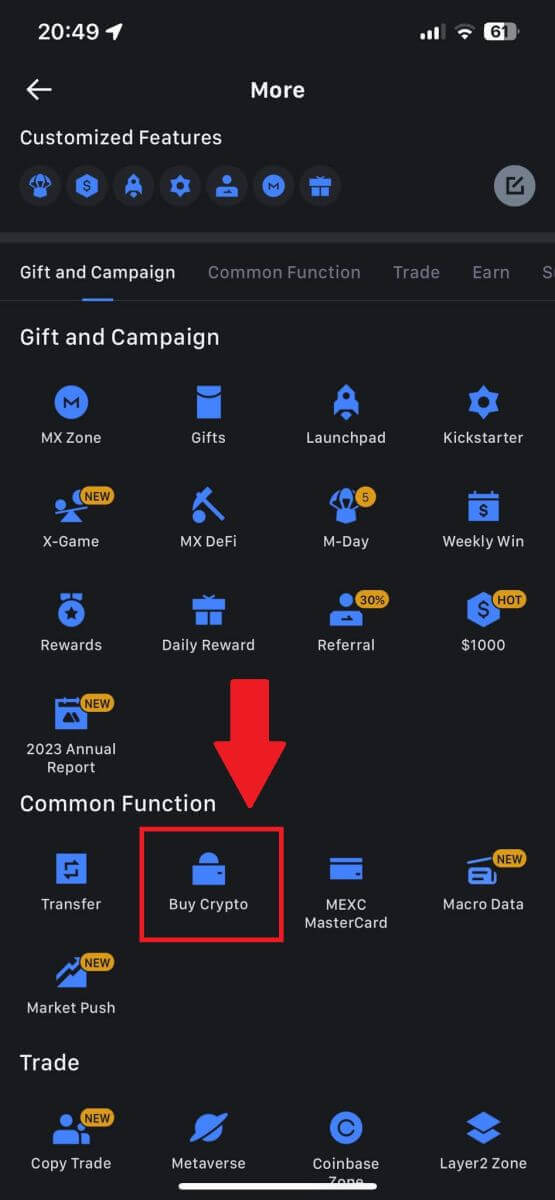
3. P2P'yi seçin.
İşlem sayfasında, [Sat]' a tıklayın ve satmak istediğiniz para birimini seçin, ardından [USDT Sat]'a tıklayın.
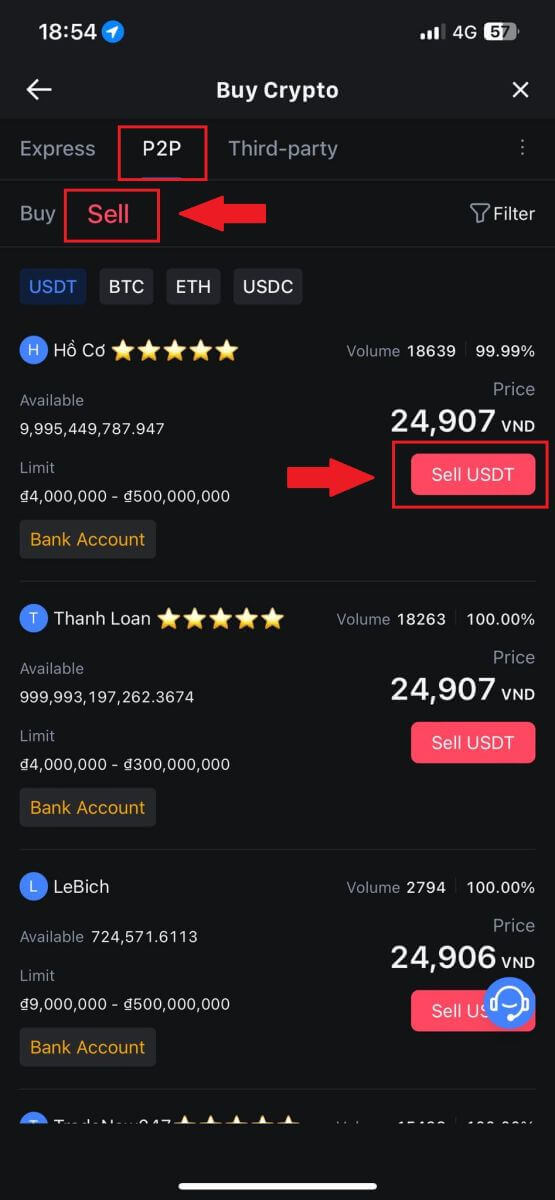
4. Satmak istediğiniz tutarı (fiat para biriminizde) veya miktarı (kriptoda) girin.
Toplama yönteminizi ekleyin, kutuyu işaretleyin ve [USDT Sat] seçeneğine tıklayın.
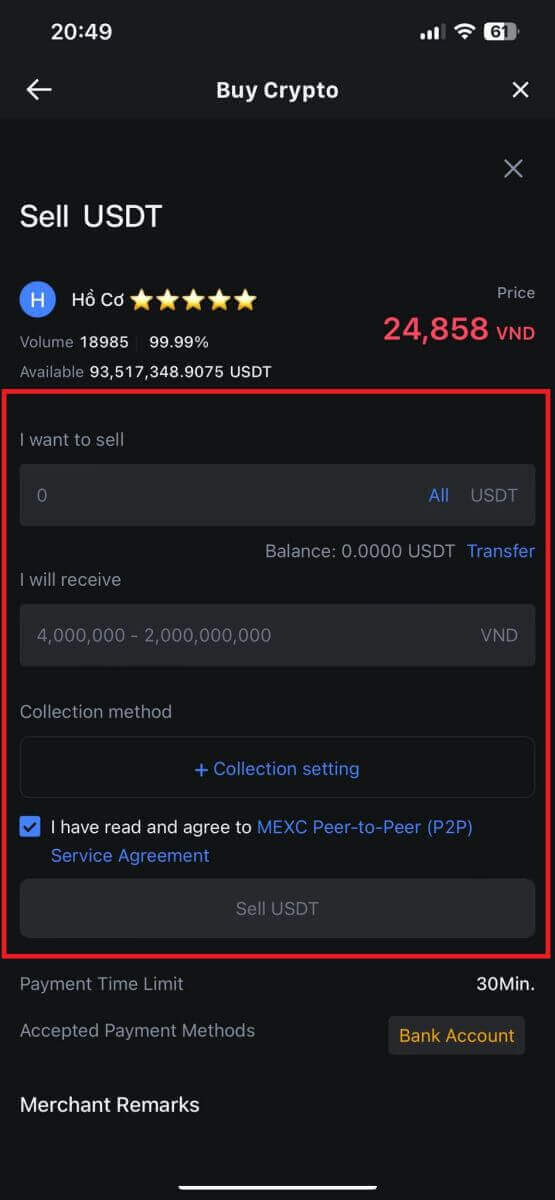
5. Sipariş bilgilerini kontrol edin. Lütfen Tahsilat yönteminde görüntülenen hesap adının MEXC kayıtlı adınızla eşleştiğinden emin olun. Aksi takdirde, P2P Satıcısı siparişi reddedebilir
P2P Satıcısından ödemenizi başarıyla aldıktan sonra, [ Ödeme Alındı ] seçeneğine dokunun. P2P Satış emrine devam etmek için [ Onayla
] seçeneğine tıklayın . 6. P2P Satış işlemini güvence altına almak için lütfen Google Authenticator Uygulamanız tarafından oluşturulan altı haneli güvenlik kodunu girin. P2P'de jetonların güvenli bir şekilde serbest bırakılmasına ilişkin kapsamlı kılavuza bakın. Girdikten sonra, P2P Satış emrini sonlandırmak ve tamamlamak için [Evet]' e tıklayın. Tebrikler, P2P Satış işleminiz başarıyla tamamlandı! Not: P2P aracılığıyla kripto para birimi satışını gerçekleştirmek için işlemde yalnızca Fiat hesabı kullanılacaktır. Bu nedenle, işlemi başlatmadan önce paranızın Fiat hesabınızda mevcut olduğunu doğrulamanız çok önemlidir.
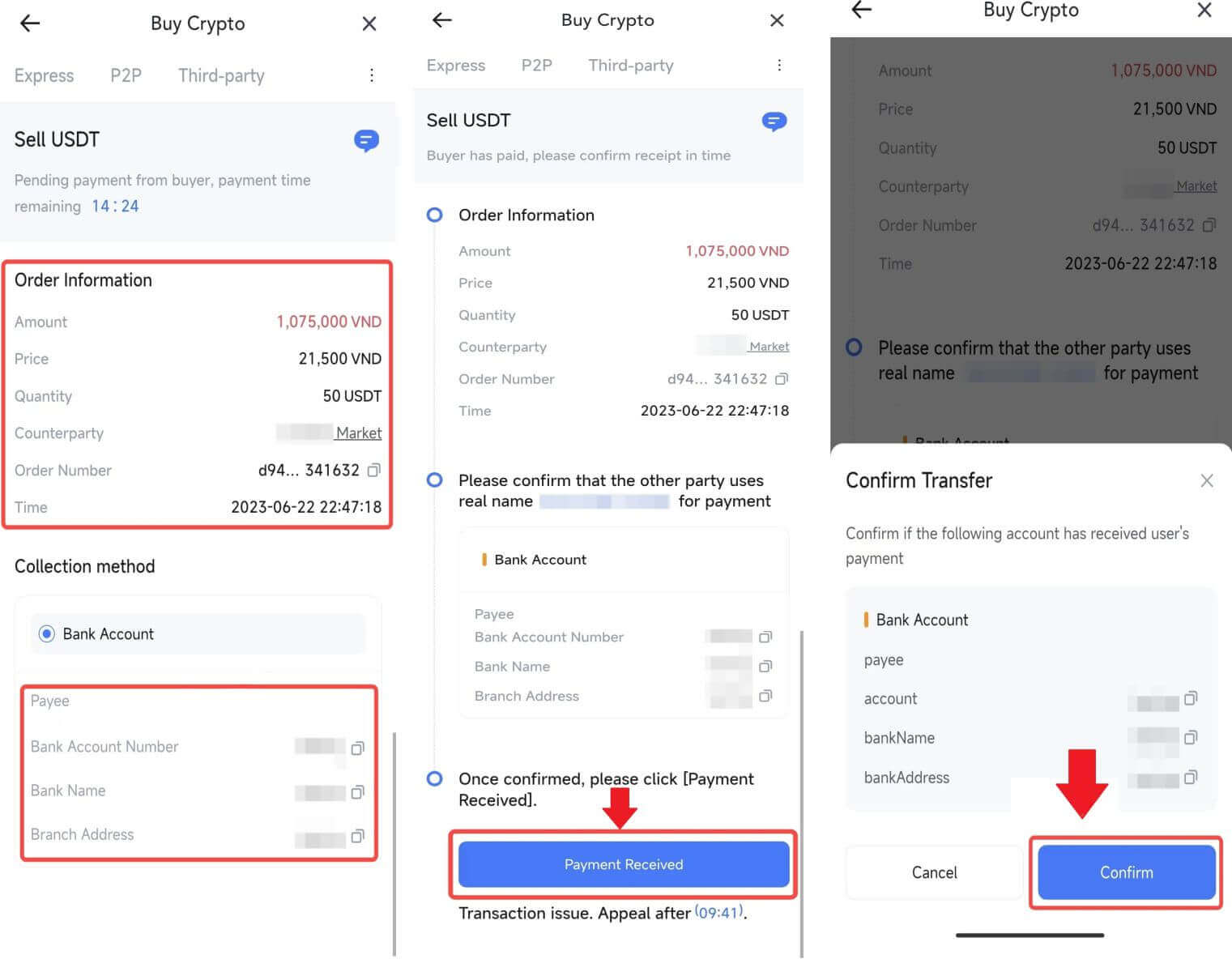
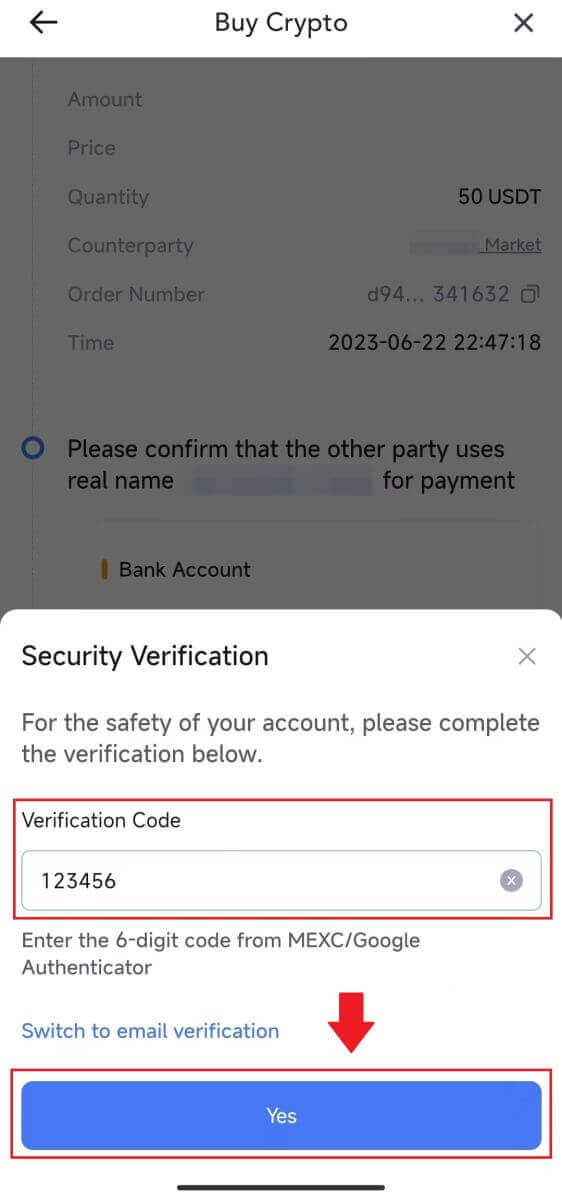
|
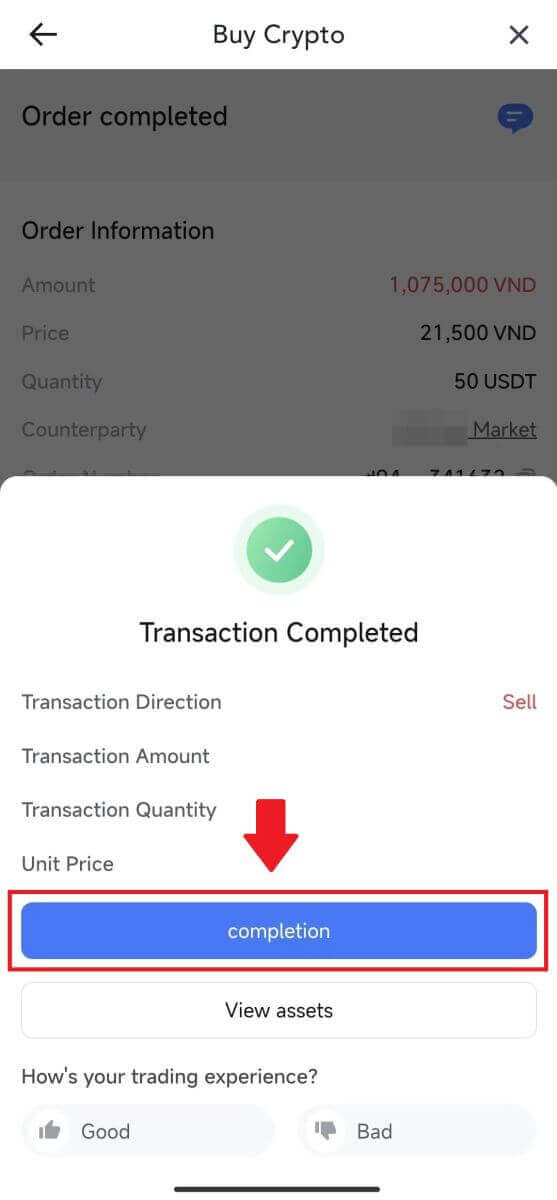 |
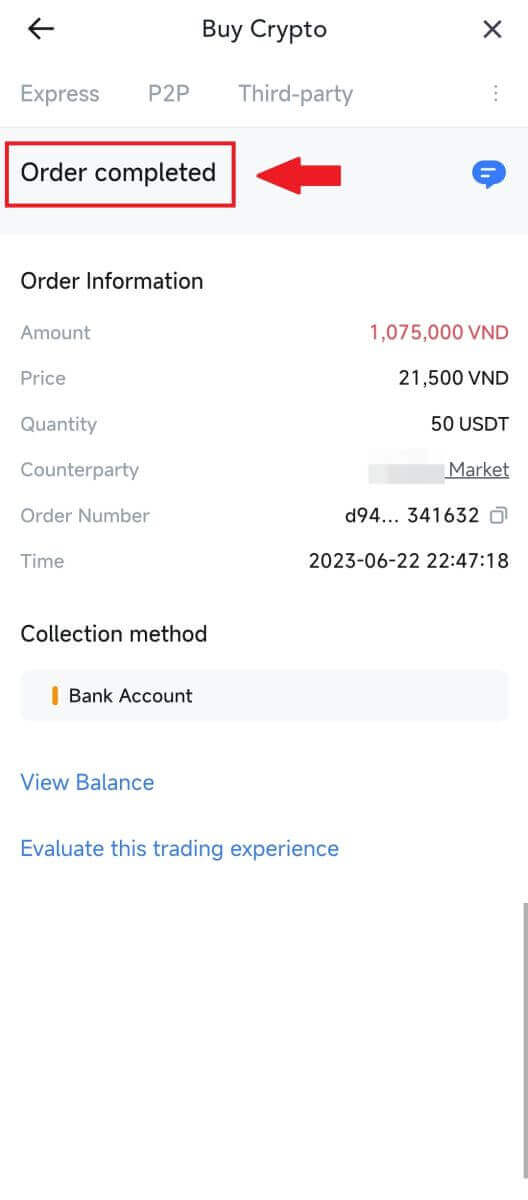 |
7. Sağ üst köşeye gidin ve Taşma menüsünü seçin. Siparişler düğmesini bulun ve tıklayın . Bu, kolay görüntüleme ve referans için önceki tüm P2P işlemlerinizin kapsamlı bir listesine erişmenizi sağlayacaktır.
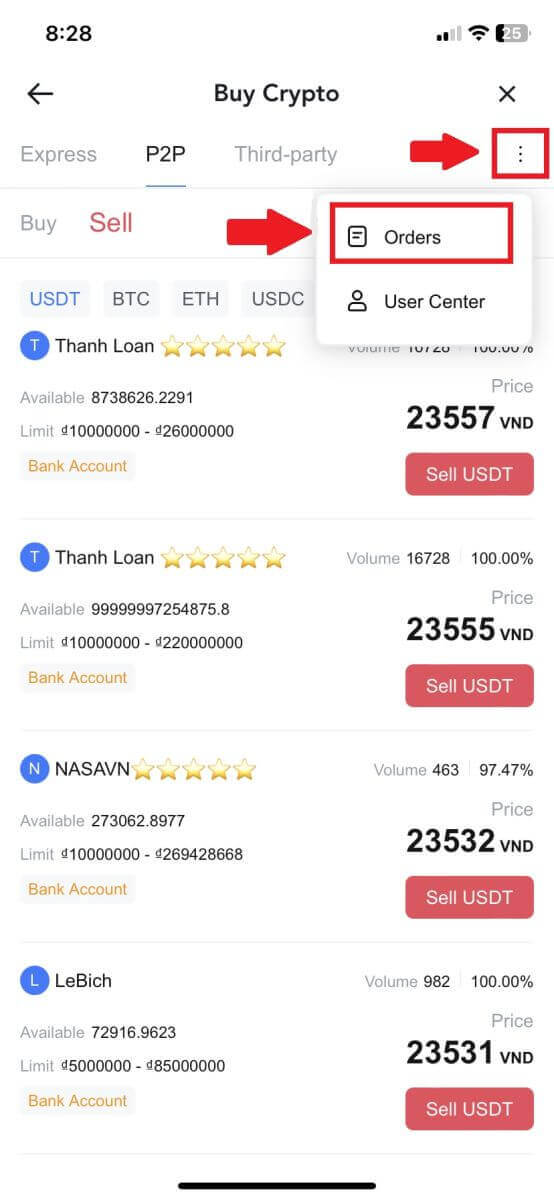 |
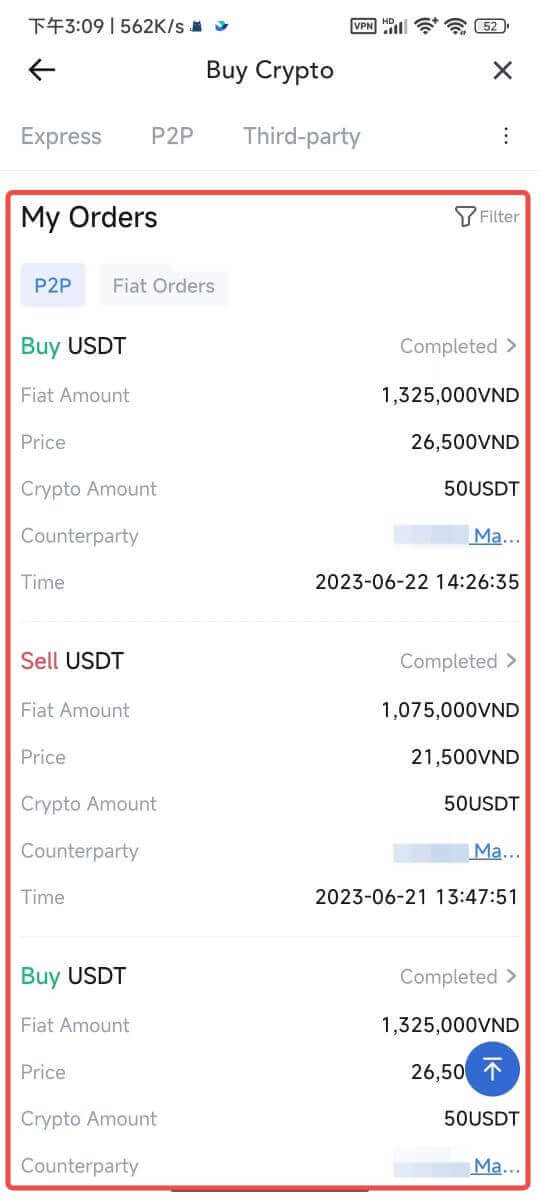 |
MEXC'de Kripto Nasıl Çekilir
MEXC'de Kripto Çekme (Web Sitesi)
1. MEXC'nizde oturum açın , [Cüzdanlar]' a tıklayın ve [Para Çekme]'yi seçin.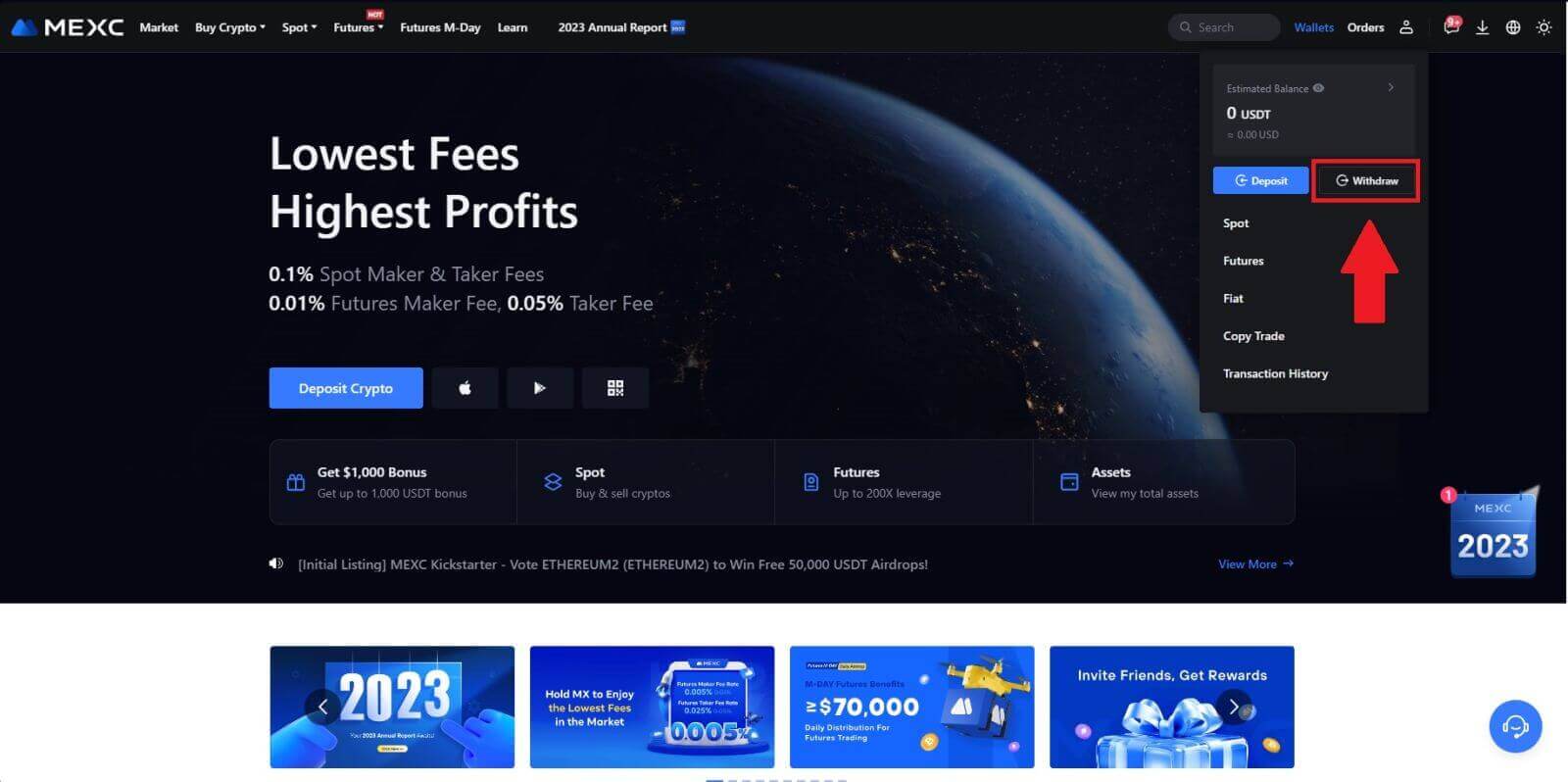
2. Çekmek istediğiniz kriptoyu seçin.
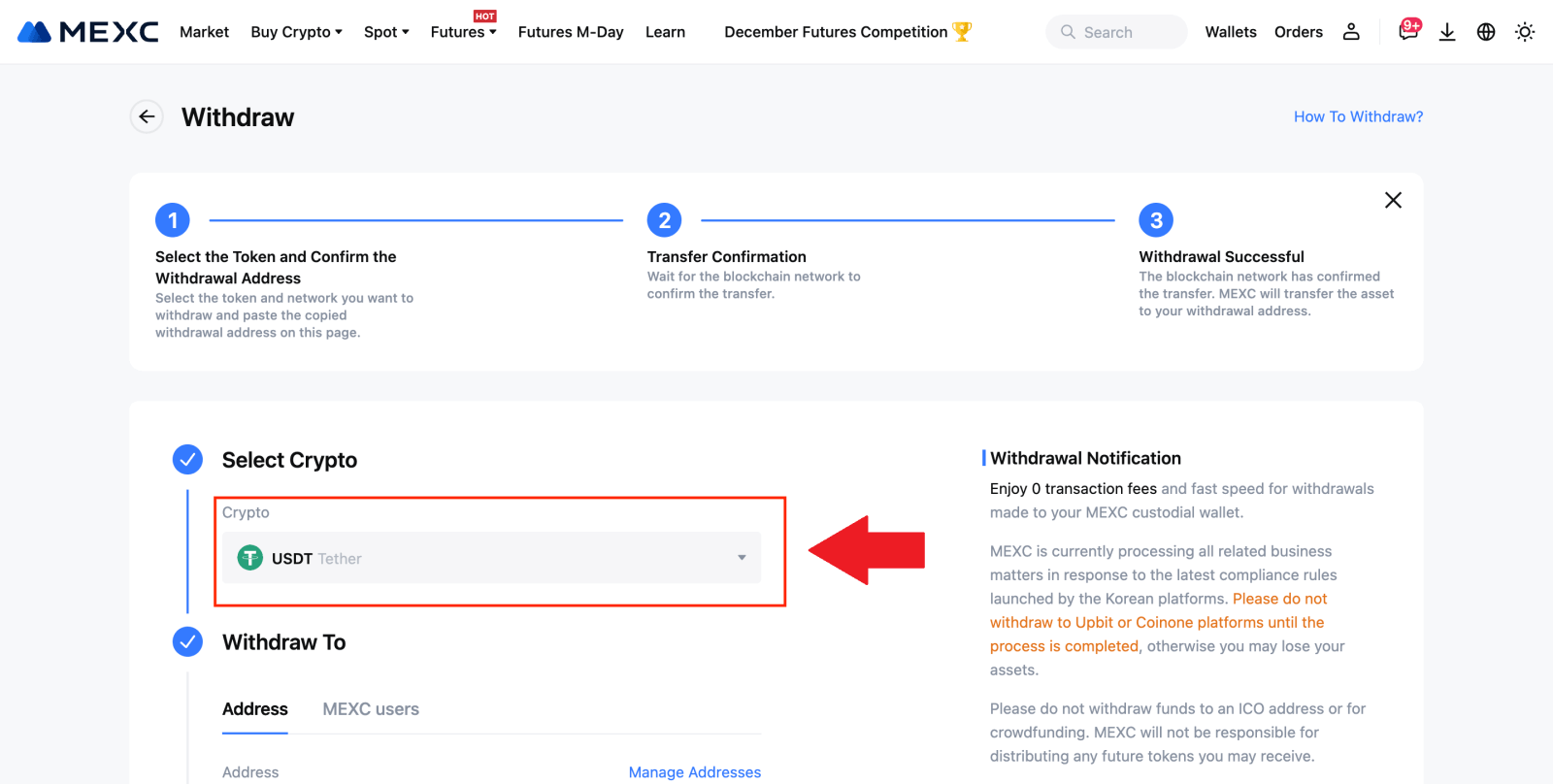
3. Para çekme adresini, ağı ve para çekme tutarını girin ve ardından [Gönder]'e tıklayın.
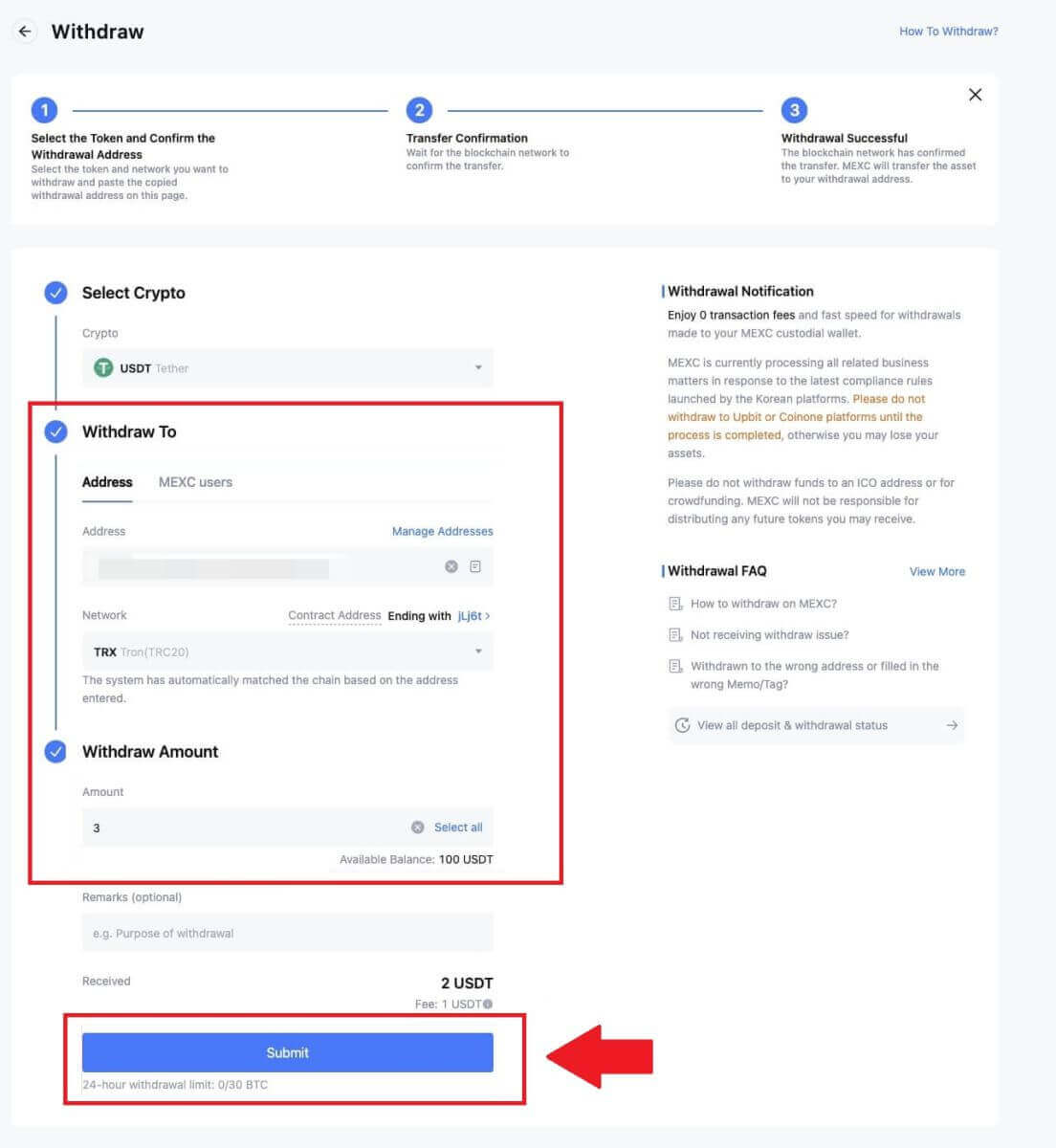
4. E-posta doğrulamasını ve Google Authenticator kodlarını girin ve [Gönder]'e tıklayın.
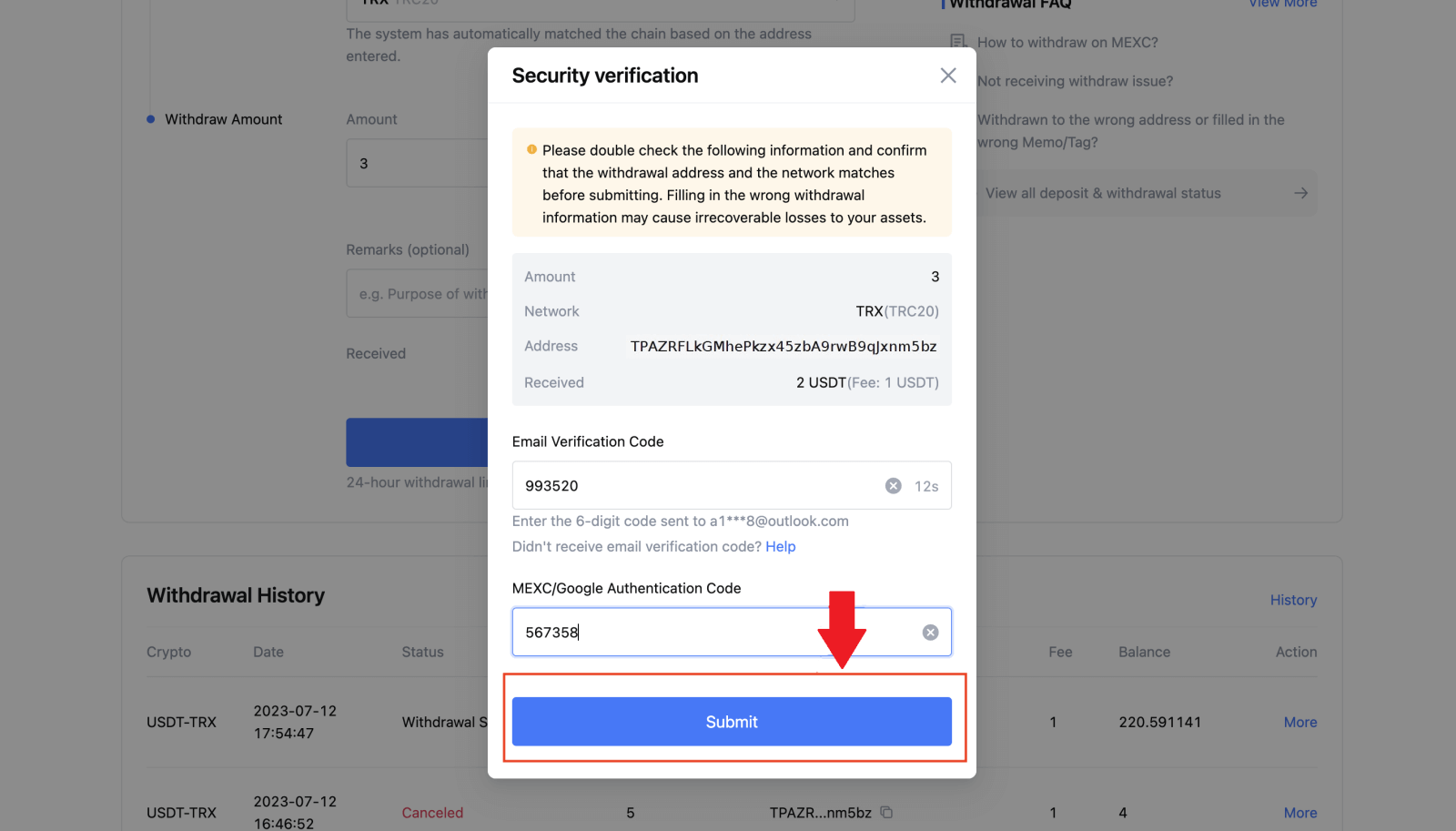
5. Bundan sonra para çekme işleminin başarıyla tamamlanmasını bekleyin. Para çekme işleminizi görüntülemek için [Durumu takip et]
seçeneğine tıklayabilirsiniz .
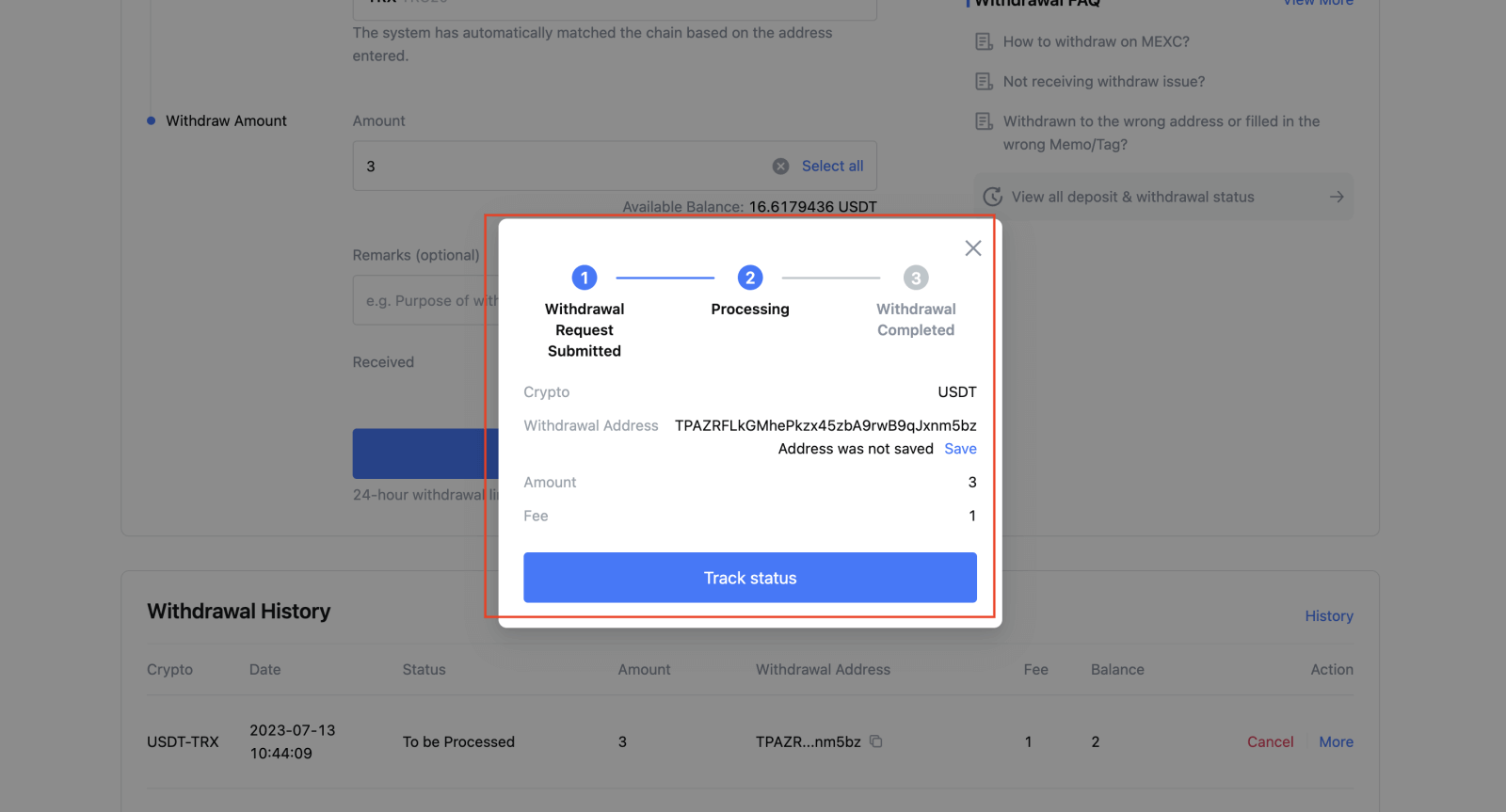
MEXC'de Kripto Çekme (Uygulama)
1. MEXC uygulamanızı açın ve [Cüzdanlar]'a tıklayın. 2. [Çek]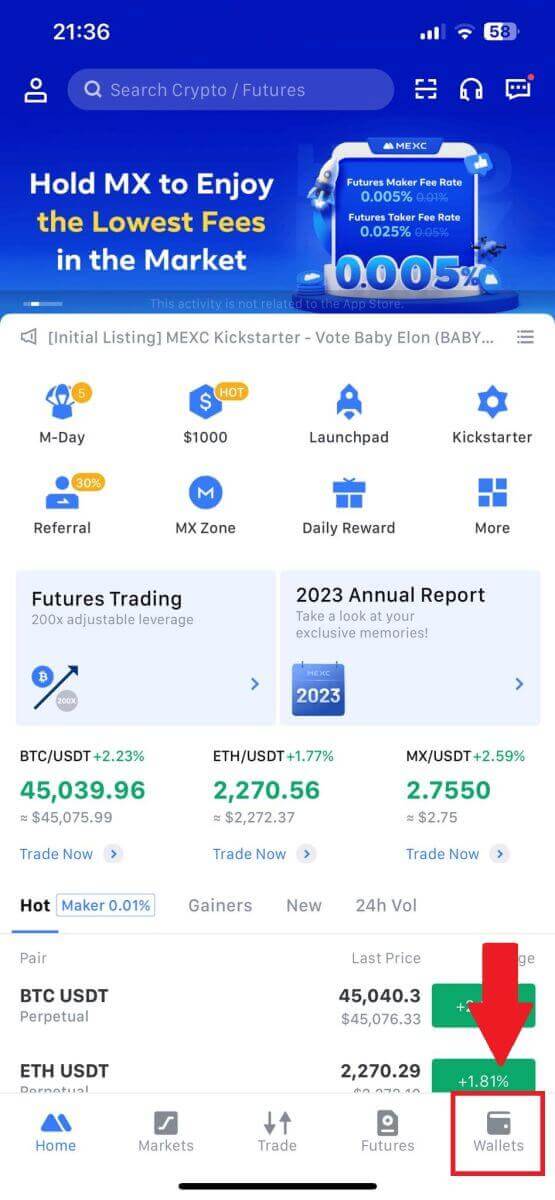
üzerine dokunun . 3. Çekmek istediğiniz kriptoyu seçin. Burada örnek olarak USDT'yi kullanıyoruz. 4. [Zincir İçi Çekme] seçeneğini seçin. 5. Para çekme adresini girin, ağı seçin ve para çekme tutarını girin. Daha sonra [Onayla] üzerine dokunun. 6. Bilgilerin doğru olduğunu onayladıktan sonra [Para Çekmeyi Onayla] öğesine tıklayın. 7. E-posta doğrulamasını ve Google Authenticator kodlarını girin. Daha sonra [Gönder] üzerine dokunun. 8. Para çekme talebi gönderildikten sonra paranın hesabınıza aktarılmasını bekleyin.
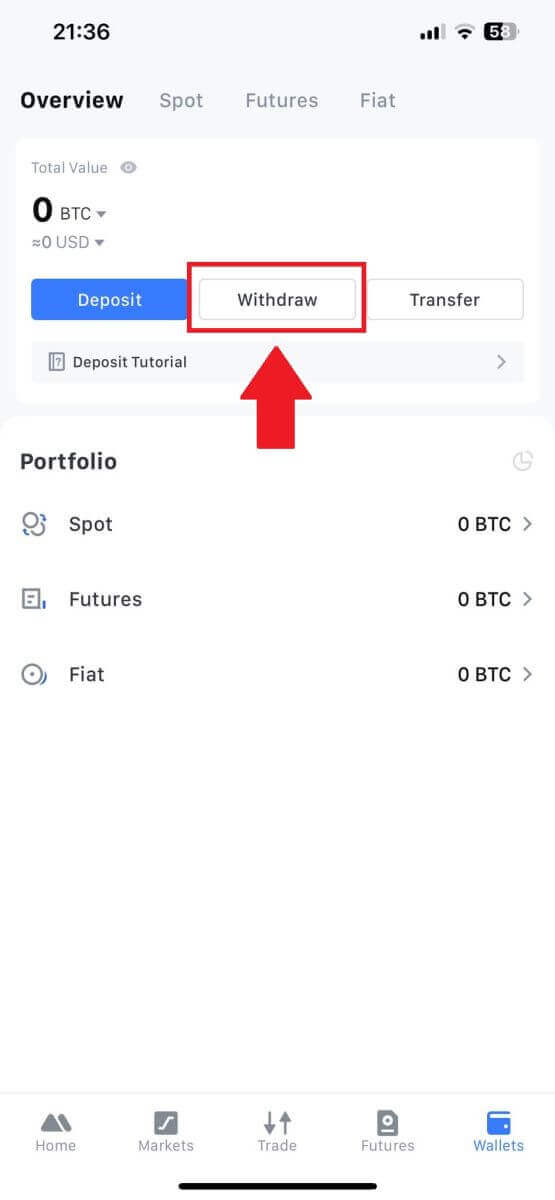
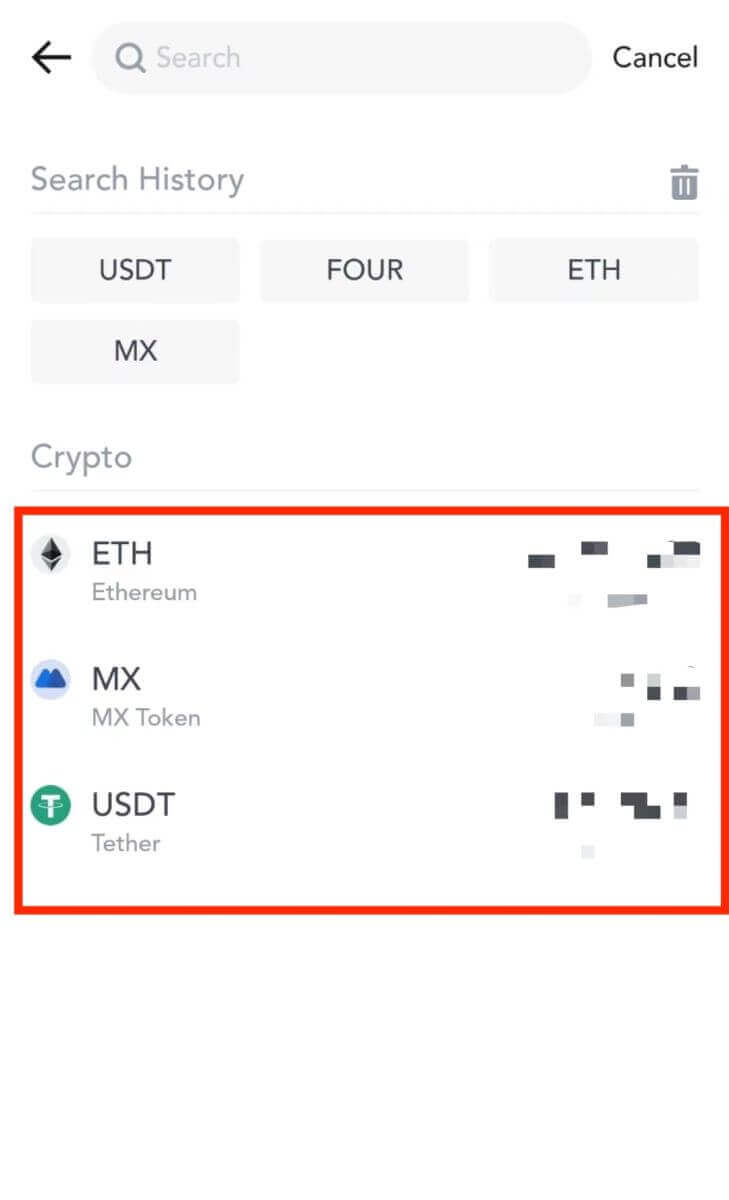
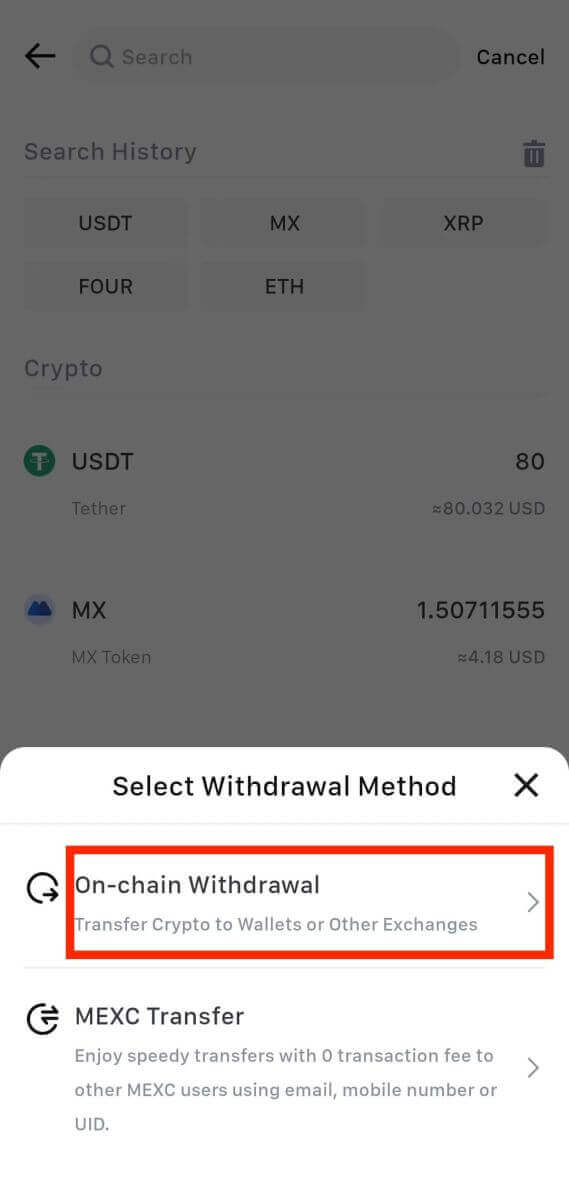
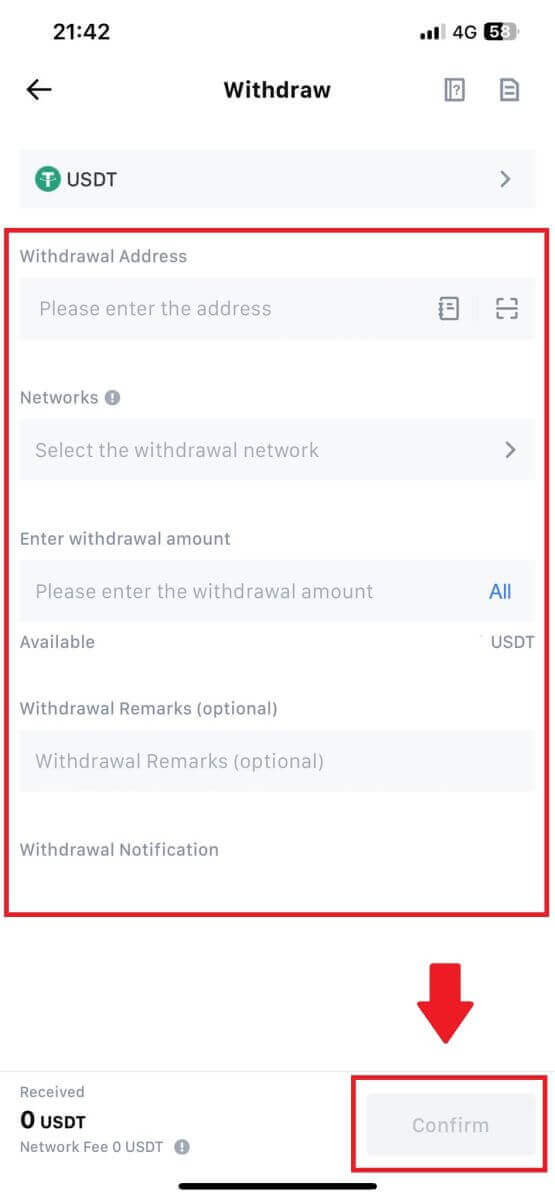
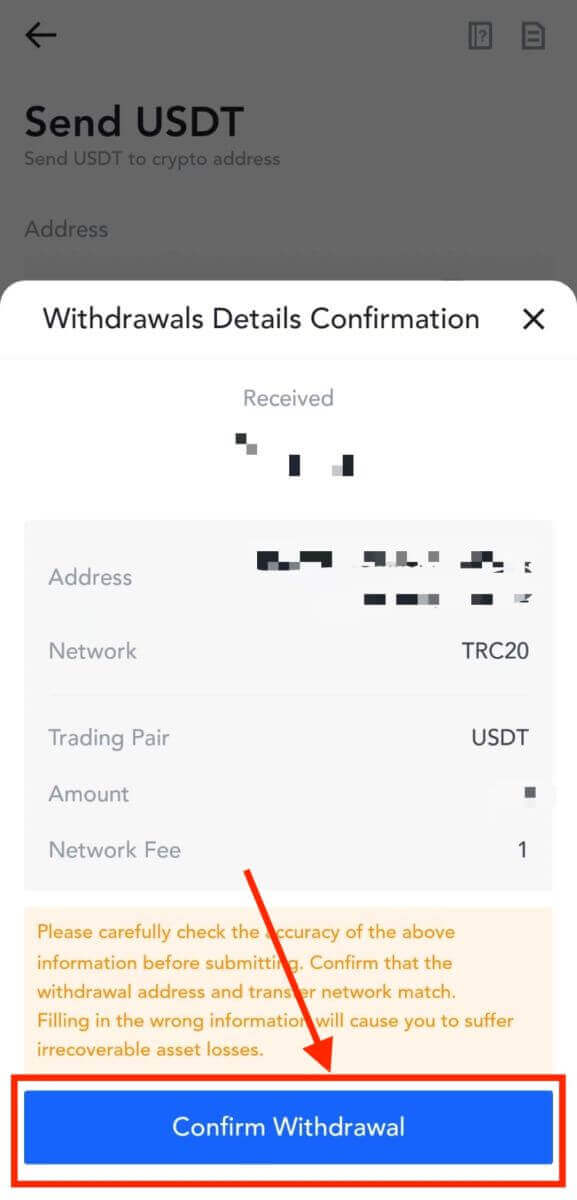
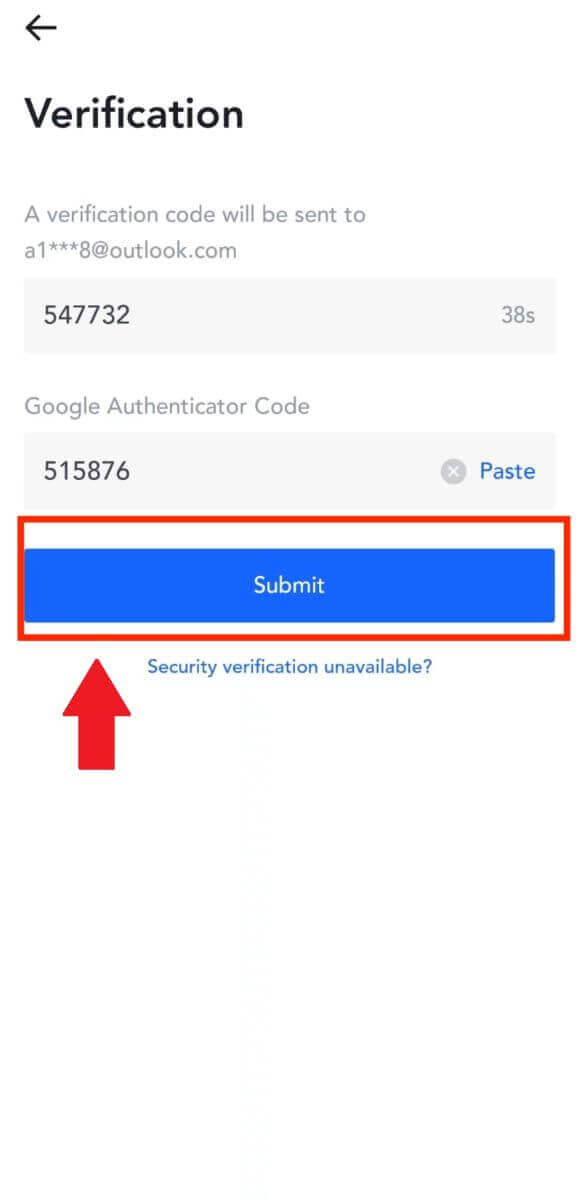
MEXC'de (Web Sitesi) Dahili Transfer Yoluyla Kripto Çekme
1. MEXC'nizde oturum açın , [Cüzdanlar]' a tıklayın ve [Para Çekme]'yi seçin.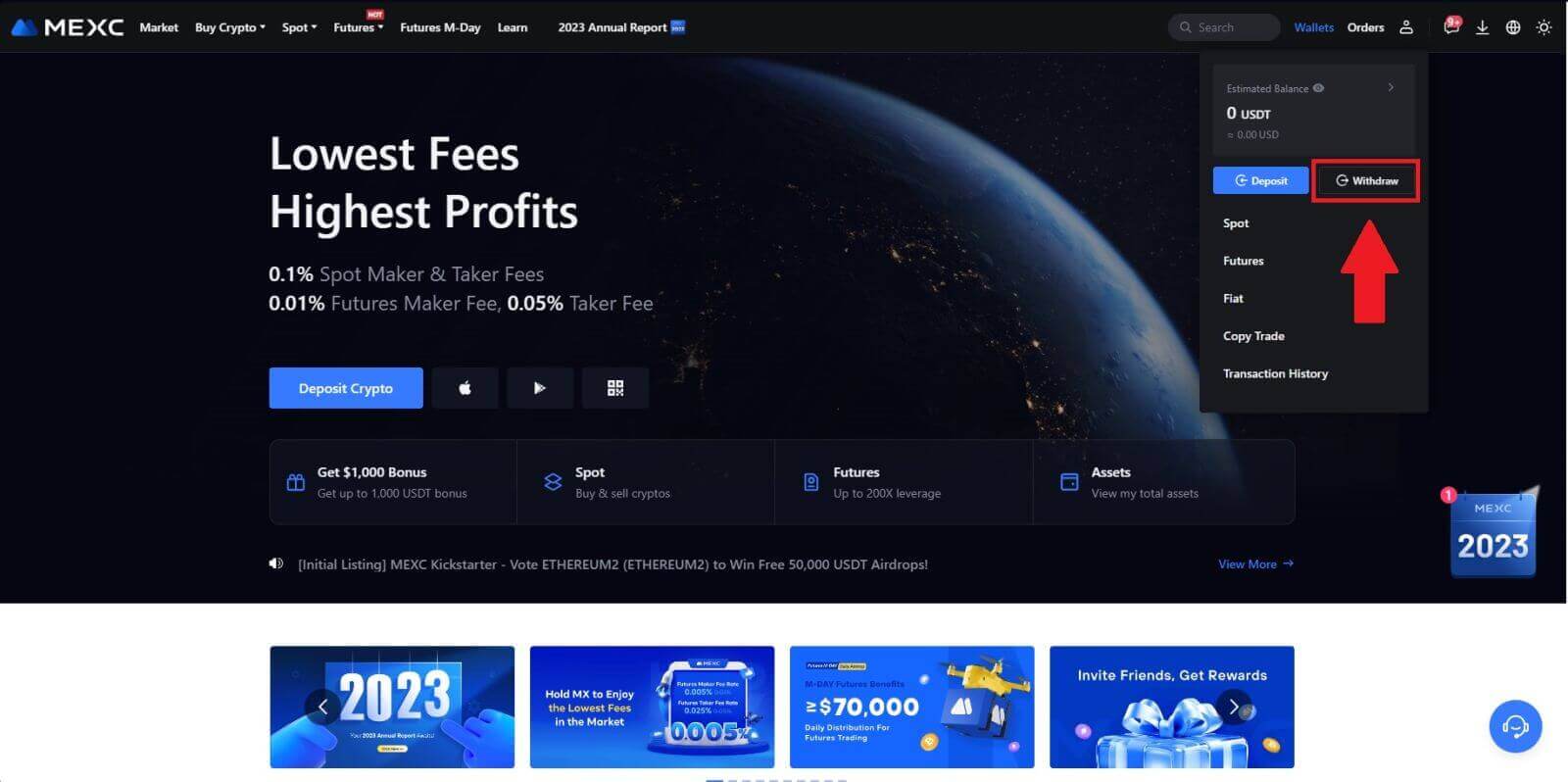
2. Çekmek istediğiniz kriptoyu seçin.
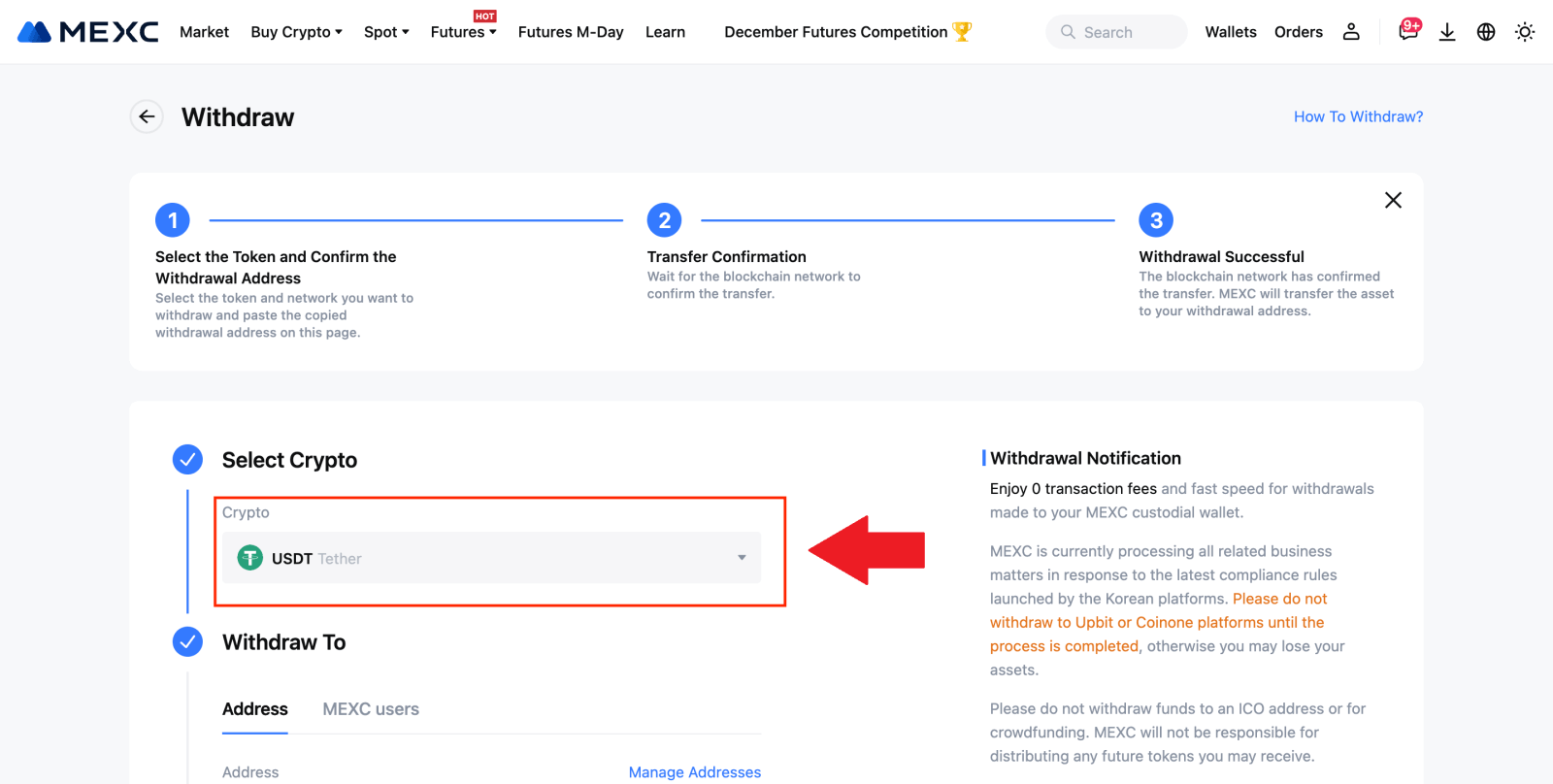
3. [MEXC kullanıcıları]' nı seçin . Şu anda bir UID, cep telefonu numarası veya e-posta adresi kullanarak aktarım yapabilirsiniz.
Aşağıya bilgileri ve transfer tutarını girin. Bundan sonra [Gönder] öğesini seçin.
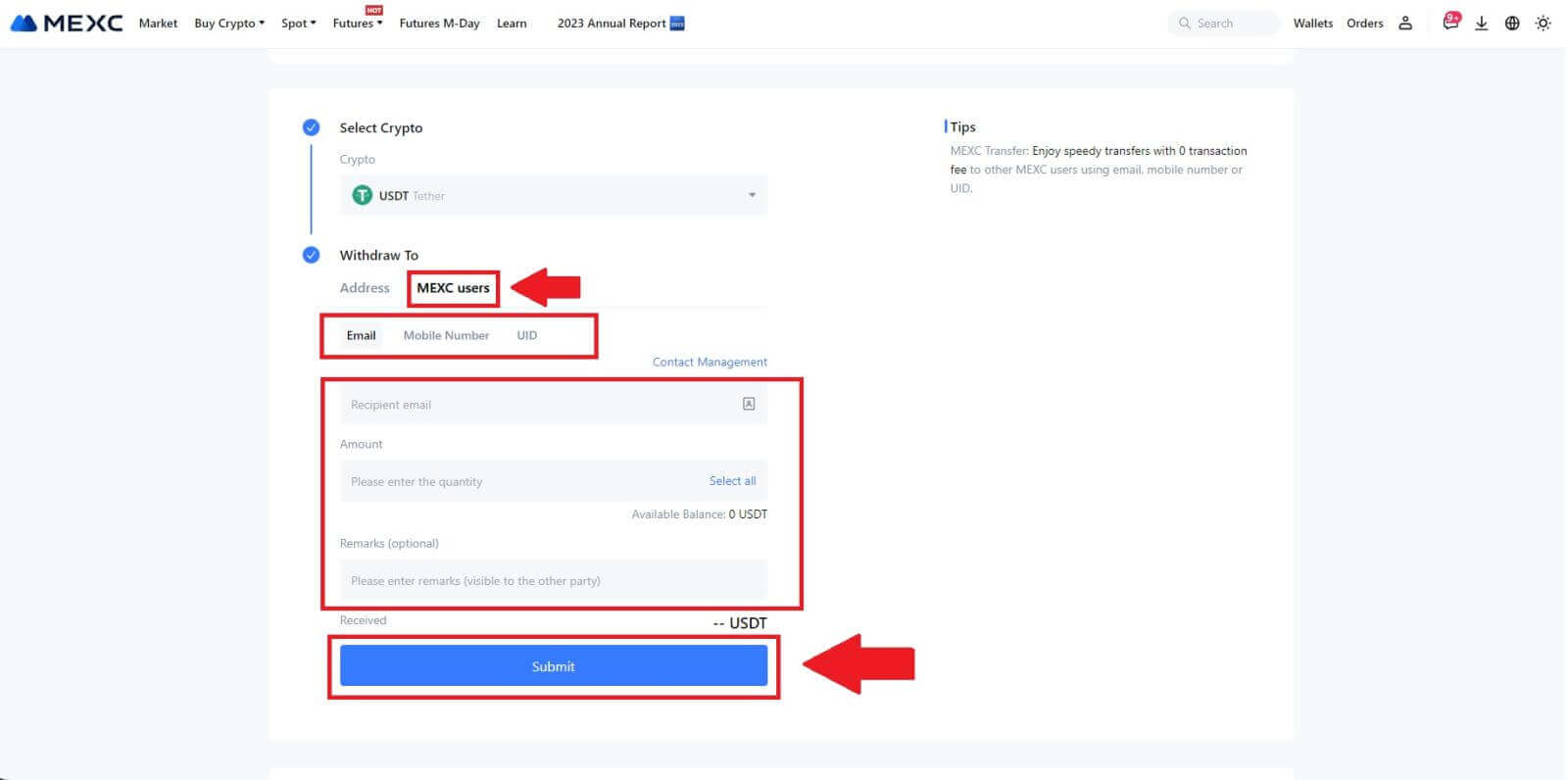
4. E-posta doğrulamasını ve Google Authenticator kodlarını girin ve [Gönder]'e tıklayın .
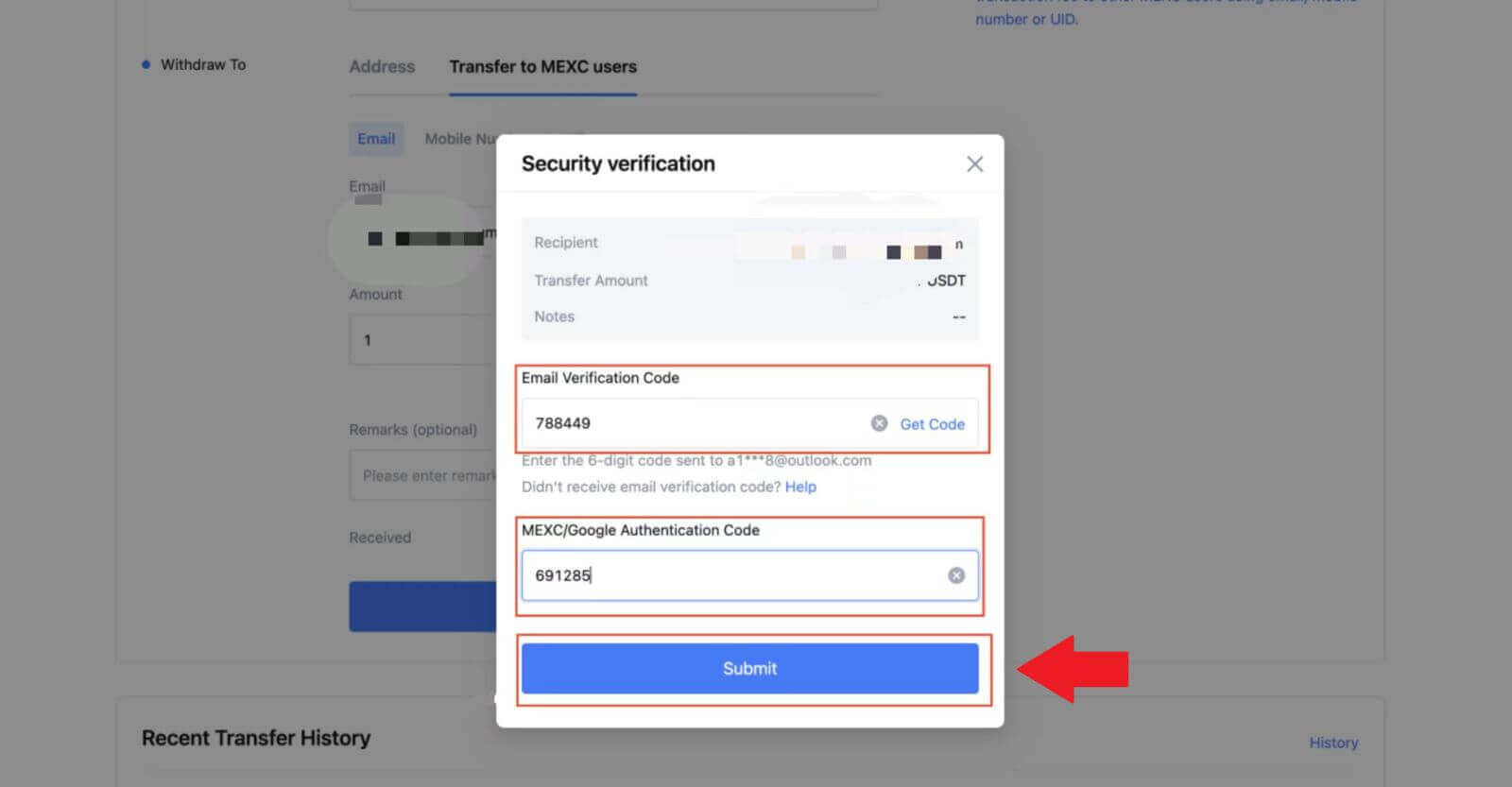 5. Bundan sonra transfer tamamlanmıştır. Durumunuzu görüntülemek için [Aktarım Geçmişini Kontrol Et]
5. Bundan sonra transfer tamamlanmıştır. Durumunuzu görüntülemek için [Aktarım Geçmişini Kontrol Et]öğesine tıklayabilirsiniz .
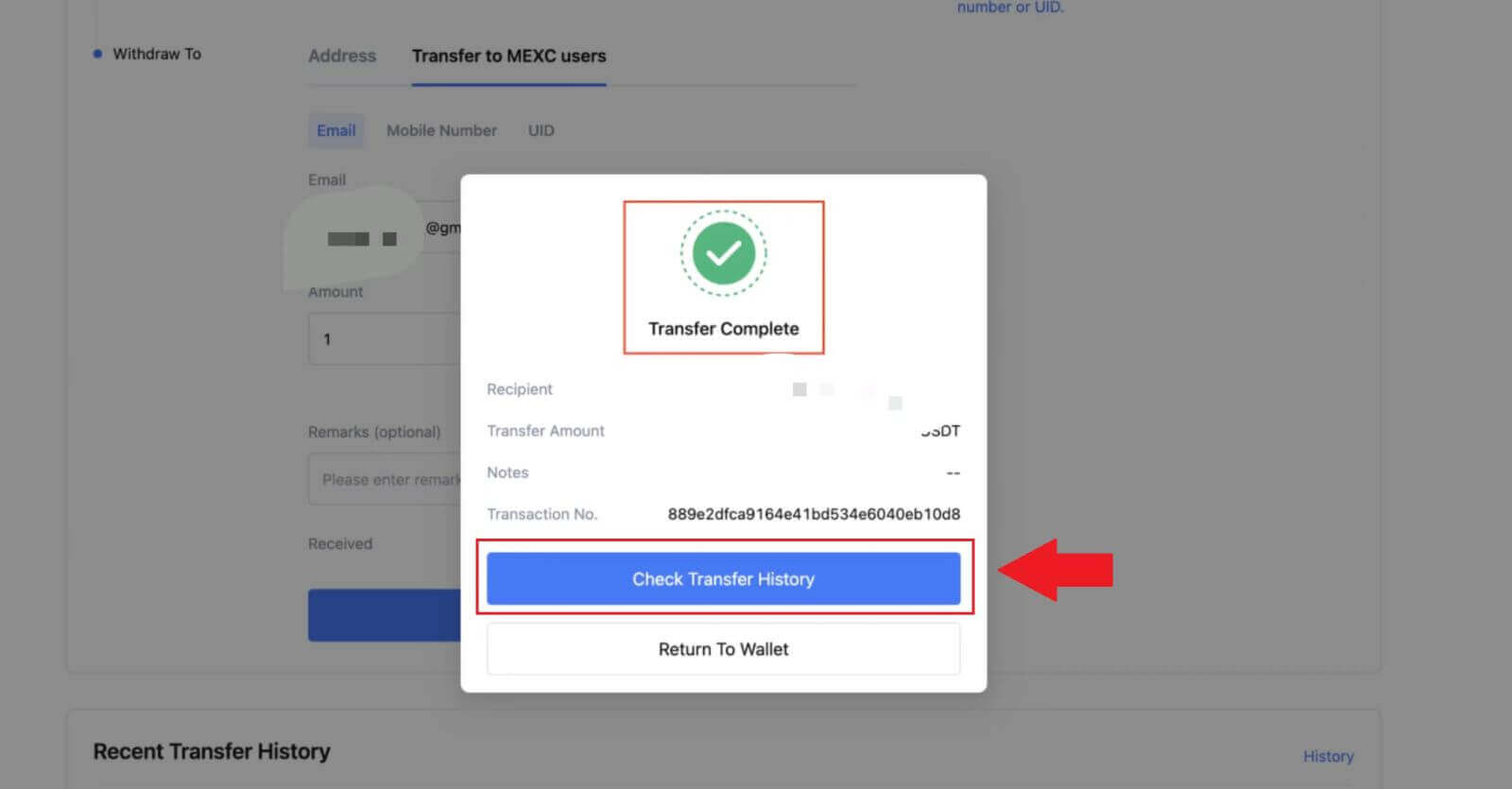
MEXC'de Dahili Transfer Yoluyla Kripto Para Çekme (Uygulama)
1. MEXC uygulamanızı açın ve [Cüzdanlar]'a tıklayın. 2. [Çek]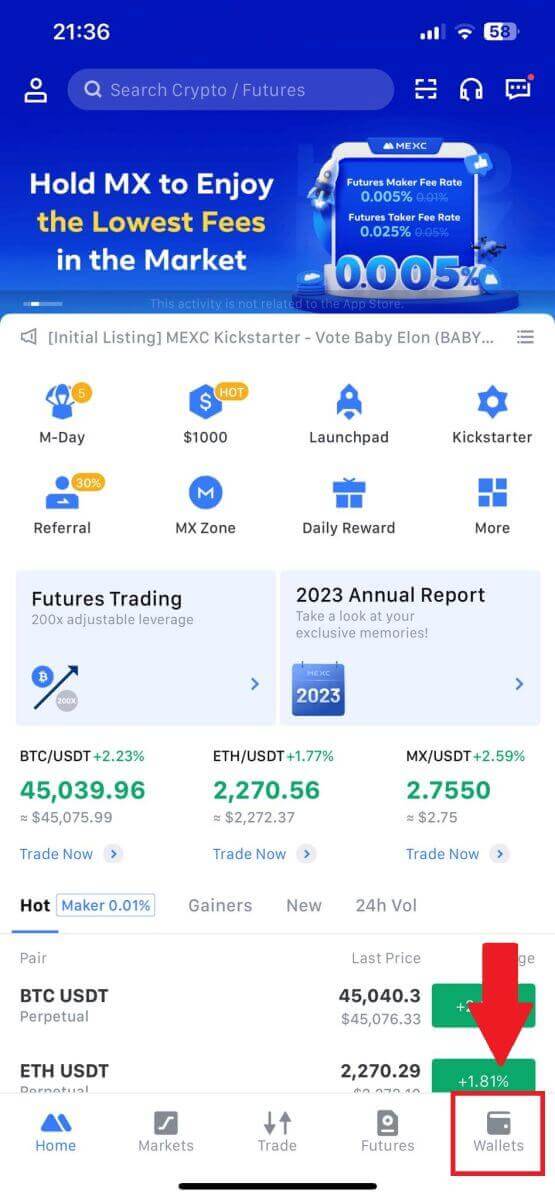
üzerine dokunun . 3. Çekmek istediğiniz kriptoyu seçin. Burada örnek olarak USDT'yi kullanıyoruz. 4. Para çekme yöntemi olarak [MEXC Transferi] seçeneğini seçin. 5. Şu anda bir UID, cep telefonu numarası veya e-posta adresi kullanarak aktarım yapabilirsiniz. Aşağıya bilgileri ve transfer tutarını girin. Bundan sonra [Gönder] öğesini seçin. 6. Bilgilerinizi kontrol edin ve [Onayla] öğesine dokunun. 7. E-posta doğrulamasını ve Google Authenticator kodlarını girin. Daha sonra [Onayla] üzerine dokunun. 8. Daha sonra işleminiz tamamlanmıştır. Durumunuzu görüntülemek için [Aktarım Geçmişini Kontrol Et] öğesine dokunabilirsiniz . Dikkat Edilmesi Gerekenler
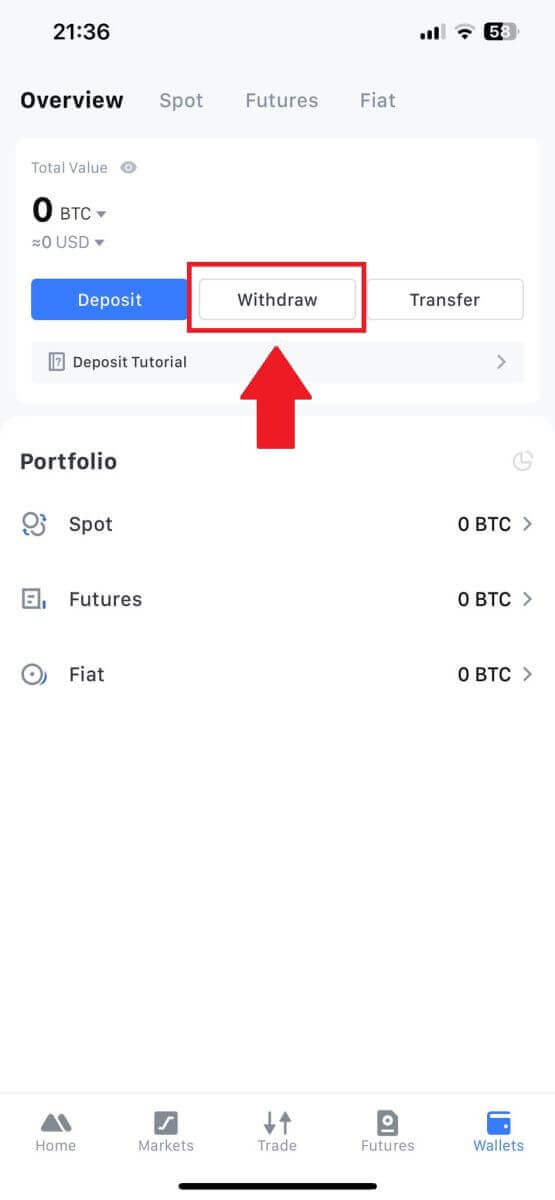
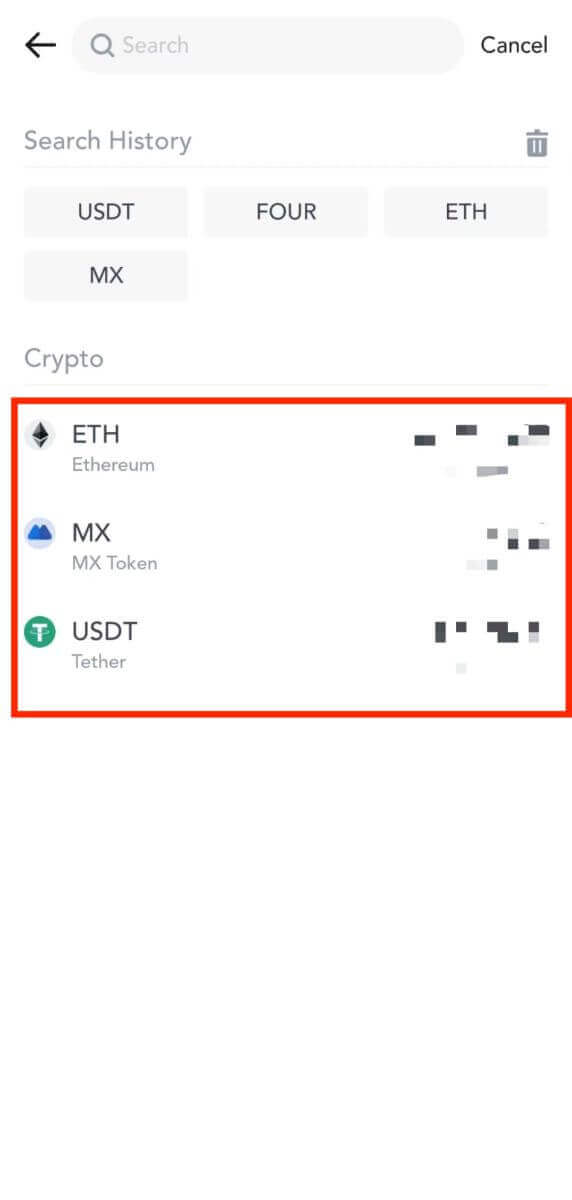
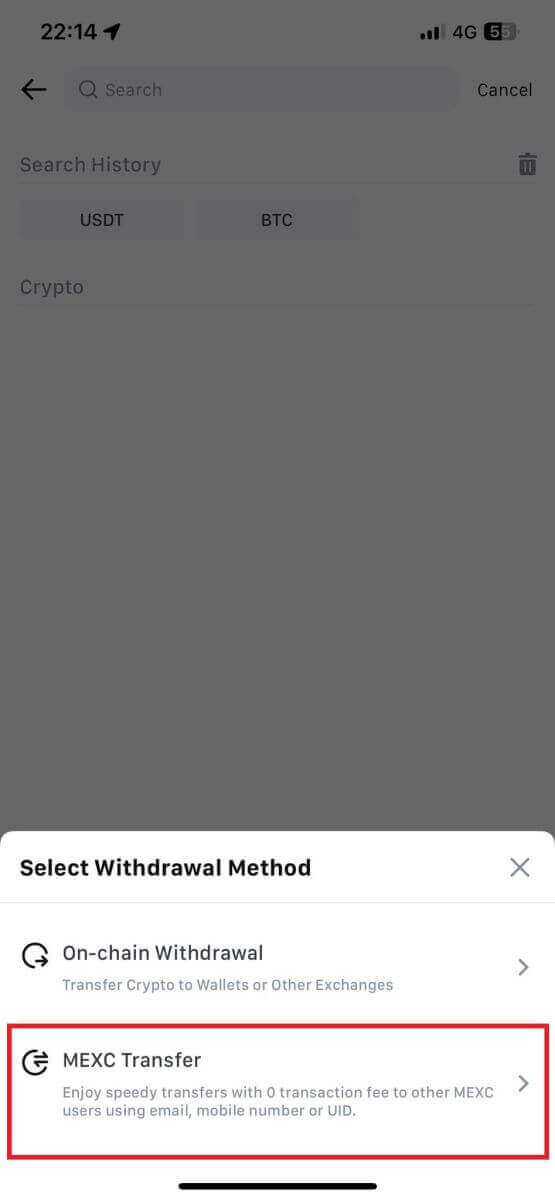
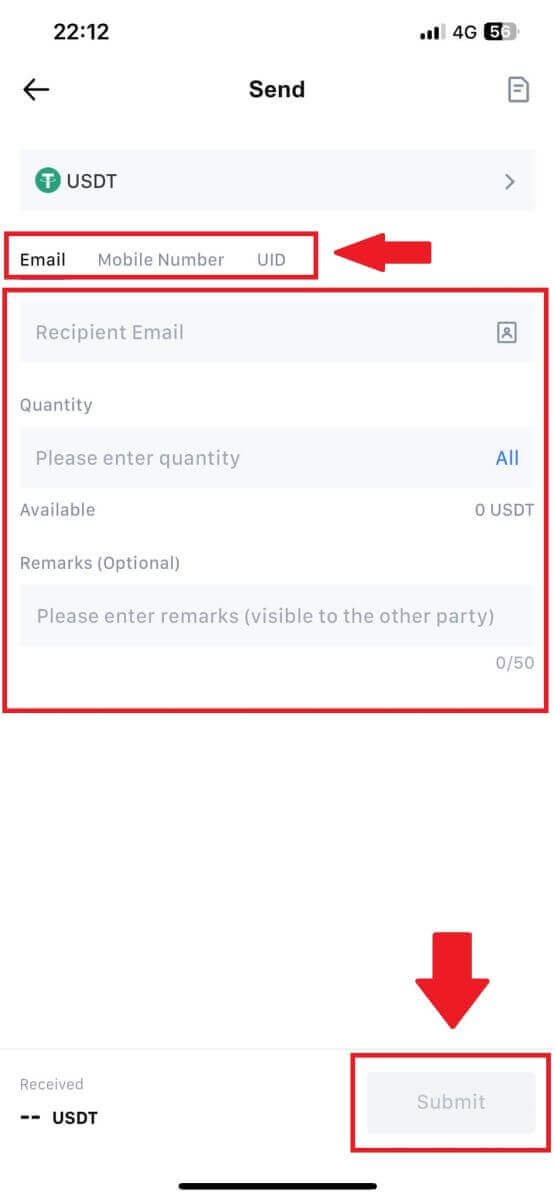
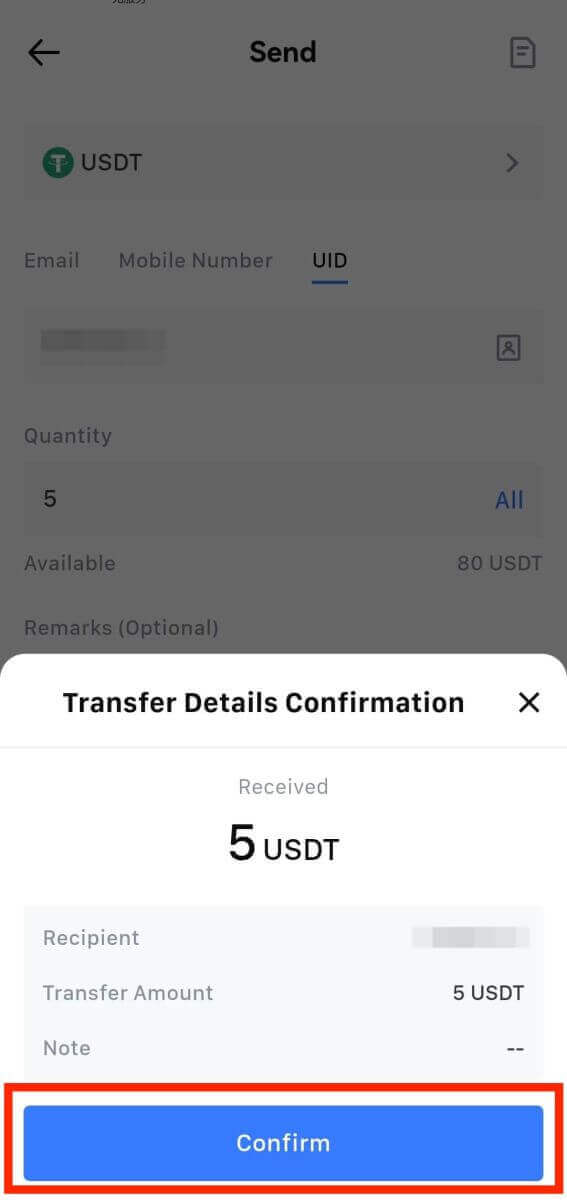
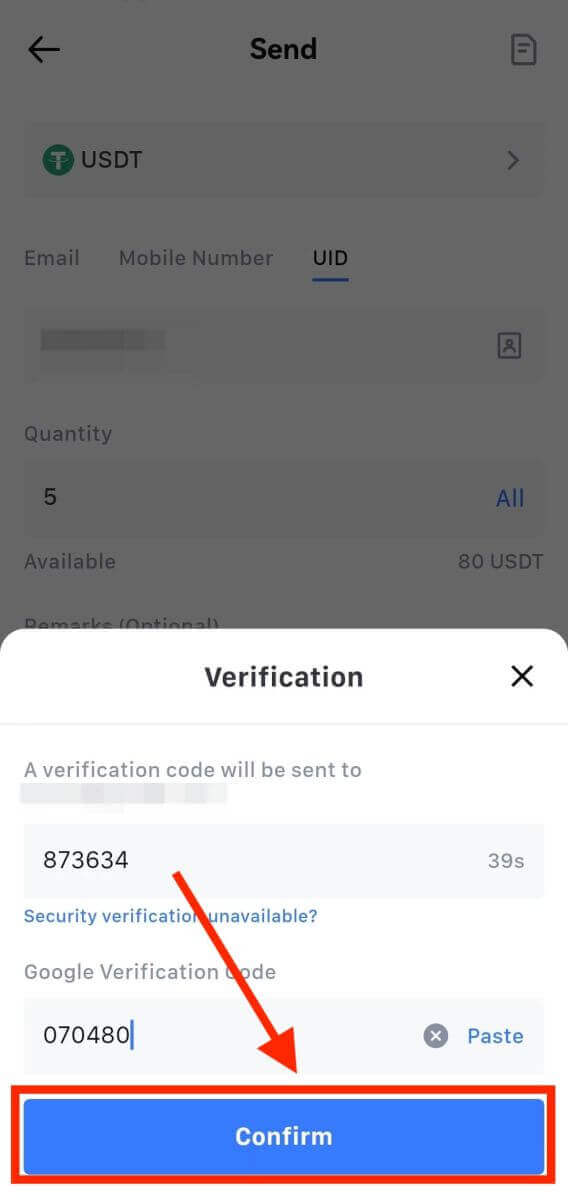
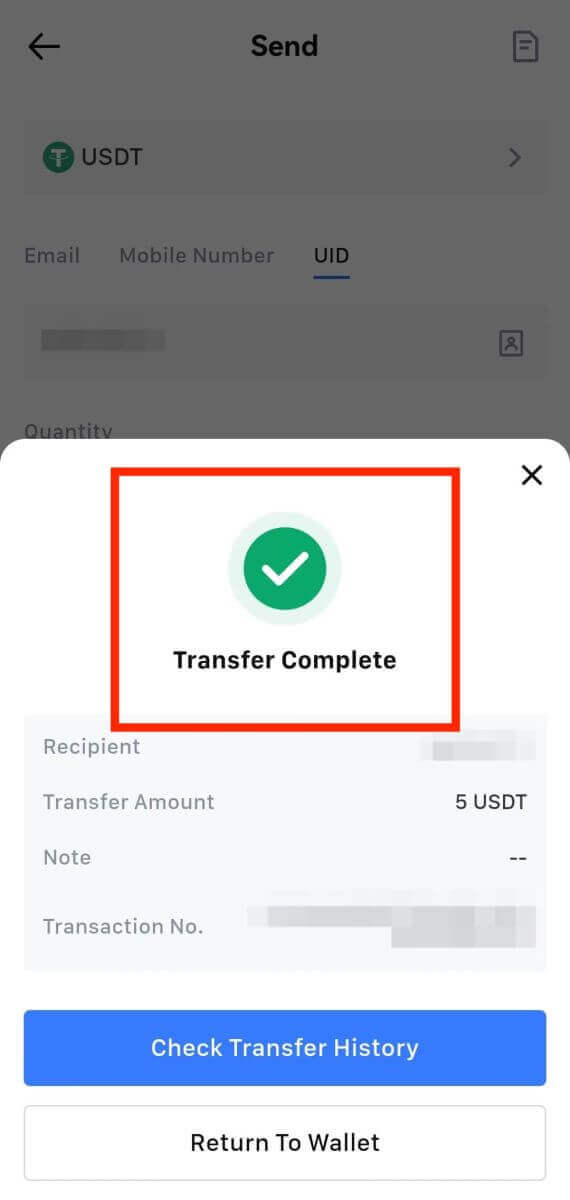
- USDT'yi ve birden fazla zinciri destekleyen diğer kripto paraları çekerken, ağın para çekme adresinizle eşleştiğinden emin olun.
- Memo gerektiren para çekme işlemleri için, varlık kaybını önlemek amacıyla, giriş yapmadan önce alıcı platformdan doğru Memo'yu kopyalayın.
- Adres [Geçersiz Adres] olarak işaretlenmişse adresi inceleyin veya yardım için Müşteri Hizmetleriyle iletişime geçin.
- [Çekilme] - [Ağ] bölümündeki her kripto için para çekme ücretlerini kontrol edin.
- Para çekme sayfasında belirli bir kripto için [Para Çekme ücretini] bulun.
Sık Sorulan Sorular (SSS)
Para çekme işlemim neden gelmedi?
Para transferi aşağıdaki adımları içerir:
- MEXC tarafından başlatılan para çekme işlemi.
- Blockchain ağının doğrulanması.
- İlgili platforma para yatırma.
Normalde 30-60 dakika içinde bir TxID (işlem kimliği) oluşturulur; bu, platformumuzun para çekme işlemini başarıyla tamamladığını ve işlemlerin blok zincirinde beklemede olduğunu gösterir.
Ancak belirli bir işlemin blockchain tarafından ve daha sonra ilgili platform tarafından onaylanması yine de biraz zaman alabilir.
Olası ağ tıkanıklığı nedeniyle işleminizin gerçekleştirilmesinde önemli bir gecikme yaşanabilir. Transferin durumunu bir blockchain gezgini ile aramak için işlem kimliğini (TxID) kullanabilirsiniz.
- Blockchain gezgini işlemin onaylanmadığını gösterirse lütfen işlemin tamamlanmasını bekleyin.
- Blockchain araştırmacısı işlemin zaten onaylanmış olduğunu gösteriyorsa bu, paranızın MEXC'den başarıyla gönderildiği ve bu konuda daha fazla yardım sağlayamayacağımız anlamına gelir. Hedef adresin sahibiyle veya destek ekibiyle iletişime geçip daha fazla yardım istemeniz gerekecektir.
MEXC Platformunda Kripto Para Çekme İşlemlerine İlişkin Önemli Kılavuzlar
- USDT gibi birden fazla zinciri destekleyen kripto paralar için, para çekme talebinde bulunurken lütfen ilgili ağı seçtiğinizden emin olun.
- Para çekme kriptosu bir MEMO gerektiriyorsa, lütfen alıcı platformdan doğru MEMO'yu kopyaladığınızdan ve doğru bir şekilde girdiğinizden emin olun. Aksi halde, çekilme sonrasında varlıklar kaybolabilir.
- Adresi girdikten sonra sayfada adresin geçersiz olduğu belirtiliyorsa lütfen adresi kontrol edin veya daha fazla yardım için çevrimiçi müşteri hizmetlerimizle iletişime geçin.
- Para çekme ücretleri her kripto için farklılık gösterir ve para çekme sayfasında kripto seçildikten sonra görüntülenebilir.
- Para çekme sayfasında ilgili kripto için minimum para çekme tutarını ve para çekme ücretlerini görebilirsiniz.
Blockchain'deki işlem durumunu nasıl kontrol ederim?
1. MEXC'nizde oturum açın, [Cüzdanlar]' a tıklayın ve [İşlem Geçmişi]'ni seçin. 2. [Para Çekme]'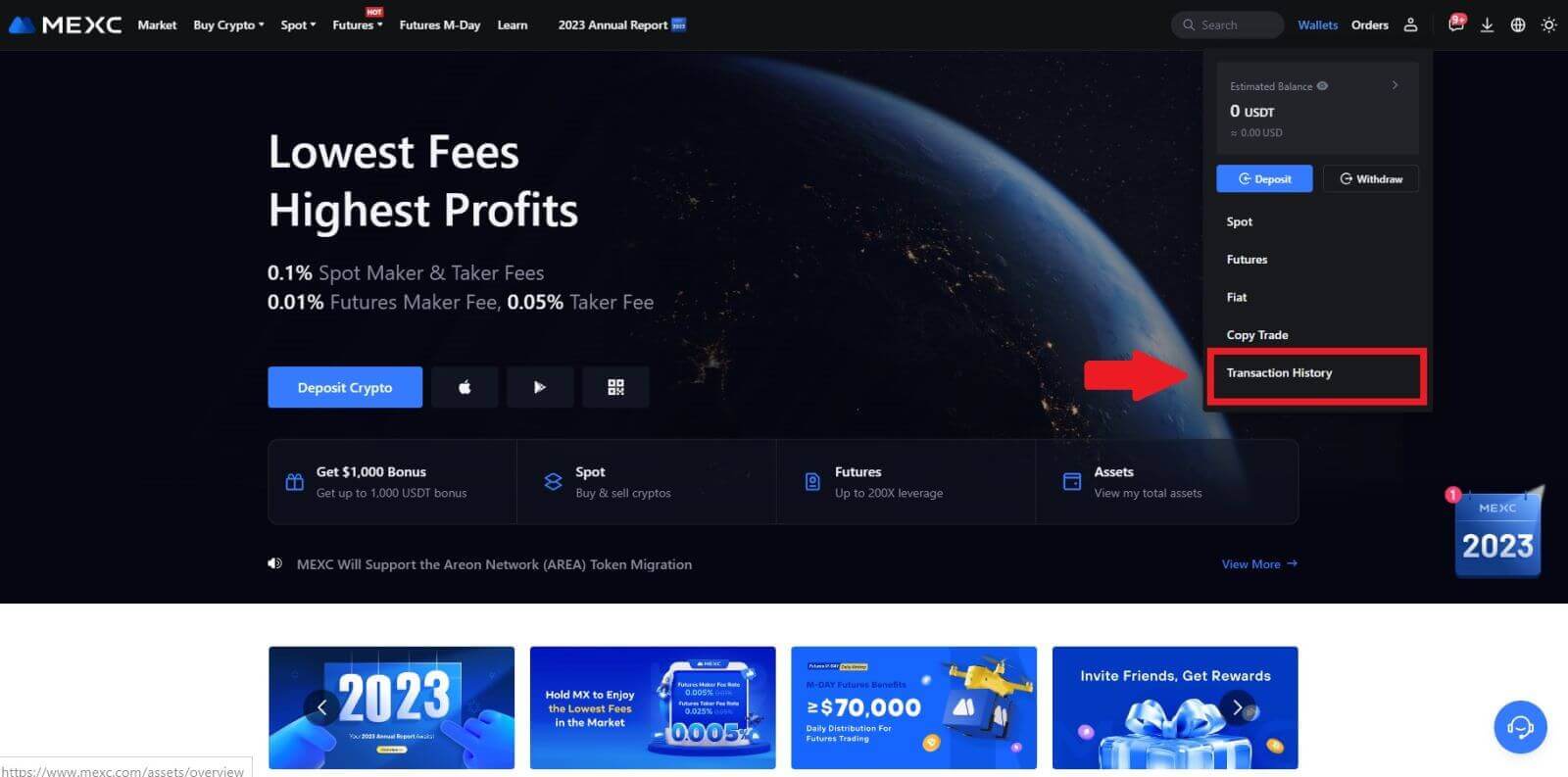
ye tıklayın ve burada işlem durumunuzu görebilirsiniz.